
Podręcznik użytkownika
wer. 2.0
2022.12

Wyszukiwanie słów kluczowych
Szukaj słów kluczowych, takich jak „akumulator” i „instalacja”, aby znaleźć temat. Jeśli czytasz
ten dokument za pomocą programu Adobe Acrobat Reader, naciśnij klawisze Ctrl+F w
systemie Windows lub Command+F w systemie Mac, aby rozpocząć wyszukiwanie.
Przechodzenie do tematu
Zobacz pełną listę tematów w spisie treści. Kliknij temat, aby przejść do tej sekcji.
Drukowanie tego dokumentu
Ten dokument obsługuje drukowanie w wysokiej rozdzielczości.
Dziennik aktualizacji
Wersja Data Zmiany
Wersja 1.2 2021.12 Dodano rozdział Inteligentny tryb lotu.
Wersja 1.4 2022.1 Zaktualizowano funkcję Smart RTH, dodano funkcje QuickShots,
QuickTransfer i tryb USB.
Wersja 1.6 2022.5 Zaktualizowano funkcje Tele Camera, itp.
Wersja 1.8 2022.11 Dodano nowe funkcje, takie jak Cruise Control, tryb nocny itp. Dodano
zgodność z certykacją C1 w EU i z RID w USA.
Wersja 2.0 2022.12 Dodano Lot z punktami trasy.
2022 DJI Wszelkie prawa zastrzeżone.
2
©

Korzystanie z tego Podręcznika
Legenda
Ważne Podpowiedzi i wskazówki Odwołanie
Przeczytaj przed pierwszym lotem
Przed użyciem drona DJITM MAVICTM 3 przeczytaj następujące dokumenty:
1. Zasady bezpieczeństwa
2. Skrócony przewodnik
3. Podręcznik użytkownika
Przed pierwszym użyciem zalecamy obejrzenie wszystkich lmów instruktażowych na ocjalnej stronie
internetowej DJI i zapoznanie się ze wskazówkami dotyczącymi bezpieczeństwa. Przygotuj się na
pierwszy lot, przeglądając skrócony przewodnik i korzystaj z tej instrukcji, aby uzyskać więcej informacji.
Samouczki wideo
Przejdź do poniższego adresu lub zeskanuj kod QR, aby obejrzeć filmy instruktażowe o dronie DJI
Mavic 3, które pokazują, jak bezpiecznie z niego korzystać:
MAVIC 3
MAWIC 3 CINE
https://s.dji.com/ZGppL5
https://s.dji.com/ZGppL4
Pobierz aplikację DJI Fly
Pamiętaj, aby korzystać z aplikacji DJI Fly podczas lotu. Zeskanuj powyższy kod QR, aby pobrać najnowszą wersję.
Pilot zdalnego sterowania DJI RC Pro posiada już zainstalowaną aplikację DJI Fly. Użytkownicy muszą po-
brać DJI Fly na swoje urządzenie mobilne podczas korzystania z pilota zdalnego sterowania DJI RC-N1.
Wersja DJI Fly dla systemu Android jest zgodna z systemem Android 6.0 i nowszymi. Wersja DJI Fly
dla systemu iOS jest zgodna z systemem iOS 11.0 i nowszymi.
* W celu zwiększenia bezpieczeństwa lot jest ograniczony do wysokości 30 m (98,4 stopy) i zasięgu 50 m (164
stopy), jeśli nie jest podłączony lub zalogowany do aplikacji podczas lotu. Dotyczy to DJI Fly i wszystkich
aplikacji kompatybilnych z dronem DJI.
Pobierz aplikację DJI Assistant 2 (Consumer Drones Series)
Pobierz aplikację DJI Assistant 2 (Consumer Drones Series) pod adresem http://www.dji.com/mavic-3/
downloads.
Temperatura pracy tego produktu wynosi od -10° do 40°C. Nie spełnia on normy standardowej tem-
peratury pracy dla zastosowań militarnych (od –55° do 125°C), której przestrzegania wymaga się, aby
sprostać większej zmienności warunków środowiskowych. Produkt należy eksploatować odpowiednio i
tylko w zastosowaniach, w których spełnia wymagania dotyczące zakresu temperatur pracy danej klasy.
2022 DJI Wszelkie prawa zastrzeżone.
2
©

Spis treści
Dziennik aktualizacji 2
Korzystanie z tego Podręcznika 2
Charakterystyka produktu 6
Dron 14
Legenda 2
Przeczytaj przed pierwszym lotem 2
Samouczki wideo 2
Pobierz aplikację DJI Fly 2
Pobierz aplikację DJI Assistant 2 (Consumer Drones Series) 2
Wprowadzenie 6
Użycie po raz pierwszy 7
Schemat 9
Tryby lotu 14
Wskaźniki stanu drona 15
Powrót do punktu startu 16
Systemy widoczności i system czujników podczerwieni 21
Inteligentny tryb lotu 23
Advanced Pilot Assistance Systems (APAS 5.0) 35
Rejestrator lotu 36
QuickTransfer 36
Śmigła 37
Inteligentny akumulator lotniczy 38
Gimbal i kamera 43
Kontroler zdalnego sterowania 46
Aplikacja DJI Fly 60
2022 DJI Wszelkie prawa zastrzeżone.
3
©
DJI RC Pro 46
RC-N1 54
Nawiązywanie łączności z kontrolerem zdalnego sterowania 58
Strona główna 60
Widok z kamery 61

Lot 67
Wymagane warunki środowiskowe podczas lotu 67
Odpowiedzialna obsługa drona 67
Limity lotu i strefy GEO 68
Lista kontrolna przed lotem 69
Automatyczny start/lądowanie 70
Uruchamianie/zatrzymywanie silników 70
Lot próbny 71
Dodatek 73
Dane techniczne 73
Aktualizacja oprogramowania sprzętowego 78
Procedury rozwiązywania problemów 79
Zagrożenia i ostrzeżenia 79
Utylizacja 80
Certykat C1 80
Informacje posprzedażowe 84
2022 DJI Wszelkie prawa zastrzeżone.
4
©

Charakterystyka
produktu
Ta część zawiera wprowadzenie do
drona DJI Mavic 3 oraz listę jego
komponentów i opis kontrolera zdalnego
sterowania.
2022 DJI Wszelkie prawa zastrzeżone.
5
©

Charakterystyka produktu
Wprowadzenie
Dron DJI Mavic 3 zawiera zarówno system czujników podczerwieni, jak i systemy widoczności do
przodu, do tyłu, w górę, w dół i na boki, umożliwiające zawisanie, latanie w pomieszczeniach, jak i na
zewnątrz oraz automatyczny powrót do punktu startu. Maksymalna prędkość lotu drona wynosi 75,6
km/h, a maksymalny czas lotu to 46 minut.
Pilot zdalnego sterowania DJI RC Pro posiada wbudowany 5,5-calowy ekran o wysokiej jasności
1000cd/m2, o rozdzielczości 1920x1080 pikseli. Użytkownicy mogą łączyć się z Internetem za
pośrednictwem Wi-Fi, a system operacyjny Android obejmuje Bluetooth i GNSS. DJI RC Pro
wyposażony jest w wiele elementów sterujących drona i gimbala, a także indywidualizowane przyciski,
a maksymalny czas pracy wynosi 3 godziny. Pilot RC-N1 wyświetla transmisję wideo z drona do DJI Fly
na urządzeniu mobilnym. Dronem i kamerą można łatwo sterować za pomocą przycisków, a czas pracy
kontrolera zdalnego sterowania wynosi 6 godzin.
Najważniejsze cechy
Gimbal i kamera: W DJI Mavic 3 zastosowano aparat Hasselblad L2D-20c z 4/3-calową matrycą
CMOS do fotografowania z rozdzielczością 20MP i filmowania w formatach 5,1K 50 kl./s/DCI 4K
120 kl./s Apple ProRes 422 HQ* i H.264/H.265. Aparat ma przysłonę regulowaną od f/2,8 do f/11,
zakres dynamiki 12,8 stopnia i nagrywa 10-bitowe wideo D-Log. Teleobiektyw do fotografowania z
maksymalnym 28-krotnym zoomem w trybie Explore.
Transmisja obrazu: Dron DJI Mavic 3 wyposażony jest w cztery wbudowane anteny oraz w kontroler
zdalnego sterowania na długie odległości DJI O3+, co zapewnia maksymalny zasięg transmisji 15
km oraz jakość sygnału wideo do 1080p 60kl/s z drona do aplikacji DJI Fly na urządzeniu mobilnym.
Kontroler zdalnego sterowania pracuje w paśmie zarówno 2,4 GHz, jak i 5,8 GHz, i automatycznie
wybiera najlepszy kanał transmisji.
Inteligentne tryby lotu: Użytkownik może skupić się na obsłudze drona, który unika przeszkód z każdej
strony dzięki zaawansowanemu systemowi wspomagania pilota Advanced Pilot Assistance System 5.0
(APAS 5.0).
* Tylko dron DJI Mavic 3 Cine/DJI Mavic 3 Cine V2.0 wyposażony jest we wbudowany 1 TB dysk SSD, do
nagrywania i przechowywania wideo Apple ProRes. W UE używanie dronów Mavic 3 V2.0 i Mavic 3 Cine V2.0
podlega pewnym wymaganiom i ograniczeniom ze względu na zgodność z certykatem C1. Inne opisane
w tym podręczniku cechy i funkcje dotyczą zarówno drona DJI Mavic 3/Mavic 3 V2.0 jak i DJI Mavic 3 Cine/
Mavic 3 Cine V2.0.
Maksymalny czas lotu testowano w warunkach bezwietrznych przy stałej prędkości lotu 32,4 km/
h. Maksymalną prędkość lotu testowano na poziomie morza bez wiatru. Należy pamiętać, że w Unii
Europejskiej obowiązuje ograniczenie maksymalnej prędkości lotu do 68,4 km/h. Wartości te mają
wyłącznie informacyjny charakter.
Kontroler zdalnego sterowania osiąga maksymalną odległość transmisji (FCC) w szeroko otwartym
obszarze bez zakłóceń elektromagnetycznych na wysokości około 120 m. Maksymalna odległość
transmisji oznacza maksymalną odległość, na jaką dron może nadal wysyłać i odbierać transmisje.
Nie oznacza maksymalnej odległości, jaką dron może pokonać w jednym locie. Maksymalny czas
pracy przetestowano w środowisku laboratoryjnym i bez ładowania urządzenia mobilnego. Ta
wartość ma charakter wyłącznie informacyjny.
Pasmo 5,8 GHz nie jest obsługiwane w niektórych regionach. Należy przestrzegać lokalnych
przepisów i regulacji.
Z dronem Mavic 3 Classic w pełni kompatybilne są piloty zdalnego sterowania DJI RC-N1 i DJI RC
Pro oraz ltry ND wszystkich typów.
2022 DJI Wszelkie prawa zastrzeżone.
6
©

Podręcznik użytkownika
DJI Mavic 3
Użycie po raz pierwszy
DJI Mavic 3 zostaje złożony przed zapakowaniem. Aby rozłożyć drona i kontroler zdalnego sterowania,
postępuj zgodnie z poniższymi krokami.
Przygotowanie drona
1. Zdejmij osłonę.
1
2
2. Ze względów bezpieczeństwa wszystkie inteligentne akumulatory lotnicze są hibernowane przed
wysyłką. Za pomocą ładowarki znajdującej się w zestawie naładuj i aktywuj inteligentne akumulatory
lotnicze po raz pierwszy. Pełne ładowanie inteligentnego akumulatora lotniczego trwa mniej więcej
1 godzinę i 36 minut. Czas ładowania jest testowany przy użyciu stałego przewodu ładowarki.
Zalecamy używanie tego kabla do ładowania inteligentnego akumulatora lotniczego.
3. Rozłóż przednie ramiona, następnie tylne ramiona, a potem łopatki śmigła.
Ramiona przednie rozłóż przed rozłożeniem ramion tylnych.
Przed włączeniem zasilania drona upewnij się, że osłona jest zdjęta i wszystkie ramiona są rozłożone.
W przeciwnym razie procedura autodiagnostyki może nie być przeprowadzona prawidłowo.
Gdy dron nie jest używany, zakładaj osłonę.
2022 DJI Wszelkie prawa zastrzeżone.
7
©

Podręcznik użytkownika
2
1
DJI Mavic 3
Przygotowanie kontrolera zdalnego sterowania
Wykonaj poniższe kroki, aby przygotować się do korzystania z pilota zdalnego sterowania DJI RC Pro.
1. Użyj dostarczonej ładowarki i naładuj kontroler zdalnego sterowania poprzez port USB-C, aby
aktywować akumulator.
2. Wyjmij drążki sterownicze z gniazd na kontrolerze zdalnego sterowania i przykręć je na miejsce.
3. Rozłóż anteny.
4. Przed pierwszym użyciem kontrolera zdalnego sterowania należy go aktywować, a do aktywacji
potrzeba połączenia z Internetem. Naciśnij i przytrzymaj przycisk zasilania, aby włączyć zasilanie
kontrolera zdalnego sterowania. Aby aktywować kontroler zdalnego sterowania, postępuj zgodnie z
instrukcjami wyświetlanymi na ekranie.
Wykonaj poniższe kroki, aby przygotować pilot zdalnego sterowania DJI RC-N1.
1. Wyjmij drążki sterownicze z gniazd na kontrolerze zdalnego sterowania i przykręć je na miejsce.
2. Wyciągnij uchwyt urządzenia mobilnego. Wybierz kabel kontrolera zdalnego sterowania odpowiedni do
urządzenia mobilnego. W zestawie są kable ze złączem Lightning, micro USB i USB-C. Podłącz koniec
kabla z ikoną telefonu do urządzenia mobilnego. Upewnij się, że urządzenie mobilne jest zamocowane.
2
1
2
1
Jeśli w przypadku korzystania z urządzenia mobilnego z systemem Android pojawi się monit o połącze-
nie USB, wybierz opcję tylko do ładowania. W przeciwnym razie urządzenie to może się nie połączyć.
2022 DJI Wszelkie prawa zastrzeżone.
8
©

Podręcznik użytkownika
11
16
17
13
15
14
12
DJI Mavic 3
Aktywacja drona DJI Mavic 3
Dron DJI Mavic 3 wymaga aktywacji przed pierwszym użyciem. Aby aktywować dron DJI Mavic 3
za pomocą aplikacji DJI Fly, po włączeniu zasilania drona i kontrolera zdalnego sterowania postępuj
zgodnie ze wskazówkami wyświetlanymi na ekranie. Aktywacja wymaga połączenia z Internetem.
Wiązanie drona i kontrolera zdalnego sterowania
Zaleca się powiązanie drona i kontrolera zdalnego sterowania, aby zapewnić najlepszą możliwą obsługę
posprzedażową. Aby związać dron i kontroler zdalnego sterowania, postępuj zgodnie z instrukcjami
wyświetlanymi na ekranie.
Aktualizacja oprogramowania sprzętowego
Kiedy dostępne będzie nowe oprogramowanie sprzętowe, pojawi się monit. Zaleca się aktualizację
oprogramowania sprzętowego po wyświetleniu monitu, aby zapewnić użytkownikowi jak najlepszą
obsługę.
Schemat
Dron
2
1
A
B
3
10
4
7
8
6
2
5
9
1. Gimbal i kamera
A. Kamera z teleobiektywem
B. Kamera Hasselblad L2D-20c
2. Poziomy, dookólny system widoczności
3. Dodatkowe światło dolne
4. System widoczności w dół
5. System czujników podczerwieni
6. Przednie diody LED
7. Silniki
8. Śmigła
9. Wskaźniki stanu drona
10. Podwozie (wbudowane anteny)
11. System widoczności do góry
12. Inteligentny akumulator lotniczy
13. Diody LED poziomu naładowania
akumulatora
14. Przycisk zasilania
15. Sprzączki akumulatora
16. Port USB-C
17. Gniazdo kart microSD
2022 DJI Wszelkie prawa zastrzeżone.
9
©

Podręcznik użytkownika
DJI RC Pro
3
2
5
11
12
DJI Mavic 3
1
4
6
10
13
8
7
9
14 19
15
18
16 17
1. Anteny
Przekazują sygnał sterowania dronem i
bezprzewodowy sygnał wideo.
2. Przycisk wstecz
Naciśnij raz, aby powrócić do poprzedniego
ekranu. Naciśnij dwa razy, aby powrócić do
ekranu głównego.
3. Drążki sterownicze
Drążki sterownicze służą do sterowania
ruchami drona. Tryb sterowania lotem ustawia
się w aplikacji DJI Fly. Drążki sterownicze
można demontować i łatwo przechowywać.
4. Przycisk powrotu do położenia
początkowego (RTH)
Naciśnij i przytrzymaj przycisk, aby włączyć
RTH. Naciśnij ponownie, aby wyłączyć RTH.
5. Przycisk Flight Pause
Naciśnij raz, aby dron zahamował i zawisł
w miejscu (pod warunkiem, że dostępne są
systemy GNSS lub widoczności).
6. Przełącznik trybu lotu
Przełączanie między trybami Sport, Normal i
Cine.
7. Przycisk 5D
Wyświetl funkcje przycisku 5D w aplikacji
DJI Fly, wprowadzając Camera View (Widok
kamery), Settings (Ustawienia), a następnie
Control (Sterowanie).
8. Przycisk zasilania
Naciśnij raz, aby sprawdzić aktualny
poziom naładowania akumulatora. Naciśnij
i przytrzymaj, aby włączyć lub wyłączyć
zasilanie kontrolera zdalnego sterowania. Po
włączeniu kontrolera zdalnego sterowania
naciśnij raz, aby włączyć lub wyłączyć ekran
dotykowy.
9. Przycisk Conrm (Potwierdź)
Naciśnij, aby potwierdzić wybór. Przycisk ten
nie działa przy korzystaniu z aplikacji DJI Fly.
10. Ekran dotykowy
Kontroler zdalnego sterowania obsługuje się
poprzez dotknięcia ekranu. Należy pamiętać,
że ekran dotykowy nie jest wodoodporny.
Wykonuj tę czynność z należytą ostrożnością.
11. Gniazdo kart microSD
Służy do wkładania karty microSD.
12. Port USB-C
Do ładowania.
13. Port Mini HDMI
Do wyjścia wideo.
14. Pokrętło gimbala
Steruje nachyleniem kamery.
15. Przycisk nagrywania
Naciśnij raz, aby rozpocząć albo zatrzymać
nagrywanie.
16. Dioda LED stanu
Wskazuje stan kontrolera zdalnego sterowania.
17. Diody LED poziomu naładowania
akumulatora
Wyświetlają aktualny poziom naładowania
akumulatora kontrolera zdalnego sterowania.
18. Przycisk Focus/Shutter (Ostrość/migawka)
Naciśnij przycisk do połowy, aby ustawić
ostrość, i do końca, aby zrobić zdjęcie.
19. Pokrętło sterowania kamerą
Do sterowania zoomem.
2022 DJI Wszelkie prawa zastrzeżone.
10
©

Podręcznik użytkownika
DJI Mavic 3
20
21
24
23
22
25
20. Otwór wentylacyjny
Służy do odprowadzania ciepła. Nie
blokować otworu wentylacyjnego podczas
użytkowania.
RC-N1
10
9
6
5
2
3
1
4
11
12
8
7
21. Gniazdo drążków sterowniczych
Do przechowywania drążków sterowniczych.
22. Przycisk programowalny C1
Przełączanie między wyśrodkowaniem
gimbala a kierowaniem go w dół. Funkcję tę
można skongurować w aplikacji DJI Fly.
23. Głośnik
Emituje dźwięk.
24. Przycisk programowalny C2
Naciśnij raz, aby włączyć lub wyłączyć
dodatkowe światło dolne. Funkcję tę można
skongurować w aplikacji DJI Fly.
25. Wlot powietrza
Służy do odprowadzania ciepła. NIE zakrywać
wlotu powietrza podczas użytkowania.
13
14
15
1. Przycisk zasilania
Naciśnij raz, aby sprawdzić aktualny poziom
naładowania akumulatora. Naciśnij raz, po
czym jeszcze raz i przytrzymaj, aby włączyć
lub wyłączyć zasilanie kontrolera zdalnego
sterowania.
2. Przełącznik trybu lotu
Przełączanie między trybami Sport, Normal i
Cine.
3. Przycisk Flight Pause (Wstrzymanie lotu)/
Return to Home, RTH (Powrót do punktu
startu)
Naciśnij raz, aby dron zahamował i zawisł
w miejscu (pod warunkiem, że dostępne są
2022 DJI Wszelkie prawa zastrzeżone.
11
©
systemy GNSS lub widoczności). Naciśnij
i przytrzymaj przycisk, aby włączyć RTH.
Naciśnij ponownie, aby wyłączyć RTH.
4. Diody LED poziomu naładowania
akumulatora
Wyświetlają aktualny poziom naładowania
akumulatora kontrolera zdalnego sterowania.
5. Drążki sterownicze
Drążki sterownicze służą do sterowania
ruchami drona. Tryb sterowania lotem ustawia
się w aplikacji DJI Fly. Drążki sterownicze
można demontować i łatwo przechowywać.
6. Przycisk indywidualizowany
Naciśnij raz, aby włączyć lub wyłączyć

Podręcznik użytkownika
DJI Mavic 3
dodatkowe światło dolne. Naciśnij dwa razy,
aby wyśrodkować gimbal albo nachylić go do
dołu (ustawienia domyślne). Przycisk można
skongurować w aplikacji DJI Fly.
7. Przełącznik foto/wideo
Naciśnij raz, aby przełączać między trybami
foto i wideo.
8. Kabel kontrolera zdalnego sterowania
Nawiąż połączenie z urządzeniem mobilnym
do łączności wideo przez kabel kontrolera
zdalnego sterowania. Wybierz kabel
odpowiedni do urządzenia mobilnego.
9. Uchwyt urządzenia mobilnego
Służy do bezpiecznego mocowania urządzenia
mobilnego do kontrolera zdalnego sterowania.
10. Anteny
Przekazują sygnał sterowania dronem i
bezprzewodowy sygnał wideo.
11. Port USB-C
Do ładowania i podłączania kontrolera
zdalnego sterowania do komputera.
12. Gniazdo drążków sterowniczych
Do przechowywania drążków sterowniczych.
13. Pokrętło gimbala
Steruje nachyleniem kamery. Naciśnij i
przytrzymaj ten przycisk programowalny,
aby za pomocą pokrętła gimbala ustawić
powiększenie w trybie Explore.
14. Przycisk Shutter/Record (Migawka/
Nagrywanie)
Naciśnij raz, aby zrobić zdjęcia lub rozpocząć
albo zatrzymać nagrywanie.
15. Gniazdo urządzenia mobilnego
Służy do mocowania urządzenia mobilnego.
2022 DJI Wszelkie prawa zastrzeżone.
12
©

Dron
Dron DJI Mavic 3 zawiera kontroler lotu,
system łączności pobierania wideo,
systemy widoczności, system czujników
podczerwieni, układ napędowy, a także
inteligentny akumulator lotniczy.
2022 DJI Wszelkie prawa zastrzeżone.
13
©

Dron
Dron DJI Mavic 3 zawiera kontroler lotu, system łączności pobierania wideo, systemy widoczności,
system czujników podczerwieni, układ napędowy, a także inteligentny akumulator lotniczy.
Tryby lotu
Dron DJI Mavic 3 ma trzy tryby lotu, a także dodatkowy czwarty tryb, który włącza się w dronie w
określonych sytuacjach. Tryby lotu można przełączać przełącznikiem Tryb lotu na kontrolerze zdalnego
sterowania.
Tryb normalny: W dronie zastosowano systemy GNSS oraz systemy widoczności do przodu, do tyłu,
na boki, w górę i w dół oraz system czujników podczerwieni do własnej lokalizacji i stabilizacji. Kiedy
sygnał GNSS jest silny, dron wykorzystuje go do własnej lokalizacji i stabilizacji. Kiedy sygnał GNSS
jest słaby, ale oświetlenie i inne warunki są wystarczające, dron wykorzystuje systemy widoczności do
własnej lokalizacji i stabilizacji. Kiedy systemy widoczności do przodu, do tyłu, na boki, w górę i w dół
są włączone, a oświetlenie i inne warunki są wystarczające, maksymalne wychylenie wynosi 30°, a
maksymalna prędkość lotu wynosi 15 m/s.
Tryb Sport: W trybie Sport dron wykorzystuje system GNSS do pozycjonowania, a reakcje drona są
optymalizowane pod kątem zwinności i prędkości, co sprawia, że lepiej reaguje na ruchy drążków
sterowniczych. Należy pamiętać, że wykrywanie przeszkód jest wyłączone, a maksymalna prędkość
lotu wynosi 21 m/s (19 m/s na terenie UE).
Tryb Cine: Tryb Cine opiera się na trybie Normal, a prędkość lotu jest ograniczona, co sprawia, że dron
jest bardziej stabilny podczas fotografowania.
Dron automatycznie przechodzi do trybu Attitude (ATTI), kiedy systemy widoczności są niedostępne
albo wyłączone, a także kiedy sygnał GNSS jest słaby albo występują zakłócenia kompasu. W
trybie ATTI otoczenie może łatwiej wpływać na drona. Czynniki środowiskowe, takie jak wiatr, mogą
powodować poziome przesunięcia, które mogą stanowić zagrożenie, szczególnie w przypadku lotów w
przestrzeniach zamkniętych.
W trybie Sport systemy widoczności do przodu, do tyłu, na boki i w górę są wyłączone, co oznacza,
że dron nie może automatycznie wykrywać przeszkód na swojej trasie.
Maksymalna prędkość i droga hamowania drona w trybie sportowym znacznie wzrastają. W
warunkach bezwietrznych wymagana jest minimalna droga hamowania wynosząca 30 m.
W warunkach bezwietrznych wymagana jest minimalna odległość hamowania wynosząca 10 m, gdy
dron wznosi się i ląduje.
Czułość drona w trybie sportowym znacznie wzrasta, co oznacza, że mały ruch drążka
sterowniczego na kontrolerze zdalnego sterowania przekłada się na dużą odległość przebytą przez
drona. Należy zachować odpowiednią przestrzeń manewrową podczas lotu.
2022 DJI Wszelkie prawa zastrzeżone.
14
©

Podręcznik użytkownika
DJI Mavic 3
Wskaźniki stanu drona
Dron DJI Mavic 3 ma przednie diody LED i wskaźniki stanu drona.
Przednia dioda LED
Przednia dioda LED
Wskaźnik stanu drona
Wskaźnik stanu drona
Gdy dron jest włączony, ale silniki nie pracują, przednie diody LED świecą ciągłym zielonym światłem,
aby wskazać położenie drona.
Gdy dron jest włączony, ale silniki nie pracują, wskaźniki stanu drona wyświetlają stan systemu
sterowania lotem. Więcej informacji na temat wskaźników statusu drona znajduje się w poniższej tabeli.
Stany wskaźnika stanu drona
Stany normalne
Na przemian czerwony,
×4
×2
zielony i żółty
Żółty Miga cztery razy Rozgrzewanie
Zielony Miga powoli GNSS włączony
Zielony
Żółty Miga powoli
Miga
Co jakiś czas miga dwa
razy
Stany ostrzegawcze
——
Żółty Miga szybko Utr. syg. kontrol. zdal. ster
Czerwony Miga powoli Niski poziom akumulatora
Czerwony Miga szybko
Czerwony Świeci ciągle Błąd krytyczny
Na przemian czerwony
i żółty
Miga szybko Wymagana kalibracja kompasu
Po uruchomieniu silnika przednie diody LED migają na przemian na zielono i czerwono, a wskaźniki
stanu drona migają na zielono. Zielone światła wskazują, że dron jest bezprzewodowym statkiem
lotniczym, a czerwone wskazują kierunek i położenie drona.
Włączanie i wykonywanie
testów autodiagnostycznych
Systemy widoczności włączone
BRAK GNSS lub systemów
wizyjnych
Krytycznie niski poziom
naładowania akumulatora
Aby uzyskać lepszy materiał, przednie diody LED wyłączają się automatycznie podczas
fotografowania, jeśli są ustawione na auto w aplikacji DJI Fly. Wymagania dotyczące oświetlenia
różnią się w zależności od regionu. Należy przestrzegać lokalnych przepisów i regulacji.
2022 DJI Wszelkie prawa zastrzeżone.
15
©

Podręcznik użytkownika
DJI Mavic 3
Powrót do punktu startu
Powrót do punktu startu (RTH) powoduje powrót drona do ostatniego zarejestrowanego punktu startu,
gdy system pozycjonujący działa prawidłowo. Istnieją trzy rodzaje funkcji RTH: Smart RTH (Inteligentny
powrót do punktu startu), Low Battery RTH (Powrót do punktu startu przy niskim stanie naładowania
akumulatora) i Failsafe RTH (Powrót do punktu startu przy usterce). Dron automatycznie wraca do
punktu startu i ląduje po uruchomieniu funkcji Smart RTH, przejściu przez drona do stanu Low Battery
RTH lub utracie sygnału łącza wideo podczas lotu.
GNSS Opis
Domyślnym punktem startu jest pierwsza lokalizacja, w której dron odebrał silny
Punkt
startu
Smart RTH
Jeśli sygnał GNSS jest wystarczający, funkcję Smart RTH można wykorzystać, aby sprowadzić drona z
powrotem do punktu startu. Funkcję Smart RTH inicjuje się, naciskając ikonę w aplikacji DJI Fly albo
naciskając i przytrzymując przycisk RTH na kontrolerze zdalnego sterowania, aż rozlegnie się sygnał
dźwiękowy. Funkcję Smart RTH zamyka się, naciskając ikonę w aplikacji DJI Fly albo naciskając
przycisk RTH na kontrolerze zdalnego sterowania.
Advanced RTH
Advanced RTH włącza się, jeśli oświetlenie jest wystarczające, a środowisko jest odpowiednie dla
systemów widoczności po uruchomieniu Smart RTH. Dron automatycznie zaplanuje najlepszą ścieżkę
RTH, która wyświetli się w aplikacji DJI Fly i dostosuje ją do środowiska.
lub umiarkowanie silny sygnał GNSS (biała ikona). Punkt początkowy można
10
zaktualizować przed startem, o ile dron ma silny lub umiarkowanie silny sygnał
GNSS. Jeśli sygnał GNSS jest słaby, nie można zaktualizować punktu startu.
Ustawienia RTH
Ustawienia RTH są dostępne dla Advanced RTH. Przejdź do widoku kamery w DJI Fly, dotknij System,
Safety (Bezpieczeństwo), a następnie RTH.
1. Optymalne: Niezależnie od ustawień wysokości RTH, dron automatycznie planuje optymalną ścieżkę
RTH i dostosowuje wysokość w zależności od czynników środowiskowych, takich jak przeszkody
i sygnały transmisji. Optymalna ścieżka RTH oznacza, że dron pokona najkrótszy możliwy dystans,
zmniejszając ilość zużywanej energii baterii i wydłużając czas lotu.
2. Ustawienie wstępne: Gdy w momencie rozpoczęcia RTH dron znajduje się dalej niż 50 m od punktu
macierzystego, dron zaplanuje ścieżkę RTH, poleci na otwarty teren omijając przeszkody, wzniesie
się na wysokość RTH i wróci do domu najlepszą ścieżką. Gdy dron znajduje się w odległości 5
do 50 m od punktu macierzystego, gdy rozpoczyna się RTH, dron nie wzniesie się na wysokość
RTH i zamiast tego powróci do punktu macierzystego, korzystając z najlepszej ścieżki na aktualnej
wysokości. Gdy dron znajduje się w pobliżu punktu macierzystego, będzie się zniżał lecąc do
przodu, jeżeli aktualna wysokość jest wyższa niż wysokość RTH.
Procedura Advanced RTH
1. Rejestracja punktu startu.
2. Uruchomienie funkcji Advanced RTH
3. Dron hamuje i zawisa w miejscu.
a. Dron od razu ląduje, jeśli w momencie rozpoczęcia RTH jest oddalony o mniej niż 5 m od punktu
startu.
b. Jeżeli w momencie rozpoczęcia RTH dron znajduje się dalej niż 5 m od punktu macierzystego, dron
zaplanuje najlepszą ścieżkę zgodnie z ustawieniami RTH i poleci do punktu macierzystego omijając
przeszkody i strefy GEO. Przód drona zawsze będzie wskazywał ten sam kierunek co kierunek lotu.
2022 DJI Wszelkie prawa zastrzeżone.
16
©

Podręcznik użytkownika
DJI Mavic 3
4. Dron będzie leciał automatycznie w zależności od ustawień RTH, otoczenia i sygnału transmisji
podczas RTH.
5. Po dotarciu do punktu startu dron ląduje, a silniki się zatrzymują.
Straight Line RTH (po linii prostej)
Gdy oświetlenie jest niewystarczające, a otoczenie nie pozwala na zadziałanie funkcji Advanced RTH,
dron włączy funkcję Straight Line RTH.
Procedura Straight Line RTH:
1. Rejestracja punktu startu.
2. Uruchomienie Straight Line RTH.
3. Dron hamuje i zawisa w miejscu.
a. Jeśli dron jest oddalony o więcej niż 50 m od punktu startu w momencie rozpoczęcia RTH,
koryguje swoją orientację i wznosi się, aby nastawić pułap RTH, i leci do punktu startu. Jeśli
obecny pułap jest wyższy niż pułap RTH, dron leci do miejsca startu na obecnym pułapie.
b. Jeśli dron jest oddalony o 5–50 m od punktu startu w momencie rozpoczęcia RTH, koryguje
swoją orientację i leci do punktu startu na aktualnym pułapie. Jeśli obecna wysokość jest niższa
niż 2 m w momencie rozpoczęcia RTH, dron wzniesie się do 2 m i poleci do punktu startu.
c. Dron od razu ląduje, jeśli w momencie rozpoczęcia RTH jest oddalony o mniej niż 5 m od punktu
startu.
4. Po dotarciu do punktu startu dron ląduje, a silniki się zatrzymują.
Podczas zaawansowanego RTH dron automatycznie dostosowuje prędkość lotu do czynników
środowiskowych, takich jak prędkość wiatru i przeszkody.
Dron nie może omijać małych lub delikatnych obiektów, takich jak gałęzie drzew lub linie
energetyczne. Przed użyciem Smart RTH należy wylecieć dronem na otwarty obszar.
Ustaw Advanced RTH jako Preset, jeżeli na ścieżce RTH znajdują się linie energetyczne lub wieże,
których dron nie może ominąć i upewnij się, że wysokość RTH jest ustawiona wyżej niż wszystkie
przeszkody.
Dron wyhamuje i powróci do domu według ostatnich ustawień, jeżeli podczas RTH zostaną
zmienione ustawienia RTH.
Jeżeli podczas RTH maksymalna wysokość zostanie ustawiona poniżej aktualnej wysokości, dron
zejdzie do maksymalnej wysokości i wróci do domu.
Wysokość RTH nie może być zmieniona podczas RTH.
Jeżeli istnieje duża różnica pomiędzy wysokością aktualną a wysokością RTH, nie będzie można
dokładnie obliczyć ilości zużytej energii akumulatora ze względu na prędkości wiatru na różnych
wysokościach. Zwróć szczególną uwagę na baterię i ostrzeżenia w aplikacji DJI Fly.
Funkcja Advanced RTH nie będzie dostępna, jeśli warunki oświetlenia i warunki otoczenia nie były
odpowiednie dla systemów wizyjnych podczas startu lub RTH.
Przy Advanced RTH dron przejdzie do Straight Line RTH linii prostej, jeśli warunki oświetlenia
i warunki otoczenia nie były odpowiednie dla systemów widoczności i dron nie mógł unikać
przeszkód. Przed uruchomieniem RTH należy ustawić odpowiednią wysokość RTH.
2022 DJI Wszelkie prawa zastrzeżone.
17
©

Podręcznik użytkownika
Gdy sygnał ze sterownika zdalnego sterowania jest normalny podczas Advanced RTH, można
użyć drążka pochyłowego do sterowania prędkością lotu, ale nie można kontrolować orientacji ani
wysokości, a dron nie może lecieć w lewo ani w prawo. Przyspieszenie zużywa więcej mocy. Dron
nie może uniknąć przeszkód, jeśli prędkość lotu przekracza rzeczywistą prędkość wykrywania. Dron
zahamuje i zawiśnie w miejscu oraz wyjdzie z RTH, jeśli drążek pochyli się całkowicie w dół. Dronem
można sterować po zwolnieniu drążka pochyłowego.
Jeśli podczas wznoszenia w trybie Straight Line RTH drążek przepustnicy pochyli się całkiem w dół,
dron zatrzyma się i wyjdzie z RTH. Dronem można sterować po zwolnieniu drążka przepustnicy. Jeśli
podczas lotu do przodu w trybie RTH drążek pochyłowy przesunie się całkiem w dół, dron zahamuje,
zawiśnie w miejscu i wyjdzie z RTH. Dronem można sterować po zwolnieniu drążka pochyłowego.
Jeśli wznosząc się w trybie RTH dron osiągnie maksymalną wysokość, zatrzyma się i powróci do
punktu startu na obecnej wysokości.
Jeśli wznosząc się po wykryciu przeszkody przed sobą dron osiągnie wysokość maksymalną,
zawiśnie w miejscu.
W trakcie Straight Line RTH można kontrolować prędkość i pułap drona za pomocą kontrolera
zdalnego sterowania, jeśli jego sygnał jest normalny. Nie można jednak kontrolować orientacji ani
kierunku lotu drona. Dron nie może omijać przeszkód, jeśli drążek pochyłowy zostanie użyty do
przyspieszenia lotu tak, że prędkość lotu przekroczy skuteczną prędkość wykrywania.
DJI Mavic 3
Low Battery RTH
Tryb Low Battery RTH uruchamia się, kiedy inteligentny akumulator lotniczy wyczerpie się aż tak,
że może to zagrozić bezpieczeństwu powrotu drona. Po wyświetleniu monitu należy niezwłocznie
sprowadzić drona do punktu startu albo wylądować.
Aby uniknąć niepotrzebnego zagrożenia z powodu niedostatku mocy, dron automatycznie oblicza, czy
moc akumulatora wystarczy do powrotu do punktu startu uwzględniając obecne położenie, warunki
otoczenia i prędkość lotu. W aplikacji DJI Fly pojawi się ostrzeżenie, gdy akumulator się rozładuje i dron
może działać tylko w trybie Low Battery RTH.
Użytkownik może odwołać RTH naciskając przycisk RTH na kontrolerze zdalnego sterowania. Jeśli
procedura RTH zostanie odwołana po ostrzeżeniu o niskim poziomie naładowania akumulatora,
inteligentny akumulator lotniczy może nie mieć wystarczającej energii, aby dron mógł bezpiecznie
wylądować, co może doprowadzić do katastrofy lub zgubienia drona.
Dron wyląduje automatycznie, jeśli aktualny poziom naładowania akumulatora będzie w stanie obsłużyć drona tylko na tyle długo, by zszedł z aktualnego pułapu. Automatycznego lądowania nie można odwołać, ale za
pomocą kontrolera zdalnego sterowania można zmienić kierunek i prędkość opadania drona przy lądowaniu.
Jeśli wystarczy mocy, prędkość wznoszenia można zwiększyć o 1 m/s przy użyciu drążka przepustnicy. Nie
można przyśpieszyć wznoszenia przy użyciu drążka przepustnicy i, jeśli nie starczy mocy, dron wyląduje.
Przy lądowaniu automatycznym tak szybko, jak to możliwe znajdź miejsce odpowiednie do lądowania
drona. Dron spadnie, jeśli nie wystarczy mocy.
Failsafe RTH
Jeśli punkt startu został zarejestrowany, a kompas działa prawidłowo, tryb Failsafe RTH aktywuje się
automatycznie po utracie sygnału z kontrolera zdalnego sterowania na dłużej niż 6 sekund. Uwaga:
działanie drona wykonywane w przypadku utraty kontrolera zdalnego sterowania trzeba ustawić na
Return to Home (Powrót do punktu startu) w aplikacji DJI Fly.
Gdy oświetlenie jest wystarczające, a systemy wizyjne działają normalnie, DJI Fly wyświetli ścieżkę RTH,
która została wygenerowana przez dron przed utratą sygnału pilota i powróci do domu za pomocą
Advanced RTH zgodnie z ustawieniami RTH. Dron pozostanie w trybie RTH nawet po przywróceniu
sygnału z kontrolera zdalnego sterowania.
2022 DJI Wszelkie prawa zastrzeżone.
18
©

Podręcznik użytkownika
DJI Mavic 3
Gdy oświetlenie jest niewystarczające, a systemy widoczności nie są dostępne, dron przechodzi do
Original Route RTH.
Procedura Original Route RTH:
1. Dron hamuje i zawisa w miejscu.
2. a. Jeśli dron znajduje się dalej niż 50 m od punktu startu, dostosowuje swoją orientację i leci do tyłu
przez 50 m po pierwotnej trasie lotu przed przejściem do Straight Line RTH.
b. Jeśli dron znajduje się dalej niż 5 m, ale bliżej niż 50 m od punktu startu, przechodzi w tryb
Straight Line RTH.
c. Dron od razu ląduje, jeśli w momencie rozpoczęcia RTH jest oddalony o mniej niż 5 m od punktu
startu.
3. Po dotarciu do punktu startu dron ląduje, a silniki się zatrzymują.
Dron przejdzie w tryb Straight Line RTH lub pozostanie w nim nawet po przywróceniu sygnału z
kontrolera zdalnego sterowania w trybie Original Route RTH.
Jeśli funkcja RTH zostanie wywołana przez aplikację DJI Fly, a dron jest oddalony o więcej niż 5 m
od punktu startu, w aplikacji pojawi się wezwanie do wyboru opcji lądowania.
Dron nie może wrócić do punktu startu, jeśli sygnał GNSS jest słaby lub niedostępny. Dron może
przejść w tryb ATTI, jeśli sygnał GNSS stanie się słaby lub niedostępny po wejściu w tryb Failsafe
RTH. Dron zawiśnie na chwilę przed lądowaniem.
Ważne jest, aby przed każdym lotem ustawić odpowiedni pułap RTH. Uruchom aplikację DJI Fly i
ustaw pułap RTH. Domyślna wysokość RTH wynosi 100 m.
Dron nie może omijać przeszkód w trybie Failsafe RTH, jeśli systemy widoczności są niedostępne.
Strefy GEO mogą wpływać na RTH. Unikaj latania w pobliżu stref GEO.
Dron może nie być w stanie wrócić do punktu startu, gdy prędkość wiatru jest zbyt duża. Należy
latać ostrożnie.
Podczas RTH należy zwracać uwagę na niewielkie lub drobne przedmioty (takie jak gałęzie drzew
lub linie elektroenergetyczne) lub przedmioty przezroczyste (takie jak woda lub szkło). Wyjdź z RTH i
ręcznie steruj dronem w sytuacji awaryjnej.
RTH może nie być dostępne w niektórych środowiskach, nawet jeśli systemy widoczności działają.
W takich przypadkach dron wyjdzie z RTH.
Ochrona przy lądowaniu
Ochrona przy lądowaniu aktywuje się w trakcie procedury Smart RTH. Gdy dron zaczyna lądować,
włącza się ochrona przy lądowaniu.
1. Przy ochronie przy lądowaniu dron będzie automatycznie wykrywać odpowiednie podłoże i ostrożnie
lądować.
2. Jeśli podłoże okaże się nieodpowiednie do lądowania, dron zawiśnie i zaczeka na potwierdzenie
pilota.
3. Jeśli Ochrona przy lądowaniu nie działa, aplikacja DJI Fly wyświetli monit o lądowaniu, gdy dron
obniży lot do pułapu poniżej 0.5 m. Pociągnij w dół drążek przepustnicy albo użyj suwaka lądowania
automatycznego, aby wylądować.
Lądowanie precyzyjne
Dron automatycznie skanuje teren poniżej i stara się dopasować jego właściwości podczas procedury
RTH. Dron ląduje, gdy obecny teren odpowiada terenowi punktu startu. Jeśli dopasowanie terenu nie
powiedzie się, w aplikacji DJI Fly pojawi się monit.
2022 DJI Wszelkie prawa zastrzeżone.
19
©

Podręcznik użytkownika
Podczas lądowania precyzyjnego aktywuje się ochrona przy lądowaniu.
Skuteczność lądowania precyzyjnego zależy od następujących warunków:
a. Po starcie musi zostać zarejestrowany punkt startu, który nie może ulec zmianie podczas lotu. W
przeciwnym razie dron nie będzie miał danych o właściwościach terenu punktu startu.
b. Podczas startu dron musi się wznieść na 7 m, zanim zacznie lecieć w poziomie.
c. Właściwości terenu punktu startu muszą pozostać w dużym stopniu niezmienione.
d. Właściwości terenu punktu startu muszą być wystarczająco charakterystyczne. Teren, taki jak
obszary pokryte śniegiem, nie jest odpowiedni.
e. Lot nie może się odbywać w warunkach nadmiernego ani niewystarczającego oświetlenia.
Podczas lądowania precyzyjnego dostępne są następujące akcje:
a. Naciśnij drążek przepustnicy do dołu, aby przyspieszyć lądowanie.
b. Odsuń drążki sterownicze w dowolnym kierunku od kierunku przepustnicy, aby zatrzymać
lądowanie precyzyjne. Dron zacznie opadać pionowo po zwolnieniu drążków sterowniczych.
DJI Mavic 3
2022 DJI Wszelkie prawa zastrzeżone.
20
©
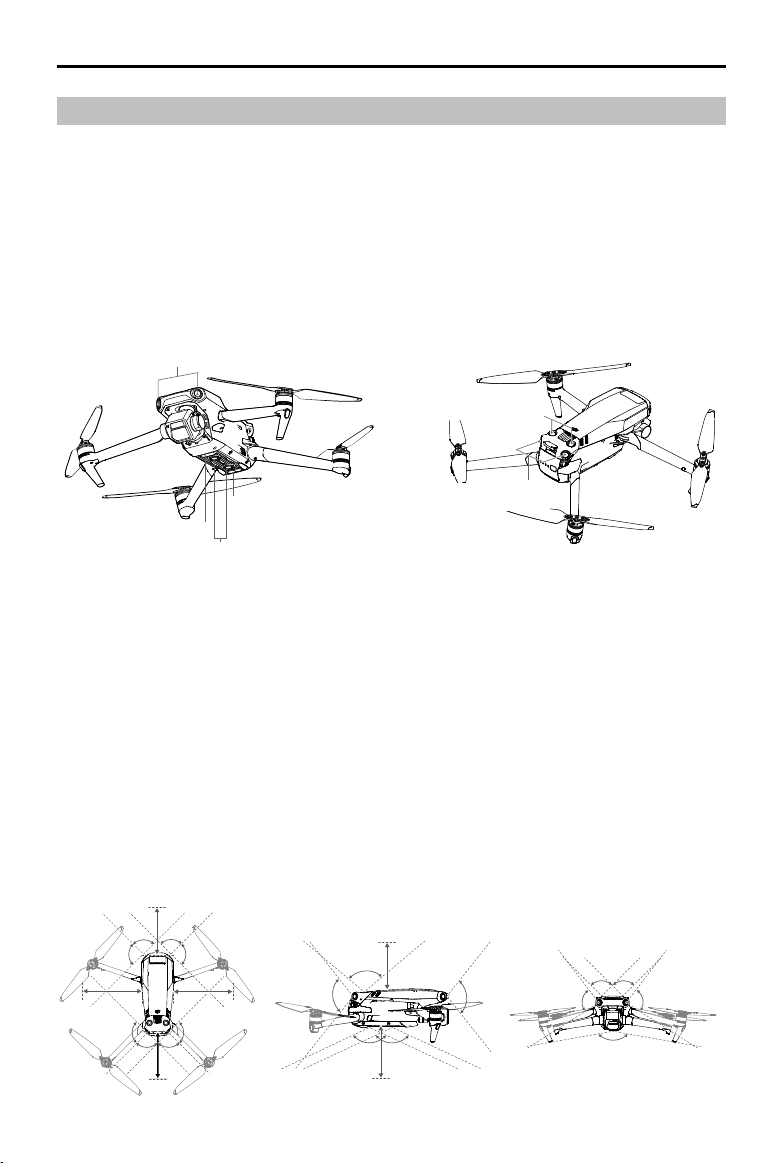
Podręcznik użytkownika
0.5-20 m
DJI Mavic 3
Systemy widoczności i system czujników podczerwieni
Dron DJI Mavic 3 wyposażony jest zarówno w system czujników podczerwieni, jak i systemy
widoczności do przodu, do tyłu, na boki, w górę i w dół.
Każdy system widoczności w górę i w dół składa się z dwóch kamer, a systemy widoczności w przód,
w tył, na boki i w dół składają się łącznie z czterech kamer.
System czujników podczerwieni składa się z dwóch modułów 3D na podczerwień. System widoczności
w dół i system czujników podczerwieni pomagają dronowi w utrzymaniu aktualnej pozycji, bardziej
precyzyjnym zawisaniu w miejscu, a także w lataniu w przestrzeniach zamkniętych oraz innych
miejscach, w których sygnał GNSS jest niedostępny.
Ponadto dodatkowe światło dolne znajdujące się na spodzie drona poprawia widoczność dla systemu
widoczności w dół w warunkach słabego oświetlenia.
Poziomy, dookólny system widoczności
System widoczności do góry
System czujników podczerwieni
Dodatkowe światło dolne
System widoczności w dół
Poziomy, dookólny system
widoczności
Zakres wykrywania
System widoczności do przodu
Zakres pomiaru precyzyjnego: 0,5–20 m; pole widzenia: 90° (poziomo), 103° (pionowo)
System widoczności do tyłu
Zakres pomiaru precyzyjnego: 0,5–16 m; pole widzenia: 90° (poziomo), 103° (pionowo)
System widoczności na boki
Zakres pomiaru precyzyjnego: 0,5–25 m; pole widzenia: 90° (poziomo), 85° (pionowo)
System widoczności do góry
Zakres pomiaru precyzyjnego: 0,2–10 m; pole widzenia: 100° (przód i tył), 90° (po lewej i prawej)
System widoczności w dół
Zakres pomiaru precyzyjnego: 0,3–18 m; pole widzenia: 130° (przód i tył), 160° (po lewej i prawej)
System widoczności w dół działa najlepiej, kiedy dron znajduje się na pułapie od 0,5 do 30 m.
90°
0.5-25 m
90° 90°
90°
90° 90°
0.5-16 m
90°
90°
0.5-25 m
103°
100°
0.5-30 m
0.2-10 m
130°130°
103°
85°
90°
90°
85°
160°
2022 DJI Wszelkie prawa zastrzeżone.
21
©

Podręcznik użytkownika
DJI Mavic 3
Korzystanie z systemów widoczności
Kiedy sygnał GNSS jest niedostępny, włączany jest system widoczności w dół, o ile powierzchnia ma
wyraźną strukturę, a oświetlenie jest wystarczające.
Jeśli dron ma ustawiony tryb Normal albo Cine, a w aplikacji DJI Fly wykrywanie przeszkód jest
ustawione na Bypass (Omijaj) lub Brake (Hamuj), systemy widoczności do przodu, do tyłu, na boki i w
górę aktywują się automatycznie, gdy włączone zostanie zasilanie drona. Dzięki systemom widoczności
do przodu, do tyłu, na boki i w górę dron może aktywnie hamować po wykryciu przeszkody. Systemy
widoczności do przodu, do tyłu, na boki i w górę działają najlepiej przy odpowiednim oświetleniu i
wyraźnie zaznaczonych przeszkodach o wyraźnej fakturze. Ze względu na bezwładność użytkownicy
muszą uważać, aby hamować drony w rozsądnej odległości.
Systemy widoczności mają ograniczone możliwości wykrywania przeszkód i unikania ich, a
otaczające środowisko może mieć wpływ na ich wydajność. Uważaj, aby nie tracić drona z oka, i
zwróć uwagę na monity w aplikacji DJI Fly.
Systemy widoczności w dół działają najlepiej, kiedy dron znajduje się na pułapie od 0,5 do 30 m,
jeśli nie jest dostępne GNSS. Jeśli pułap drona przekracza 30 m, należy zachować szczególną
ostrożność, ponieważ może mieć to wpływ na system widoczności.
Dodatkowe oświetlenie dolne można ustawić w aplikacji DJI Fly. W przypadku ustawienia Auto
oświetlenie jest automatycznie włączane, gdy jasność otoczenia jest zbyt słaba. Należy pamiętać, że
włączenie pomocniczego światła dolnego może wpłynąć na działanie kamer systemu widoczności.
Jeśli sygnał GNSS jest słaby, należy zachować ostrożność.
Systemy wizyjne mogą nie działać prawidłowo, gdy dron lata w pobliżu obszarów pokrytych wody
lub śniegiem. Dlatego dron może nie być w stanie podczas lądowania aktywnie unikać wody pod
sobą. Uważaj, aby nie tracić drona z oka, i zwróć uwagę na monity w aplikacji DJI Fly.
Systemy widoczności mogą nie działać prawidłowo nad powierzchniami, które nie mają wyraźnej
zmienności rzeźby. Systemy widoczności mogą nie działać prawidłowo w kaźdej z następujących
sytuacji. Należy ostrożnie posługiwać się dronem.
a. Latanie nad monochromatycznymi powierzchniami (np. w całości czarnymi, w całości białymi, w
całości zielonymi).
b. Latanie nad silnie odblaskowymi powierzchniami.
c. Latanie nad wodą lub przezroczystymi powierzchniami.
d. Latanie nad ruchomymi powierzchniami lub obiektami.
e. Latanie w miejscach, w których oświetlenie zmienia się często i znacznie.
f. Latanie nad powierzchniami skrajnie ciemnymi (< 10 luksów) lub jasnymi (> 40 000 luksów).
g. Latanie nad powierzchniami, które silnie odbijają lub pochłaniają fale podczerwone (np. lustra).
h. Latanie nad powierzchniami bez wyraźnej rzeźby lub struktury.
i. Latanie nad powierzchniami z powtarzającymi się identycznymi rzeźbami lub strukturami (np.
płytki o tym samym wzorze).
j. Latanie nad przeszkodami o małych powierzchniach (np. gałęzie drzew).
Należy zawsze dbać o czystość sensorów. NIE WOLNO manipulować sensorami. NIE WOLNO
korzystać z drona w miejscach zapylonych ani wilgotnych.
Kamery systemu widoczności mogą wymagać kalibracji po dłuższym okresie przechowywania. W
aplikacji DJI Fly pojawi się monit i kalibracja zostanie przeprowadzona automatycznie.
NIE WOLNO latać w deszczu, we mgle, ani wtedy, gdy nie ma dobrej widoczności.
Każdorazowo przed startem sprawdź następujące punkty:
a. Upewnij się, że nie ma żadnych naklejek ani innych przeszkód na systemie czujników
podczerwieni czy systemach widoczności.
b. Jeśli na systemie czujników podczerwieni albo systemach widoczności znajduje się brud, pył lub
woda, przeczyść je miękką ściereczką. Nie stosuj płynów czyszczących z alkoholem.
c. W razie uszkodzenia szkła w systemie czujników podczerwieni albo systemach widoczności
skontaktuj się z działem pomocy technicznej rmy DJI.
NIE WOLNO zasłaniać systemu czujników podczerwieni.
2022 DJI Wszelkie prawa zastrzeżone.
22
©

Podręcznik użytkownika
DJI Mavic 3
Inteligentny tryb lotu
FocusTrack
Tryb FocusTrack obejmuje Spotlight 2.0, Point of Interest 3.0 i ActiveTrack 5.0.
Spotlight 2.0
Steruj dronem ręcznie, podczas gdy aparat pozostaje zablokowany na obiekcie. Ten tryb obsługuje
zarówno obiekty statyczne, jak i ruchome, takie jak pojazdy, łodzie i ludzie. Przesuń drążek przechyłowy,
aby okrążyć obiekt, przesuń drążek pochyłowy, aby zmienić odległość od obiektu, przesuń drążek
przepustnicy, aby zmienić pułap i przesuń drążek przesuwu, aby skorygować kadr.
W trybie Spotlight, dron zawiśnie w miejscu, gdy zostanie wykryta przeszkoda, a systemy wizyjne
działają normalnie, bez względu na to, czy zachowanie jest ustawione na Bypass lub Brake w DJI Fly.
Należy pamiętać, że w trybie Sport systemy wizyjne są wyłączone.
Point of Interest 3.0 (POI 3.0)
Dron śledzi obiekt w kole na podstawie promienia i nastawionej prędkości lotu. Ten tryb obsługuje
zarówno obiekty statyczne, jak i ruchome, takie jak pojazdy, łodzie i ludzie. Maksymalna prędkość lotu
wynosi 15 m/s i może być regulowana dynamicznie w zależności od aktualnego promienia. Przesuń
drążek przechyłowy, aby zmienić prędkość, przesuń drążek pochyłowy, aby zmienić odległość od obiektu,
przesuń drążek przepustnicy, aby zmienić pułap i przesuń drążek przesuwu, aby skorygować kadr.
Dron będzie omijał przeszkody w tym trybie niezależnie od ustawień w aplikacji DJI Fly, gdy systemy
wizyjne działają normalnie.
ActiveTrack 5.0
ActiveTrack 5.0 dzieli się na tryby Track i Parallel, które obsługują śledzenie zarówno nieruchomych, jak i
poruszających się obiektów, takich jak pojazdy, łodzie i ludzie. W trybie Sport, Normal i Cine maksymalna
prędkość lotu wynosi 12 m/s podczas lotu do przodu i do tyłu oraz 15 m/s podczas lotu w lewo i w prawo.
Przesuń drążek przechyłowy, aby okrążyć obiekt, przesuń drążek pochyłowy, aby zmienić odległość od
obiektu, przesuń drążek przepustnicy, aby zmienić pułap i przesuń drążek przesuwu, aby skorygować kadr.
Samolot będzie omijał przeszkody w ActiveTrack 5.0 niezależnie od ustawień w DJI Fly.
Śledzenie: Dron śledzi obiekt w stałej odległości i na stałej wysokości, pod stałym kątem w stosunku do
kierunku obiektu. Dron może śledzić obiekty w ośmiu kierunkach, w tym przód, tył, lewo, prawo, przód
po przekątnej w lewo, przód po przekątnej w prawo, tył po przekątnej w lewo i tył po przekątnej w
prawo. Kierunek jest domyślnie ustawiony na tył, a ustawienie to jest dostępne tylko wtedy, gdy obiekt
porusza się w stabilnym kierunku. Kierunek śledzenia można regulować podczas śledzenia.
Równoległy: Dron śledzi obiekt bez zmieniania kąta odległości z boku.
W systemie ActiveTrack dron utrzymuje odległość 4–20 m podczas śledzenia ludzi na wysokości 2–20
m (optymalna odległość to 5–10 m, a wysokość 2–10 m), oraz odległość 6–100 m podczas śledzenia
pojazdów lub łodzi na wysokości 6–100 m (optymalna odległość to 20–50 m, a wysokość 10–50 m).
Dron poleci do obsługiwanego zakresu odległości i wysokości, jeżeli odległość i wysokość będą poza
zakresem, kiedy rozpocznie się ActiveTrack. Lataj dronem w optymalnej odległości i na optymalnej wysokości, aby uzyskać najlepsze osiągi.
Korzystanie z funkcji FocusTrack
1. Wystartuj.
2022 DJI Wszelkie prawa zastrzeżone.
23
©

Podręcznik użytkownika
4K 30
108 m
108 m
1.6m/s
DD
164.0 m164.0 m
7.9m/s
HH
POI
只能放置在控件右侧。在控件末尾或选中时消失。
Spotline
GO
In Flight
12
26
06:21
4K 30
Storage
EVEVEV
RES&FPS
4K 60
+0.7
108 m
108 m
1.6m/s
DD
164.0 m164.0 m
7.9m/s
HH
20
POI
只能放置在控件右侧。在控件末尾或选中时消失。
Spotline
GO
L
B
F
R
In Flight
06:21
4K 30
Storage
EVEVEV
RES&FPS
4K 60
+0.7
12
26
DJI Mavic 3
2. Przeciągnij ramkę wokół obiektu w widoku z kamery lub włącz funkcję Subject Scanning w
ustawieniach sterowania w DJI Fly Control i dotknij rozpoznanego obiektu, aby włączyć funkcję
FocusTrack. Trybem domyślnym jest Spotlight. Naciśnij ikonę, aby zmieniać tryby Spotlight,
ActiveTrack i POI. FocusTrack obsługuje 2x zoom. Współczynnik zoomu będzie ograniczony, jeśli
będzie zbyt duży, aby rozpoznać obiekt. Stuknij GO, aby uruchomić program FocusTrack.
Mode N
80
12 26
20
3. W trybie Trace programu ActiveTrack kierunek śledzenia można zmienić za pomocą pokrętła
kierunkowego. Kółko kierunkowe zostanie zminimalizowane, jeśli przez dłuższy czas nie
będzie wykonywana żadna operacja lub zostanie dotknięty jakikolwiek inny obszar ekranu. Po
zminimalizowaniu kółka kierunkowego można wybrać opcję Trace lub Parallel. Śledzenie zostanie
przywrócone po ponownym wybraniu opcji Trace.
Mode N
80
12 26
20
4. Naciśnij przycisk migawki/nagrywania, aby zrobić zdjęcia lub rozpocząć nagrywanie. Obejrzyj
nagranie w trybie Odtwarzanie.
Zamykanie funkcji FocusTrack
Naciśnij ikonę Stop w aplikacji DJI Fly albo naciśnij raz przycisk Flight Pause (Wstrzymanie lotu) na
kontrolerze zdalnego sterowania, aby zamknąć funkcję FocusTrack.
NIE używaj systemu FocusTrack w miejscach, gdzie biegają ludzie i zwierzęta lub poruszają się pojazdy.
NIE WOLNO korzystać z funkcji FocusTrack w miejscach pełnych małych lub drobnych obiektów (np.
gałęzi drzew czy linii energetycznych) albo przezroczystych obiektów (np. wody czy szkła).
Steruj dronem ręcznie. W razie niebezpieczeństwa naciśnij przycisk Flight Pause albo naciśnij ikonę
24
©
stop w aplikacji DJI Fly.
2022 DJI Wszelkie prawa zastrzeżone.

Podręcznik użytkownika
24
24
17
20
Start
DJI Mavic 3
Należy zachować szczególną czujność podczas korzystania z funkcji FocusTrack w każdej z
poniższych sytuacji:
a. Śledzony obiekt nie porusza się po płaszczyźnie poziomej.
b. Śledzony obiekt radykalnie zmienia kształt podczas ruchu.
c. Śledzony obiekt przez dłuższy czas znajduje się poza zasięgiem wzroku.
d. Śledzony obiekt porusza się po zaśnieżonej powierzchni.
e. Śledzony obiekt ma podobny kolor lub rzeźbę do otoczenia.
f. Oświetlenie jest skrajnie słabe (<300 luksów) lub mocne (>10 000 luksów).
Pamiętaj, aby podczas korzystania z funkcji FocusTrack przestrzegać lokalnych przepisów i regulacji
dotyczących prywatności.
Zalecane jest tylko śledzenie pojazdów, łodzi i ludzi (ale nie dzieci). Śledząc inne obiekty, lataj ostrożnie.
W przypadku poruszających się obiektów, za pojazdy uważa się samochody oraz małe i średnie jachty.
Nie śledź zdalnie sterowanych samochodów ani łodzi.
Obiekt śledzący może nieumyślnie zamienić się z innym, jeśli przejdą obok siebie.
Funkcja FocusTrack jest wyłączona w trybie Explore, gdy używa się ltru ND, a także przy nagrywaniu z
rozdzielczością powyzej 5.1K, z prędkością powyżej 120 kl./s oraz Apple ProRes 422 HQ/422/422LT.
Funkcja ActiveTrack jest niedostępna, gdy oświetlenie jest niewystarczające, a systemy wizyjne są
niedostępne. Nadal można korzystać z POI dla obiektów statycznych i reektorów, ale wykrywanie
przeszkód nie jest dostępne.
Funkcja FocusTrack jest niedostępna, gdy dron znajduje się na ziemi.
FocusTrack może nie działać prawidłowo, gdy dron leci w pobliżu ograniczeń lotu lub w stree GEO.
MasterShots
Funkcja MasterShots utrzymuje obiekt w środku kadru, wykonując jednocześnie różne manewry w celu
utworzenia krótkiego lmu.
Korzystanie z MasterShots
1. Poderwij drona i zawieś go na wysokości co najmniej 2 m nad podłożem.
2 m
2. W aplikacji DJI Fly naciśnij ikonę trybu fotografowania, aby wybrać tryb MasterShots, i postępuj
zgodnie z monitami. Upewnij się, że wiesz, jak korzystać z trybu fotografowania i że w okolicy nie ma
żadnych przeszkód.
3. Wybierz obiekt docelowy w widoku kamery, naciskając okrąg na obiekcie lub przeciągając ramkę
wokół obiektu. Naciśnij przycisk Start, aby rozpocząć nagrywanie. Po zakończeniu fotografowania
dron wraca do pierwotnej pozycji.
2022 DJI Wszelkie prawa zastrzeżone.
25
©
Mode N
In-Flight
80
17
Photo
Video
Super Shot
Timelapes
20
1x
AF

Podręcznik użytkownika
24
24
17
20
DJI Mavic 3
4. Dotknij ikonę , aby uzyskać dostęp do lmu.
Zamykanie MasterShots
Naciśnij raz przycisk Flight Pause albo naciśnij ikonę w aplikacji DJI Fly, aby zamknąć funkcję
MasterShots. Dron zawiśnie w miejscu.
Z funkcji MasterShots należy korzystać w miejscach, gdzie nie ma budynków ani innych przeszkód.
Upewnij się, że na torze lotu nie ma ludzi, zwierząt ani innych przeszkód. Gdy oświetlenie jest
wystarczające, a otoczenie odpowiednie dla systemów wizyjnych, dron wyhamuje i zawiśnie w
miejscu w przypadku wykrycia przeszkody.
Należy zwracać uwagę na przedmioty znajdujące się wokół drona i używać kontrolera zdalnego
sterowania, aby uniknąć kolizji z dronem.
NIE WOLNO korzystać z funkcji MasterShots w żadnej z następujących sytuacji:
a. Gdy obiekt przez dłuższy czas jest zablokowany lub poza linią wzroku.
b. Gdy obiekt jest podobny pod względem koloru lub rzeźby do otoczenia.
c. Gdy obiekt unosi się w powietrzu.
d. Gdy obiekt szybko się porusza.
e. Oświetlenie jest skrajnie słabe (<300 luksów) lub mocne (>10 000 luksów).
NIE WOLNO korzystać z funkcji MasterShots w miejscach, które znajdują się blisko budynków albo
gdzie sygnał GNSS jest słaby. Tor lotu w takich miejscach byłby niestabilny.
Pamiętaj, aby podczas korzystania z funkcji MasterShots przestrzegać lokalnych przepisów i regulacji
dotyczących prywatności.
Hyperlapse
Tryby fotografowania Hyperlapse obejmują warianty Free, Circle, Course Lock i Waypoint.
Mode N
In-Flight
80
17
Free
Circle
Course
12400:10:20
Photo
Video
Super Shot
Timelapes
20
1x
AF
Free
Dron automatycznie robi zdjęcia i generuje film poklatkowy. Tryb Free może być używany, gdy dron
znajduje się na ziemi. Po starcie steruj ruchami drona i kątem gimbala za pomocą kontrolera zdalnego
sterowania. Aby skorzystać z funkcji Free, wykonaj poniższe czynności:
1. Ustaw czas interwału, czas trwania lmu i maksymalną prędkość. Na ekranie wyświetlana jest liczba
zdjęć, które zostaną wykonane, oraz czas trwania fotografowania.
2. Naciśnij przycisk migawki/nagrywania, aby rozpocząć.
Tempomat: Ustaw funkcję przycisku programowalnego (przycisk C1 lub C2 dla pilota DJI RC Pro oraz
przycisk Fn dla pilota DJI RC-N1) na Cruise Control i naciśnij jednocześnie przycisk programowalny oraz
drążek sterowniczy, aby przejść do tempomatu. Dron będzie leciał z tą samą prędkością.
2022 DJI Wszelkie prawa zastrzeżone.
26
©

Podręcznik użytkownika
DJI Mavic 3
Circle
Dron automatycznie robi zdjęcia, latając wokół wybranego obiektu, aby wygenerować wideo w technice
timelapse. Aby skorzystać z funkcji Circle, wykonaj poniższe czynności:
1. Ustaw czas interwału, czas trwania lmu i maksymalną prędkość. Circle ma opcję lotu zgodnego z
kierunkiem ruchu wskazówek zegara lub w kierunku przeciwnym. Na ekranie wyświetlana jest liczba
zdjęć, które zostaną wykonane, oraz czas trwania fotografowania.
2. Wybierz obiekt na ekranie. Za pomocą drążka przesuwu i pokrętła gimbala skoryguj kadr.
3. Naciśnij przycisk migawki/nagrywania, aby rozpocząć.
Course Lock
Z trybu Course Lock można korzystać na dwa sposoby. W pierwszym z nich orientacja drona jest
stała, ale nie można wybrać obiektu. W drugim orientacja drona jest stała i dron lata wokół wybranego
obiektu. Aby skorzystać z funkcji Course Lock, wykonaj poniższe czynności:
1. Ustaw czas interwału, czas trwania lmu i maksymalną prędkość. Na ekranie wyświetlana jest liczba
zdjęć, które zostaną wykonane, oraz czas trwania fotografowania.
2. Ustaw kierunek lotu.
3. W razie potrzeby wybierz obiekt. Za pomocą pokrętła gimbala i drążka przesuwu skoryguj kadr.
4. Naciśnij przycisk migawki/nagrywania, aby rozpocząć.
Waypoints
Dron automatycznie robi zdjęcia na torze lotu z dwoma do pięciu punktów orientacyjnych i generuje lm
poklatkowy. Dron może lecieć od punktu orientacyjnego 1 do 5 lub od 5 do 1. Aby skorzystać z funkcji
Waypoints, wykonaj poniższe czynności.
1. Ustaw wybrane punkty trasy.
2. Ustaw czas interwału, czas trwania lmu i maksymalną prędkość. Na ekranie wyświetlana jest liczba
zdjęć, które zostaną wykonane, oraz czas trwania fotografowania.
3. Naciśnij przycisk migawki, aby rozpocząć.
Dron automatycznie wygeneruje film poklatkowy, który będzie widoczny podczas odtwarzania.
Użytkownicy mogą wybrać jakość wyjścia i typ obrazu na stronie System Settings – Camera (Ustawienia
systemowe – Kamera) w aplikacji DJI Fly. Mavic 3 obsługuje funkcję szybkiego tworzenia kompozycji w
trybie Hyperlapse. W ustawieniu jakości danych wyjściowych wybierz opcję Preview (Podgląd). Mavic
3 nie wykonuje stabilizacji i wygładzania jasności, a tylko generuje lm z podglądem efektu. Może to
skrócić czas tworzenia kompozycji. Użytkownicy mogą później zsyntetyzować oryginalny lm w wysokiej
jakości lmie.
Dla uzyskania optymalnej wydajności zaleca się stosowanie funkcji Hyperlapse na wysokości
powyżej 50 m i ustawienie różnicy co najmniej dwóch sekund między czasem interwału a migawką.
Zaleca się wybranie obiektu statycznego (np. wieżowce, teren górski) w bezpiecznej odległości od
drona (powyżej 15 m). Nie należy wybierać obiektu, który znajduje się zbyt blisko drona.
Gdy oświetlenie jest wystarczające, a otoczenie odpowiednie dla systemów wizyjnych, dron hamuje
i zawisa w miejscu w przypadku wykrycia przeszkody podczas Hyperlapse. Jeśli oświetlenie stanie
się niewystarczające lub otoczenie nie będzie odpowiednie dla systemów wizyjnych podczas
Hyperlapse, dron będzie kontynuował wykonywanie zdjęć bez unikania przeszkód. Należy latać
ostrożnie.
Dron generuje film tylko wtedy, gdy zrobi co najmniej 25 zdjęć, co jest liczbą wymaganą do
wygenerowania jednosekundowego lmu. Obraz wideo jest generowany w przypadku otrzymania
polecenia z kontrolera zdalnego sterowania lub nieoczekiwanego wyjścia z trybu (np. w przypadku
wyzwolenia funkcji Low Battery RTH).
2022 DJI Wszelkie prawa zastrzeżone.
27
©

Podręcznik użytkownika
DJI Mavic 3
QuickShots
Tryby fotografowania funkcji QuickShots są następujące: Dronie, Rocket, Circle, Helix, Boomerang i
Asteroid. Dron Mavic 3 nagrywa zgodnie z wybranym trybem fotografowania i automatycznie generuje
krótkie filmy. Filmy można oglądać, edytować oraz udostępniać w mediach społecznościowych z
poziomu odtwarzania.
Dronie: Dron leci do tyłu i wnosi się z kamerą zablokowaną na obiekcie.
Rocket: Dron wznosi się z kamerą skierowaną w dół.
Circle: Dron krąży wokół obiektu.
Helix: Dron wznosi się i kręci spiralnie wokół obiektu.
Boomerang: Dron lata wokół obiektu po owalnej ścieżce, wznosząc się, gdy leci z dala od
punktu startu, i opadając, gdy leci z powrotem. Punkt startu drona tworzy jeden koniec długiej osi
owalu, podczas gdy drugi koniec długiej osi znajduje się po przeciwnej stronie obiektu od punktu
startu. Korzystając z funkcji Boomerang, upewnij się, że masz do dyspozycji wystarczająco dużo
przestrzeni. Wokół drona powinien być wolny promień co najmniej 30 m, a nad dronem powinno
być co najmniej 10 m wolnej przestrzeni.
Asteroid: Dron leci w tył i w górę, robi kilka zdjęć, a następnie wraca do punktu startu.
Wygenerowany film zaczyna się od ujęcia panoramicznego najwyższej pozycji, a następnie
pokazuje schodzenie. Korzystając z funkcji Asteroid, upewnij się, że masz do dyspozycji
wystarczająco dużo przestrzeni. Za dronem powinno być co najmniej 40 m, a nad dronem co
najmniej 50 m wolnej przestrzeni.
Korzystanie z funkcji QuickShots
1. Poderwij drona i zawieś go na wysokości co najmniej 2 m nad podłożem.
2 m
2. W aplikacji DJI Fly naciśnij ikonę trybu fotografowania, aby wybrać tryb QuickShots, i postępuj
zgodnie z monitami. Upewnij się, że wiesz, jak korzystać z trybu fotografowania i że w okolicy nie
ma żadnych przeszkód.
3. Wybierz obiekt docelowy w widoku kamery, naciskając okrąg na obiekcie lub przeciągając ramkę
wokół obiektu. Wybierz tryb fotografowania i naciśnij ikonę Start, aby rozpocząć nagrywanie.
2022 DJI Wszelkie prawa zastrzeżone.
28
©

Podręcznik użytkownika
1014.4m
1.6m/s1.6m/s
DD
126m126m
7.9m/s7.9m/s
HH
Start
24
24
17
20
In-Flight
Mode N
06:21
4K 30
Storage
EVEVEV
RES&FPS
4K 60
+0.7
DJI Mavic 3
80
17
Rocket
Dronie
Circle
Photo
Video
QuickShots
Hyperlapse
20
1014.4m
4. Dotknij ikonę , aby uzyskać dostęp do lmu.
Zamykanie funkcji QuickShots
Naciśnij raz przycisk Flight Pause albo naciśnij ikonę w aplikacji DJI Fly, aby zamknąć funkcję
QuickShots. Dron zawiśnie w miejscu.
Z funkcji QuickShots należy korzystać w miejscach, gdzie nie ma budynków ani innych przeszkód.
Upewnij się, że na torze lotu nie ma ludzi, zwierząt ani innych przeszkód. W razie wykrycia
przeszkody dron zahamuje i zawiśnie w miejscu.
Należy zwracać uwagę na przedmioty znajdujące się wokół drona i używać kontrolera zdalnego
sterowania, aby uniknąć kolizji z dronem.
NIE WOLNO korzystać z funkcji QuickShots w żadnej z następujących sytuacji:
a. Gdy obiekt przez dłuższy czas jest zablokowany lub poza linią wzroku.
b. Gdy obiekt znajduje się w odległości większej niż 50 m od drona.
c. Gdy obiekt jest podobny pod względem koloru lub rzeźby do otoczenia.
d. Gdy obiekt unosi się w powietrzu.
e. Gdy obiekt szybko się porusza.
f. Oświetlenie jest skrajnie słabe (<300 luksów) lub mocne (>10 000 luksów).
NIE WOLNO korzystać z funkcji QuickShots w miejscach, które znajdują się blisko budynków albo
gdzie sygnał GNSS jest słaby. Tor lotu w takich miejscach byłby niestabilny.
Pamiętaj, aby podczas korzystania z funkcji QuickShots przestrzegać lokalnych przepisów i regulacji
dotyczących prywatności.
2022 DJI Wszelkie prawa zastrzeżone.
29
©

Podręcznik użytkownika
DJI Mavic 3
Lot z punktami trasy
Funkcja Lot z punktami trasy umożliwia dronowi rejestrację obrazów podczas lotu zgodnie z trasą lotu
wygenerowaną za pomocą wstępnie ustawionych punktów trasy. Punkty zainteresowania (POI) można
powiązać z punktami trasy. Kierunek lotu zostanie wyznaczony w stronę POI. Trasę lotu z punktami
trasy można zapisać i powtórzyć.
Wykonywanie lotu z punktami trasy
1. Włączanie funkcji Lot z punktami trasy
Aby włączyć opcję Lot z punktami trasy, dotknij jej ikony w aplikacji DJI Fly po lewej stronie widoku
kamery.
2. Ustawienia punktów trasy
Przypinanie punktu trasy
Punkty trasy można przypiąć przed startem, używając mapy.
Punkty trasy można przypinać za pomocą pilota zdalnego sterowania, panelu operacyjnego i mapy
po starcie drona, wymagany jest system GNSS.
a. Przy użyciu pilota zdalnego sterowania: Aby przypiąć punkt trasy, naciśnij jeden raz przycisk Fn
(RC-N1) lub C1 (DJI RC/DJI RC Pro), .
b. Przy użyciu panelu operacyjnego: Aby przypiąć punkt trasy, dotknij + na panelu operacyjnym.
c. Przy użyciu mapy: Aby przypiąć punkt trasy, uruchom mapę i dotknij punktu. Domyślna wysokość
n.p.m. punktu trasy na mapie jest ustawiona na 50 m.
Aby zmienić położenie punktu trasy na mapie, dotknij punktu i przytrzymaj go.
Przy ustawianiu punktów trasy zaleca sie latać do danego miejsca, aby uzyskać bardziej
dokładny i płynny rezultat obrazowania w Lotcie z punktami trasy.
Jeśli punkt trasy zostanie przypięty przy użyciu pilota zdalnego sterowania i panelu
operacyjnego zarejestrowane zostaną pozioma pozycja GNSS drona, wysokość od punktu
startu, kurs i nachylenie gimbala.
Przed użyciem mapy do przypięcia punktu trasy podłącz kontroler zdalnego sterowania do
Internetu i pobierz mapę. Gdy punkt trasy jest przypięty do mapy, można zarejestrować tylko
poziomą pozycję GNSS drona.
2022 DJI Wszelkie prawa zastrzeżone.
30
©

Podręcznik użytkownika
Trasa lotu będzie krzywą pomiędzy punktami trasy, a podczas trasy lotu wysokość lotu
może się zmniejszyć. Podczas wyznaczania punktu trasy należy unikać wszelkich przeszkód
rozmieszczonych poniżej.
DJI Mavic 3
Ustawienia
Dotknij numeru punktu trasy, aby ustawić działanie kamery, wysokość n.p.m., prędkość, kurs,
pochylenie gimbala, zoom i czas przegubu, powiększenie i czas zawisu.
Działanie
kamery
Wybierz opcję Non (Brak), Take Photo (Zrób zdjęcie) lub Start (Rozpocznij) lub
Stop Recording (Zatrzymaj nagrywanie).
Pułap Ustaw wysokość n.p.m. od punktu startu. Upewnij się, że startujesz z tej samej
wysokości, aby uzyskać lepsze wyniki w przypadku powtórzenia Lotu z punktami
trasy.
Prędkość Prędkość lotu można ustawić jako prędkość globalną lub niestandardową.
Gdy wybierze się Global Speed (Globalna prędkość), dron będzie latał z tą
samą prędkością przez cały lot z punktami trasy. Gdy wybierze się Custom
(Niestandardowe), dron przyspiesza lub zwalnia od stałej prędkości podczas lotu
między punktami trasy. Wstępnie ustawiona prędkość zostanie osiągnięta, gdy
dron znajdzie się w punkcie trasy.
Kurs Wybierz następujące opcje: Follow Course, POI, Custom i Manual.
Custom (Niestandardowy) Aby nastawić kurs, przeciągnij pasek. Podgląd kursu
można wyświetlić w widoku mapy.
Manual (Ręczny): W trakcie lotu z punktami trasy użytkownik może sterować
kursem.
Pochylenie
gimbala
Wybierz pomiędzy POI, niestandardowym i ręcznym.
POI: Aby skierować kamerę w stronę POI, dotknij jego numeru.
Custom (Niestandardowy) Aby zmienić pochylenie gimbala, przeciągnij pasek.
Manual (Ręczny): W trakcie lotu z punktami trasy użytkownik może regulować
pochylenie gimbala.
2022 DJI Wszelkie prawa zastrzeżone.
31
©

Podręcznik użytkownika
DJI Mavic 3
Zoom Wybierz pomiędzy zoomem automatycznym, cyfrowym i ręcznym.
Auto Podczas lotu między dwoma punktami trasy współczynnik zoomu będzie
regulowany przez dron.
Digital (Cyfrowy): Aby dostosować współczynnik zoomu, przeciągnij pasek.
Manual (Ręczny): W trakcie lotu z punktami trasy użytkownik może regulować
współczynnik zoomu.
Czas zawisania Ustaw czas zawisania drona nad aktualnym punktem trasy.
Wszystkie ustawienia z wyjątkiem działania kamery można zastosować do wszystkich punktów trasy.
Służy do tego polecenie Apply to All (Zastosuj do wszystkich). Aby usunąć punkt trasy, dotknij ikony
usuwania.
3. Ustawienia POI
Stuknij POI na panelu operacyjnym, aby przejść do ustawień POI. Przypnij POI za pomocą tej samej
metody, co w przypadku punktu trasy.
Dotknij numer POI, aby ustawić jego wysokość. POI można powiązać z punktem trasy. Z jednym
POI można połączyć wiele punktów trasy. Podczas lotu z punktami trasy kamera będzie skierowana
w kierunku POI.
4. Planowanie lotu z punktami trasy
Aby zaplanować lot z punktami trasy, dotknij . Dotknij polecenia Next (Dalej), aby ustawić
globalną prędkość (Global Speed), zachowanie po zakończeniu lotu (End of Flight), działanie po
utracie sygnału (On Signal Lost) i Punkt startowy (Start Point). Ustawienia te dotyczą wszystkich
punktów trasy.
5. Wykonywanie lotu z punktami trasy
Przed rozpoczęciem lotu z punktem trasy sprawdź ustawienia opcji Obstacle Avoidance (Omijanie
przeszkód) w aplikacji DJI Fly w rozdziale Safety (Bezpieczeństwo). W razie wykrycia przeszkody
podczas lotu z punktami trasy, przy ustawionej opcji Bypass (Omijanie) albo Brake (Hamowanie)
dron zahamuje i zawiśnie w miejscu. Dron nie może unikać przeszkód, jeśli Obstacle Avoidance
(Unikanie przeszkód) jest wyłączone. Należy latać ostrożnie.
Przed rozpoczęciem lotu z punktami trasy należy zwrócić uwagę na otoczenie i upewnić się, że
na trasie nie ma przeszkód.
Upewnij się, że utrzymujesz wizualną linię wzroku (VLOS) z dronem. W sytuacji niebezpieczeństwa
naciśnij przycisk wstrzymania lotu.
• Dotknij polecenia GO, aby przesłać zadanie lotu z punktami trasy. Dotknij przycisk , aby
anulować proces przesyłania i powrócić do statusu edycji lotu z punktami trasy.
• Zadanie lotu z punktami trasy zostanie wykonane po przesłaniu. W widoku kamery pojawią się
czas trwania lotu, punkty trasy i odległości. Ruszenie drążkiem sterowniczym spowoduje zmianę
prędkości lotu podczas lotu z punktami trasy.
• Dotknij polecenia , aby wstrzymać lot z punktami trasy po rozpoczęciu zadania. Dotknij
polecenia , aby zatrzymać lot z punktami trasy i wrócić do statusu edycji lotu z punktami trasy.
Dotknij polecenia , aby kontynuować lot z punktami trasy.
2022 DJI Wszelkie prawa zastrzeżone.
32
©

Podręcznik użytkownika
W przypadku utraty sygnału podczas lotu dron wykona działanie ustawione w opcji On Signal
Lost (Utrata sygnału).
Po zakończeniu lotu z punktami trasy dron wykona działanie określone w opcji End of Flight
(Koniec lotu).
DJI Mavic 3
6. Biblioteka
Podczas planowania lotu z punktami trasy zadanie będzie automatycznie generowane i będzie
zapisywane co minutę. Dotknij ikony po lewej stronie, aby przejść do Library (Biblioteki) i ręcznie
zapisać zadanie.
• Dotknij ikony listy, aby sprawdzić zapisane zadania, i dotknij, aby otworzyć zadanie.
• Dotknij tej ikony, aby zmienić nazwę zadania.
• Przesuń w lewo, aby usunąć zadanie.
• Dotknij ikony w prawym górnym rogu, aby zmienić kolejność zadań.
:Zadania zapisywane będą zgodnie z czasem.
:Zadania zapisywane będą według odległości między początkowym punktem trasy i obecnym
położeniem drona, od najbliższych do najdalszych.
7. Zamykanie lotu z punktami trasy
Dotknij tej ikony, aby wyjść z funkcji Lot z punktami trasy. Dotknij polecenie Save and Exit (Zapisz i
wyjdź), aby zapisać zadanie w Bibliotece i wyjść.
2022 DJI Wszelkie prawa zastrzeżone.
33
©

Podręcznik użytkownika
DJI Mavic 3
Cruise Control (Tempomat)
Funkcja tempomatu pozwala dronowi na zablokowanie wejścia sygnału drążka sterowniczego z
kontrolera zdalnego sterowania, o ile pozwalają na to warunki. Lataj z prędkością odpowiadającą
bieżącemu sygnałowi z drążka sterowniczego bez ciągłego używania drążka, a także obsługuje więcej
ruchów kamery, takich jak ruch w górę po linii spirali uruchomiony poprzez zwiększenie wejścia z drążka
sterowniczego.
Używanie tempomatu
1. Ustawianie przycisku tempomatu
Przejdź do aplikacji DJI Fly, wybierz opcję System Settings – Control (Ustawienie systemowe –
Sterowanie), a następnie skonguruj przycisk C1 lub C2 kontrolera zdalnego sterowania DJI RC lub
przycisk Fn kontrolera zdalnego sterowania RC-N1 na tempomat.
2. Uruchamianie tempomatu
Popchnij jednocześnie drążek sterowniczy w dowolnym kierunku i naciśnij przycisk tempomatu.
Dron będzie lecieć z prędkością zadaną z drążka sterowniczego. Drążek sterowniczy można
zwolnić i pozwolić na automatyczny powrót do środka. Zanim drążek wróci do środka, ponownie
naciśnij przycisk tempomatu. Dron zresetuje prędkość lotu stosownie do bieżącego wejścia z
drążka sterowniczego. Po powrocie drążka sterowniczego do środkowego położenia, naciśnij go.
Dron będzie leciał ze zwiększoną prędkością względem poprzedniej prędkości. W takim przypadku
ponownie naciśnij przycisk tempomatu. Dron będzie leciał ze zwiększoną prędkością.
3. Wyłączanie tempomatu
Aby zakończyć działanie tempomatu, naciśnij przycisk drążek sterowniczy, nie popychając go,
przycisku wstrzymania lotu na kontrolerze zdalnego sterowania lub wyłącz tempomat.
Tempomat jest dostępny w trybach Normal, Cine i Sport lub APAS, Free Hyperlapse i Spotlight.
Tempomatu nie można uruchomić bez sygnału wejściowego z drążka sterowniczego.
W pobliżu maksymalnej wysokości (Max Altitude) lub maksymalnej odległości (Max Distance) nie
można uruchomić tempomatu (Cruise Control) lub zostanie on automatycznie zamknięty.
Gdy dron odłączy się od pilota zdalnego sterowania lub aplikacji DJI Fly nie można uruchomić
tempomatu lub zostanie on automatycznie zamknięty.
Gdy dron wykryje przeszkodę i zawisa w miejscu nie można uruchomić tempomatu lub zostanie on
automatycznie zamknięty.
Podczas RTH lub automatycznego lądowania nie można uruchomić tempomatu lub zostanie on
automatycznie zamknięty.
Podczas przełączania trybów lotów tempomat zostanie automatycznie zamknięty.
Unikanie przeszkód w trybie tempomatu jest realizowane zgodnie z aktualnym trybem lotu. Należy
latać ostrożnie.
2022 DJI Wszelkie prawa zastrzeżone.
34
©

Podręcznik użytkownika
DJI Mavic 3
Advanced Pilot Assistance Systems (APAS 5.0)
Funkcja Advanced Pilot Assistance Systems 5.0 (APAS 5.0) jest dostępna w trybach Normal i Cine. Gdy
funkcja APAS jest włączona, dron nadal reaguje na polecenia użytkownika i planuje swoją trasę zgodnie
z sygnałami z drążka sterowniczego i warunkami lotu. Funkcja APAS ułatwia omijanie przeszkód,
uzyskiwanie bardziej płynnego nagrania i daje lepsze wrażenia z latania.
Przesuwaj drążki sterownicze w dowolnym kierunku. Dron będzie omijał przeszkody, lecąc powyżej,
poniżej lub na lewo albo na prawo od przeszkody. Dron może również reagować na sygnały z drążka
sterującego, unikając przeszkód.
Kiedy funkcja APAS jest włączona, dron można zatrzymać naciskając przycisk Flight Pause na
kontrolerze zdalnego sterowania lub dotykając ekranu w aplikacji DJI Fly. Dron zawisa na trzy sekundy i
czeka na dalsze polecenia pilota.
Aby włączyć funkcję APAS, otwórz aplikację DJI Fly, przejdź do System Settings (Ustawienia systemu),
a następnie Safety (Bezpieczeństwo) i włącz funkcję APAS wybierając Bypass.
Jeśli używasz funkcji Bypass, wybierz tryb Normalny lub Nifty. W trybie Nifty dron może latać szybciej,
płynniej i bliżej przeszkód, uzyskując lepszy materiał wideo i unikając jednocześnie przeszkód. W
międzyczasie rośnie ryzyko kolizji z przeszkodami. Należy latać ostrożnie.
Tryb Nifty nie może prawidłowo działać w następujących sytuacjach:
1. Gdy orientacja drona z włączonym trybem Bypass zmienia się szybko w pobliżu przeszkód.
2. Podczas przelotu z dużą prędkością przez wąskie przeszkody, takie jak daszki czy krzaki.
3. Podczas lotu w pobliżu przeszkód, które są zbyt małe, aby je wykryć.
4. Podczas lotu z osłoną śmigła.
Ochrona przy lądowaniu
Ochrona przed lądowaniem zostanie aktywowana, jeżeli funkcja omijania przeszkód jest ustawiona na
Bypass lub Brake, a użytkownik pociągnie drążek przepustnicy w dół, aby wylądować dronem. Ochrona
przed lądowaniem jest włączana, gdy dron zaczyna lądować.
1. Przy ochronie przy lądowaniu dron będzie automatycznie wykrywać odpowiednie podłoże i ostrożnie
lądować.
2. Jeśli teren zostanie uznany za nieodpowiedni do lądowania, dron zawiśnie, gdy zejdzie poniżej 0,8 m.
Pociągnij w dół drążek przepustnicy na dłużej niż pięć sekund, a dron wyląduje bez unikania
przeszkód.
Pamiętaj, aby korzystać z funkcji APAS wtedy, gdy systemy widoczności do przodu i do tyłu są
dostępne. Upewnij się, że na trasie lotu nie ma ludzi, zwierząt, przedmiotów o małej powierzchni (np.
gałęzie drzew) ani obiektów przezroczystych (np. szkło lub woda).
Pamiętaj, aby korzystać z funkcji APAS wtedy, gdy system widoczności w dół jest dostępny albo
sygnał GNSS jest silny. Funkcja APAS może nie działać prawidłowo, kiedy dron leci nad wodą lub
nad obszarami pokrytymi śniegiem.
Zachowaj szczególną ostrożność podczas latania w skrajnie ciemnych (< 300 luksów) lub jasnych (>
10 000 luksów) warunkach.
Zwracaj uwagę na aplikację DJI Fly i upewnij się, że APAS działa prawidłowo.
APAS może nie działać prawidłowo, gdy dron lata w pobliżu limitów lotów lub w stree GEO.
2022 DJI Wszelkie prawa zastrzeżone.
35
©

Podręcznik użytkownika
DJI Mavic 3
Rejestrator lotu
Dane lotu, w tym telemetria lotu, informacje o stanie drona i inne parametry, są automatycznie
zapisywane w wewnętrznym rejestratorze danych drona. Dostęp do danych można uzyskać za pomocą
aplikacji DJI Assistant 2 (Consumer Drones Series).
QuickTransfer
Mavic 3 może łączyć się bezpośrednio z urządzeniami mobilnymi poprzez Wi-Fi, umożliwiając
użytkownikom pobieranie zdjęć i filmów z drona na urządzenie mobilne poprzez DJI Fly bez
konieczności używania pilota RC-N1. Użytkownicy mogą korzystać z szybszego i wygodniejszego
pobierania z szybkością transmisji nawet 80 MB/s.
Użycie
Metoda 1: urządzenie mobilne nie jest podłączone do kontrolera zdalnego sterowania
1. Włącz zasilanie drona i poczekaj na zakończenie testów autodiagnostycznych.
2. Upewnij się, że w urządzeniu mobilnym są włączone funkcje Bluetooth i Wi-Fi. Uruchom aplikację
DJI Fly, a wówczas automatycznie pojawi się monit o połączenie z dronem.
3. Dotknij przycisku Połącz. Po nawiązaniu połączenia pliki w dronie są dostępne i można je pobierać z
dużą szybkością.
Metoda 2: urządzenie mobilne jest podłączone do kontrolera zdalnego sterowania
1. Upewnij się, że dron jest podłączony do urządzenia mobilnego za pomocą kontrolera zdalnego
sterowania, a silniki nie zostały uruchomione.
2. Włącz funkcje Bluetooth i Wi-Fi w urządzeniu mobilnym.
3. Uruchom aplikację DJI Fly, wejdź do odtwarzania i dotknij przycisku w prawym górnym rogu, aby
uzyskać dostęp do plików w dronie i pobrać je z dużą szybkością.
DJI RC Pro nie obsługuje QuickTransfer.
Maksymalną prędkość pobierania można osiągnąć tylko w krajach i regionach, w których
częstotliwość 5,8 GHz jest dozwolona przez prawo i przepisy, podczas korzystania z urządzeń
obsługujących pasmo częstotliwości 5,8 GHz i połączenie Wi-Fi 6, z materiałem filmowym
wykorzystującym wewnętrzną pamięć masową drona oraz w środowisku bez zakłóceń i przeszkód.
Jeśli regulacje lokalne (np. w Japonii) nie zezwalają na częstotliwość 5,8 GHz, urządzenie mobilne
użytkownika nie będzie obsługiwać pasma częstotliwości 5,8 GHz lub środowisko będzie narażone
na poważne zakłócenia. W takich okolicznościach QuickTransfer będzie korzystał z pasma
częstotliwości 2,4 GHz, a jego maksymalna szybkość pobierania zmniejszy się do 10 MB/s.
Przed skorzystaniem z funkcji QuickTransfer upewnij się, że w urządzeniu mobilnym są włączone
funkcje Bluetooth i Wi-Fi oraz usługi lokalizacji.
Podczas korzystania z funkcji QuickTransfer nie ma konieczności wprowadzania hasła Wi-Fi na
stronie ustawień urządzenia mobilnego w celu nawiązania połączenia. Uruchom DJI Fly – pojawi się
monit o podłączenie drona.
Korzystaj z funkcji QuickTransfer w środowisku bez przeszkód oraz zakłóceń i trzymaj się z dala od
źródeł zakłóceń, takich jak routery bezprzewodowe, głośniki czy słuchawki Bluetooth.
2022 DJI Wszelkie prawa zastrzeżone.
36
©

Podręcznik użytkownika
DJI Mavic 3
Śmigła
Są dwa rodzaje cichych, łatwych w montażu śmigieł do drona DJI Mavic 3, przeznaczone do
wirowania w różnych kierunkach. Oznaczenia wskazują, które śmigła powinny być przymocowane do
poszczególnych silników. Zadbaj o dopasowanie śmigła i silnika według instrukcji.
Mocowanie śmigieł
Śmigła z oznaczeniami powinny być przymocowane do silników z oznaczeniami, a śmigła bez oznaczeń
— do silników bez oznaczeń. Dociśnij każde śmigło do silnika i obróć, aby bezpiecznie zamocować.
B A
1
2
A B
Demontaż śmigieł
Dociśnij śmigła w dół do silników i obróć je w kierunku odblokowania.
Łopatki śmigieł są ostre. Należy z nimi postępować ostrożnie.
Należy stosować wyłącznie oficjalne śmigła marki DJI. NIE WOLNO mieszać różnych rodzajów
śmigieł.
W razie potrzeby można kupić śmigła osobno.
Każdorazowo przed lotem upewnij się, że śmigła są bezpiecznie zamocowane.
Każdorazowo przed lotem upewnij się, że śmigła są w dobrym stanie. NIE WOLNO używać starych,
wyszczerbionych ani połamanych śmigieł.
Nie wolno zbliżać się do wirujących śmigieł i silników, aby nie odnieść urazów.
Nie wolno ściskać ani zginać śmigieł podczas transportu czy przechowywania.
Upewnij się, że silniki są zamontowane bezpiecznie i obracają się płynnie. Jeśli silnik się zatnie albo
nie będzie obracać się płynnie, natychmiast sprowadź drona na ziemię.
NIE WOLNO próbować modykować konstrukcji silników.
NIE WOLNO dotykać ani pozwalać na styczność rąk czy innych części ciała z silnikami po locie,
ponieważ mogą być gorące.
NIE WOLNO zasłaniać żadnych otworów wentylacyjnych na silnikach lub korpusie drona.
Upewnij się, że po włączeniu zasilania ESC brzmią prawidłowo.
2022 DJI Wszelkie prawa zastrzeżone.
37
©

Podręcznik użytkownika
DJI Mavic 3
Inteligentny akumulator lotniczy
Inteligentny akumulator lotniczy drona DJI Mavic 3 to akumulator 15,4 V, 5000 mAh z funkcją
inteligentnego ładowania i rozładowywania.
Właściwości akumulatora
1. Wyświetlacz poziomu naładowania akumulatora: Wskaźniki LED pokazują aktualny poziom
naładowania akumulatora.
2. Funkcja automatycznego rozładowywania: Aby zapobiec pęcznieniu, akumulator automatycznie
rozładowuje się do 96% gdy jest bezczynny przez trzy dni, i automatycznie rozładowuje się do 60%,
gdy jest bezczynny przez pięć dni. Normalne jest, że podczas procesu rozładowywania akumulatora
emitowane jest umiarkowane ciepło.
3. Zrównoważone ładowanie: Podczas ładowania napięcie ogniw akumulatorowych jest automatycznie
równoważone.
4. Zabezpieczenie przed przeładowaniem: Akumulator przestaje się ładować automatycznie po
całkowitym naładowaniu.
5. Wykrywanie temperatury: W celu ochrony akumulator ładuje się jedynie wtedy, gdy temperatura jest
w zakresie od 5 do 40°C.
6. Zabezpieczenie nadprądowe: Akumulator przestaje się ładować w przypadku wykrycia nadmiaru
prądu.
7. Zabezpieczenie przed nadmiernym rozładowaniem: Rozładowywanie zatrzymuje się automatycznie,
aby zapobiec nadmiernemu rozładowaniu, gdy akumulator nie jest używany. Zabezpieczenie przed
nadmiernym rozładowaniem: nie jest włączone, kiedy akumulator jest używany.
8. Zabezpieczenie przed zwarciami: Zasilanie jest automatycznie odcinane w przypadku wykrycia
zwarcia.
9. Zabezpieczenie przed uszkodzeniem ogniw akumulatorowych: W przypadku wykrycia uszkodzenia
ogniwa akumulatorowego aplikacja DJI Fly wyświetla monit ostrzegawczy.
10. Tryb hibernacji: Akumulator wyłącza się po 20 minutach braku aktywności, aby oszczędzać energię.
Jeśli poziom naładowania akumulatora jest niższy niż 5%, akumulator przechodzi w tryb hibernacji,
aby zapobiec nadmiernemu rozładowaniu po sześciu godzinach bezczynności. W trybie hibernacji
wskaźniki poziomu naładowania akumulatora nie świecą. Aby wybudzić akumulator z hibernacji,
należy go naładować.
11. Łączność: informacja o napięciu, pojemności i prądzie akumulatora jest przekazywana do drona.
Przed użyciem zapoznaj się z Wytycznymi dotyczącymi bezpieczeństwa oraz nalepką na
akumulatorze. Użytkownicy biorą na siebie pełną odpowiedzialność za wszystkie działania i
użytkowanie.
2022 DJI Wszelkie prawa zastrzeżone.
38
©

Podręcznik użytkownika
DJI Mavic 3
Korzystanie z akumulatora
Sprawdzanie poziomu naładowania akumulatora
Naciśnij przycisk zasilania raz, aby sprawdzić poziom naładowania akumulatora.
LED1
LED2
Przycisk zasilania
LED3
LED4
Diody LED poziomu naładowania akumulatora
: Dioda LED świeci : Dioda LED miga : Dioda LED nie świeci
LED1 LED2 LED3 LED4
Poziom naładowania akumulatora
Poziom naładowania akumulatora ≥ 88%
75% ≤ Poziom naładowania akumulatora < 88%
63% ≤ Poziom naładowania akumulatora < 75%
50% ≤ Poziom naładowania akumulatora < 63%
38% ≤ Poziom naładowania akumulatora < 50%
25% ≤ Poziom naładowania akumulatora < 38%
13% ≤ Poziom naładowania akumulatora < 25%
0% ≤ Poziom naładowania akumulatora < 13%
Włączanie i wyłączanie zasilania
Naciśnij przycisk zasilania raz, a następnie naciśnij ponownie i przytrzymaj przez dwie sekundy, aby
włączyć lub wyłączyć akumulator. Diody LED poziomu naładowania akumulatora wskazują poziom
naładowania akumulatora, gdy dron jest włączony.
Uwagi dotyczące niskich temperatur
1. Pojemność akumulatora znacznie spada przy lataniu w niskich temperaturach, od -10° do 5°C.
Zaleca się zawieszenie drona na chwilę w miejscu w celu ogrzania akumulatora. Pamiętaj, aby przed
startem całkowicie naładować akumulator.
2. Akumulatorów nie można używać w skrajnie niskich temperaturach poniżej -10°C.
3. W warunkach niskich temperatur należy zakończyć lot, gdy tylko aplikacja DJI Fly wyświetli
ostrzeżenie o niskim poziomie akumulatora.
4. Aby zapewnić optymalną wydajność akumulatora, należy utrzymywać temperaturę akumulatora
powyżej 20°C.
5. Zmniejszona pojemność baterii w warunkach niskich temperatur zmniejsza odporność drona na
prędkość wiatru. Należy latać ostrożnie.
6. Szczególnie ostrożnie należy latać na dużych wysokościach nad poziomem morza.
2022 DJI Wszelkie prawa zastrzeżone.
39
©

Podręcznik użytkownika
DJI Mavic 3
Ładowanie akumulatora
Przed każdym lotem należy całkowicie naładować inteligentny akumulator lotniczy przy użyciu
koncentratora ładującego Mavic 3 Battery Charging Hub i ładowarki przenośnej DJI 65W.
Korzystanie z koncentratora ładującego
Stosowany razem z przenośną ładowarką DJI 65W, koncentrator ładujący DJI Mavic 3 Battery Charging
Hub może ładować do trzech inteligentnych akumulatorów lotniczych, kolejno od wysokiego do niskiego
poziomu mocy. Czas ładowania jednego akumulatora wynosi około 1 godziny i 36 minut.
1 2
3
1. Wskaźnik LED stanu
2. Gniazdo akumulatora
3. Port zasilania
Użycie
1. Włóż inteligentny akumulator lotniczy do gniazda akumulatora w dronie. Przyłącz koncentrator
ładujący do gniazda zasilania (100–240 V, 50–60 Hz) przy użyciu przenośnej ładowarki DJI 65W.
2. Inteligentny akumulator lotniczy o najwyższym poziomie naładowania zostanie naładowany w
pierwszej kolejności, a reszta zostanie naładowana kolejno zgodnie z poziomem naładowania.
Więcej informacji na temat schematów migania wskaźnika LED stanu można znaleźć w rozdziale
Opisy wskaźników LED stanu. Po zakończeniu ładowania inteligentny akumulator lotniczy można
odłączyć od koncentratora ładującego.
Opisy wskaźników LED stanu
Sposób migania Opis
Świeci ciągle na żółto Nie włożono akumulatora
Pulsuje na zielono Ładowanie
Świeci na zielono Wszystkie akumulatory w pełni naładowane
Miga na żółto
Świeci ciągle na czerwono
Zaleca się używanie przenośnej ładowarki DJI 65W lub ładowarki samochodowej DJI Mavic 3 w
przypadku korzystania z koncentratora ładującego Mavic 3 Battery Charging Hub do ładowania
inteligentnych akumulatorów lotniczych Mavic 3.
Koncentrator ładujący jest kompatybilny wyłącznie z inteligentnymi bateriami lotniczymi BWX260-
5000-15.4. NIE WOLNO używać koncentratora ładującego z innymi modelami akumulatorów.
Podczas użytkowania umieścić koncentrator ładujący na płaskiej i stabilnej powierzchni. Upewnij się,
że urządzenie jest odpowiednio izolowane, aby zapobiec zagrożeniom pożarowym.
NIE WOLNO dotykać metalowych zacisków na produkcie.
Metalowe zaciski należy czyścić czystą, suchą szmatką, jeśli nagromadził się widoczny osad.
Zbyt niska lub zbyt wysoka temperatura akumulatorów (nie jest wymagana
dalsza praca)
Błąd zasilania lub akumulatora (wyjąć i ponownie włożyć akumulatory lub
odłączyć i podłączyć ładowarkę)
2022 DJI Wszelkie prawa zastrzeżone.
40
©

Podręcznik użytkownika
DJI Mavic 3
Korzystanie z przenośnej ładowarki DJI 65W Portable Charger
1. Przyłącz ładowarkę przenośną DJI 65W do źródła zasilania (100-240 V, 50/60 Hz).
2. Przyłącz dron do ładowarki przy użyciu przewodu do ładowania akumulatora, gdy akumulator jest
wyłączony.
3. Diody LED poziomu naładowania akumulatora pokazują aktualny poziom naładowania akumulatora
podczas ładowania.
4. Inteligentny akumulator lotniczy jest całkowicie naładowany, gdy wszystkie diody LED poziomu
naładowania akumulatora są wyłączone. Odłącz ładowarkę, gdy akumulator będzie w pełni naładowany.
NIE WOLNO ładować inteligentnego akumulatora lotniczego od razu po locie, ponieważ temperatura
może być zbyt wysoka. Przed ponownym ładowaniem odczekaj, aż akumulator ostygnie do
temperatury pokojowej.
Ładowarka przerywa ładowanie akumulatora, jeżeli temperatura ogniwa akumulatorowego
przekracza zakres roboczy od 5 do 40°C. Idealna temperatura ładowania wynosi od 22 do 28°C.
Pełne ładowanie akumulatora należy przeprowadzać co najmniej raz na trzy miesiące w celu
utrzymania jego dobrej kondycji.
Firma DJI nie bierze na siebie odpowiedzialności za uszkodzenia spowodowane stosowaniem
ładowarek innych producentów.
Przed transportem lub magazynowaniem zaleca się rozładowanie inteligentnych akumulatorów
lotniczych do poziomu 30% lub niższego. Można to zrobić, latając dronem na zewnątrz, aż do
momentu, gdy pozostanie mniej niż 30% naładowania.
Poniższa tabela przedstawia poziom naładowania akumulatora podczas ładowania.
LED1 LED2 LED3 LED4
Poziom naładowania akumulatora
0% < Poziom naładowania akumulatora ≤ 50%
50% < Poziom naładowania akumulatora ≤ 75%
75% < Poziom naładowania akumulatora < 100%
W pełni naładowany
Mechanizmy zabezpieczające akumulator
Wskaźnik LED akumulatora może wyświetlać monity zabezpieczeń akumulatora wywołane
nieprawidłowymi warunkami ładowania.
Mechanizmy zabezpieczające akumulator
LED1 LED2 LED3 LED4 Sposób migania
Dioda LED2 miga dwa razy na sekundę Wykryto przetężenie
Dioda LED2 miga trzy razy na sekundę Wykryto zwarcie
Dioda LED3 miga dwa razy na sekundę Wykryto przeładowanie
Dioda LED3 miga trzy razy na sekundę
Dioda LED4 miga dwa razy na sekundę
Dioda LED4 miga trzy razy na sekundę
2022 DJI Wszelkie prawa zastrzeżone.
41
©
Stan
Wykryto ładowarkę o zbyt
wysokim napięciu
Temperatura ładowania jest
zbyt niska
Temperatura ładowania jest
zbyt wysoka

Podręcznik użytkownika
Przy uruchomionych zabezpieczeniach akumulatora, aby wznowić ładowanie, trzeba odłączyć go
od ładowarki, a następnie ponownie go przyłączyć. Jeśli temperatura ładowania jest nieprawidłowa,
poczekaj, aż temperatura ładowania powróci do normy, a akumulator automatycznie wznowi ładowanie
bez konieczności odłączania i ponownego podłączania ładowarki.
DJI Mavic 3
Wkładanie inteligentnego akumulatora lotniczego
Włóż inteligentny akumulator lotniczy do komory akumulatora w dronie. Upewnij się, że jest bezpiecznie
zamocowany i że sprzączki akumulatora są zatrzaśnięte w miejscu.
Kliknij
Wyjmowanie inteligentnego akumulatora lotniczego
Naciśnij teksturowaną część sprzączki akumulatora z boku inteligentnego akumulatora lotniczego, aby
wyjąć go z komory.
1
NIE WOLNO odłączać akumulatora, gdy dron się włącza.
Upewnij się, że akumulator jest zamontowany stabilnie.
2022 DJI Wszelkie prawa zastrzeżone.
42
©
2

Podręcznik użytkownika
-90°
0°
35°
DJI Mavic 3
Gimbal i kamera
Charakterystyka gimbala
3-osiowy gimbal drona DJI Mavic 3 zapewnia stabilność kamery, umożliwiając robienie wyraźnych i
stabilnych zdjęć oraz lmów. Zakres kontrolowanego nachylenia od -90° do +35°.
Za pomocą pokrętła gimbala na kontrolerze zdalnego sterowania można sterować nachyleniem kamery.
Można również wejść do widoku kamery w aplikacji DJI Fly. Naciśnij ekran, aż pojawi się pasek regulacji
i przeciągnij go w górę i w dół, aby kontrolować nachylenie kamery.
Tryby pracy gimbala
Dostępne są dwa tryby pracy gimbala. Tryby pracy można przełączać w aplikacji DJI Fly.
Tryb śledzenia: Kąt pomiędzy orientacją gimbala a przodem drona pozostaje stały przez cały czas.
Tryb FPV: Gimbal synchronizuje się z ruchem drona, aby zapewnić realistyczne wrażenia z lotu.
Gdy dron jest włączony, nie stukaj ani nie uderzaj gimbala. Aby zabezpieczyć gimbala podczas
startu, należy startować z otwartego i płaskiego terenu.
Elementy precyzyjne w gimbalu mogą ulec uszkodzeniu podczas zderzenia lub uderzenia, co może
spowodować nieprawidłowe funkcjonowanie gimbala.
Zapobiegaj przedostawaniu się pyłu lub piasku do gimbala, szczególnie do silników gimbala.
Silnik gimbala może przejść w tryb ochrony w następujących sytuacjach:
a. Dron znajduje się na nierównym podłożu lub gimbal jest zablokowany przez przeszkodę.
b. Na gimbal oddziałuje nadmierna sił zewnętrzna, na przykład podczas zderzenia.
NIE WOLNO wywierać siły zewnętrznej na gimbal po jego włączeniu. NIE WOLNO wywierać
dodatkowego obciążenia użytkowego na gimbal, ponieważ może to spowodować nieprawidłowe
funkcjonowanie gimbala lub nawet doprowadzić do trwałego uszkodzenia silnika.
Przed włączeniem zasilania drona upewnij się, że osłona gimbala została zdjęta. Pamiętaj również,
aby założyć osłonę gimbala, gdy dron nie jest używany.
Latanie w gęstej mgle lub w chmurach może spowodować, że gimbal będzie mokry, co może
prowadzić do chwilowej awarii. Gimbal odzyska pełną sprawność po wyschnięciu.
Blokada osi gimbala
W celu wygodniejszego przechowywania osie gimbala zostaną automatycznie zablokowane po wyłączeniu
drona i odblokowane po ponownym włączeniu zasilania. Nie jest wymagana żadna czynność.
Funkcja blokady gimbala działa normalnie, gdy temperatura robocza wynosi od -10° do 40°C.
Poza tym zakresem temperatur może działać nieprawidłowo i w takim przypadku w aplikacji DJI Fly
pojawi się monit. Jeśli blokada gimbala działa nieprawidłowo podczas próby jego odblokowania,
użytkownicy mogą ręcznie ustawić jego osie, aby go odblokować. Nie zaleca się ręcznej regulacji osi
gimbala, chyba że jest to konieczne.
2022 DJI Wszelkie prawa zastrzeżone.
43
©

Podręcznik użytkownika
Jeśli blokada gimbala działa nieprawidłowo, wznowi normalne działanie, gdy temperatura robocza
wyniesie od -10° do 40°C.
To normalne, że gimbal odblokuje się, jeśli ulegnie jakiemuś wstrząsowi. Ponownie uruchom drona,
aby ponownie zablokować gimbal.
Po zablokowaniu gimbal może lekko wibrować.
DJI Mavic 3
Charakterystyka kamery
W DJI Mavic 3 zastosowano aparat Hasselblad L2D-20c z 4/3-calową matrycą CMOS do
fotografowania z rozdzielczością 20MP i lmowania w formatach 5,1K 50 kl/s/DCI 4K 120 kl/s Apple
ProRes 422 HQ i H.264/H.265. Aparat obsługuje także 10-bitowe wideo D-Log, ma regulowany otwór
przysłony od f/2,8 do f/11 i może fotografować z odległości od 1 m do nieskończoności.
Teleobiektyw jest wyposażony w matrycę CMOS o przekątnej 1/2 cala, która umożliwia robienie zdjęć w
rozdzielczości 12MP z przysłoną f/4,4 oraz fotografowanie z odległości od 3 m do nieskończoności. W
trybie Eksploruj aparat teleobiektywowy może powiększać obraz 28x.
Tylko DJI Mavic 3 Cine obsługuje nagrywanie wideo Apple ProRes.
Upewnij się, że temperatura i wilgotność są odpowiednie dla kamery podczas użytkowania i
przechowywania.
Do czyszczenia obiektywu należy używać specjalnych środków czyszczących, aby uniknąć ich uszkodzenia.
NIE WOLNO zasłaniać żadnych otworów wentylacyjnych w kamerze, ponieważ generowane ciepło może
uszkodzić urządzenie i spowodować urazy u użytkownika.
W następujących sytuacjach prawidłowe ustawienie ostrości może nie być możliwe:
a. Fotografowanie ciemnych, oddalonych obiektów.
b. Fotografowanie obiektów z powtarzającymi się identycznymi wzorami i teksturami lub bez wyraźnych
wzorów i tekstur.
c. Fotografowanie obiektów błyszczących lub odbijających światło (np. oświetlenie uliczne i szkło).
d. Fotografowanie obiektów migających.
d. Fotografowanie obiektów szybko poruszających się.
f. Gdy dron/gimbal szybko się porusza.
g. Fotografowanie obiektów w różnych odległościach w zakresie ostrości.
Przechowywanie zdjęć i lmów
DJI Mavic 3 ma 8 GB wbudowanej pamięci i obsługuje karty microSD do przechowywania zdjęć i
lmów. Ze względu na szybkość odczytu i zapisu danych wideo o wysokiej rozdzielczości, wymagana
jest karta SDXC lub microSD klasy UHS-I. Więcej informacji na temat zalecanych kart microSD podano
w sekcji Dane techniczne.
Ponadto dron DJI Mavic 3 Cine wyposażony jest we wbudowany 1TB dysk SSD. Materiał można
szybko przesłać przewodem DJI 10Gbps Lightspeed Data Cable.
Nie wyjmuj karty microSD z drona, gdy jest on włączony. Mogłoby to spowodować uszkodzenie
karty microSD.
Aby zapewnić stabilność systemu kamery, pojedyncze nagrania wideo są ograniczone do 30 minut.
Przed użyciem sprawdź ustawienia kamery, aby upewnić się, że są one skongurowane zgodnie z
wymaganiami.
Przed wykonaniem ważnych zdjęć lub lmów wykonaj kilka zdjęć, aby sprawdzić, czy kamera działa
prawidłowo.
Zdjęć ani lmów nie można przesyłać czy kopiować z kamery, jeśli dron jest wyłączony.
Pamiętaj, aby prawidłowo wyłączyć drona. W przeciwnym razie parametry kamery nie zostaną
zapisane, a nagrane lmy mogą zostać uszkodzone. Firma DJI nie ponosi odpowiedzialności za brak
możliwości wykonania zdjęć czy lmów ani za zdjęcia i lmy zapisane w sposób uniemożliwiający ich
maszynowe odczytanie.
2022 DJI Wszelkie prawa zastrzeżone.
44
©

Kontroler zdalnego
sterowania
W tej części znajduje się opis funkcji
kontrolera zdalnego sterowania oraz
instrukcje dotyczące sterowania dronem
i kamerą.
2022 DJI Wszelkie prawa zastrzeżone.
45
©

Kontroler zdalnego sterowania
DJI RC Pro
Kontroler zdalnego sterowania DJI RC Pro wyposażony jest w O3+, najnowszą wersję technologii
transmisji obrazu OcuSync, działa w paśmie 2,4 i 5,8 GHz, jest w stanie automatycznie wybrać
najlepszy kanał transmisji i przesyłać obraz HD z kamery drona z odległości do 15 km. Wbudowany
5,5-calowy ekran o wysokiej jasności 1000 cd/m2 i rozdzielczości 1920×1080 pikseli, a kontroler
zdalnego sterowania wyposażony jest w wiele elementów sterujących dronem i gimbalem, a także
w indywidualizowane przyciski. Użytkownicy mogą łączyć się z Internetem za pośrednictwem
Wi-Fi, a system operacyjny Android 10 posiada wiele funkcji, takich jak Bluetooth i GNSS
(GPS+GLONASS+Galileo).
Kontroler zdalnego sterowania z wbudowanym głośnikiem obsługuje formaty wideo H.264 4K/120 kl/s
i H.265 4K/120 kl/s, a także obsługuje wyjście wideo przez port Mini HDMI. Wewnętrzna pamięć
masowa kontrolera zdalnego sterowania wynosi 32 GB i obsługuje również karty microSD do
przechowywania zdjęć i lmów.
Bateria 5000 mAh i 36 Wh zapewnia RC Pro maksymalny czas pracy wynoszący 3 godziny.
Korzystanie z kontrolera zdalnego
sterowania
Włączanie i wyłączanie zasilania
Naciśnij przycisk zasilania raz, aby sprawdzić
aktualny poziom naładowania akumulatora.
Naciśnij, po czym naciśnij jeszcze raz i
przytrzymaj, aby włączyć lub wyłączyć zasilanie
kontrolera zdalnego sterowania.
Ładowanie akumulatora
Użyj kabla USB-C, aby podłączyć ładowarkę USB
do portu USB-C kontrolera zdalnego sterowania.
Sterowanie gimbalem i kamerą
Przycisk Focus/Shutter (Ostrość/migawka):
Naciśnij przycisk do połowy, aby ustawić
ostrość, i do końca, aby zrobić zdjęcie.
Przycisk Record (Nagrywanie): Naciśnij raz,
aby rozpocząć albo zatrzymać nagrywanie.
Pokrętło sterowania kamerą: Użyj, aby
dostosować powiększenie.
Pokrętło gimbala: Służy do regulacji nachylenia
gimbala.
2022 DJI Wszelkie prawa zastrzeżone.
46
©
Pokrętło gimbala
Przycisk
nagrywania
Pokrętło sterowania
kamerą
Przycisk Focus/
Shutter

Podręcznik użytkownika
DJI Mavic 3
Sterowanie dronem
Dostępne są trzy fabrycznie zaprogramowane tryby (Tryb 1, Tryb 2 i Tryb 3), a w aplikacji DJI Fly można
skongurować tryby niestandardowe. Domyślny jest Tryb 2.
Tryb 1
Forward
Left Stick
Lewy drążek
Do przodu
Backward
Do tyłu
Prawy drążek
Right Stick
Up
W górę
Down
W dół
Tryb 2
Tryb 3
Up
W górę
Down
W dół
Do przodu
Forward
Do tyłu
Backward
Turn RightTurn Left
Skręt w prawo
Turn RightTurn Left
Skręt w prawo
Prawo
RightLeft
Prawy drążek
Right StickLeft Stick
Prawy drążek
Skręt w lewo
Lewy drążek
Skręt w lewo
Lewy drążek
Left Stick Right Stick
Lewo
Lewo Prawo
Do przodu
Forward
Do tyłu
Backward
Lewo
Up
W górę
W dół
Down
Skręt w lewo
Skręt w prawo
Turn RightTurn Left
RightLeft
RightLeft
Prawo
2022 DJI Wszelkie prawa zastrzeżone.
47
©

Podręcznik użytkownika
DJI Mavic 3
Kontroler
zdalnego
sterowania
(Tryb 2)
Dron
( Wskazuje kierunek dziobu)
Uwagi
Przesuwanie lewego drążka w górę lub w dół
zmienia pułap drona. Popchnij drążek w górę,
aby podwyższyć lot, i w dół, aby obniżyć lot.
Im bardziej drążek jest odsuwany od pozycji
centralnej, tym szybciej dron zmienia pułap.
Drążek zawsze należy popychać delikatnie, aby
zapobiec nagłym i nieoczekiwanym zmianom
pułapu.
Przesuwanie lewego drążka w lewo lub w prawo
steruje orientacją drona. Popchnij drążek w lewo,
aby obrócić drona w kierunku przeciwnym do
ruchu wskazówek zegara, i w prawo, aby obrócić
drona w kierunku zgodnym z ruchem wskazówek
zegara. Im bardziej drążek jest odsuwany od
pozycji centralnej, tym szybciej dron się obraca.
Przesuwanie prawego drążka w górę i w dół
zmienia pochylenie drona. Popchnij drążek w
górę, aby lecieć do przodu, i w dół, aby lecieć do
tyłu. Im bardziej drążek jest odsuwany od pozycji
centralnej, tym szybciej dron się porusza.
Przesuwanie prawego drążka w lewo lub w prawo
zmienia przechylenie drona. Popchnij drążek w
lewo, aby lecieć w lewo, i w prawo, aby lecieć
w prawo. Im bardziej drążek jest odsuwany od
pozycji centralnej, tym szybciej dron się porusza.
Przełącznik trybu lotu
Przestawiaj przełącznik, aby wybrać tryb lotu.
Położenie Tryb lotu
S Tryb Sport
N Tryb Normal
C Tryb Cine
2022 DJI Wszelkie prawa zastrzeżone.
48
©

Podręcznik użytkownika
Przycisk RTH
Naciśnij i przytrzymaj przycisk RTH, aż kontroler zdalnego sterowania wyda dźwięk, aby rozpocząć
procedurę RTH. Naciśnij ten przycisk ponownie, aby odwołać procedurę RTH i odzyskać kontrolę nad
dronem. Więcej informacji o procedurze RTH podano w punkcie Return to Home (Powrót do punktu startu).
Przyciski indywidualizowane
W tym przyciski C1, C2 i 5D. Przejdź do pozycji System Settings (Ustawienia systemu) w aplikacji DJI
Fly, a następnie wybierz opcję Control (Sterowanie), aby dostosować funkcję tego przycisku.
Przyciski kombinacji
Tył + pokrętło gimbala: Regulacja jasności
Tył + pokrętło sterowania kamerą: Dostosuj głośność
Przycisk Back + Record (Wstecz + Nagraj): Ekran nagrywania
Przycisk Back + Shutter (Wstecz + Migawka): Zrzut ekranu
Przycisk Wstecz + 5D: Góra - strona główna, Dół - Ustawienia skrótu, Lewa - Ostatnia
Opis diod LED stanu i wskaźników LED poziomu naładowania akumulatora
Dioda LED stanu
DJI Mavic 3
Sposób migania Opisy
Świeci ciągle na czerwono Odłączono od drona
Miga na czerwono Temperatura kontrolera zdalnego sterowania jest zbyt wysoka lub
poziom naładowania akumulatora drona jest niski
Świeci na zielono Połączono z samolotem
Miga na niebiesko Kontroler zdalnego sterowania łączy się z dronem
Świeci ciągle na żółto Aktualizacja oprogramowania sprzętowego nie powiodła się
Miga na żółto Poziom naładowania akumulatora kontrolera zdalnego sterowania jest
niski.
Miga na niebieskozielono Drążek niewycentrowany.
Wskaźniki poziomu naładowania akumulatora
Sposób migania Poziom naładowania akumulatora
2022 DJI Wszelkie prawa zastrzeżone.
49
©
75%~100%
50%~75%
25%~50%
0%~25%

Podręcznik użytkownika
DJI Mavic 3
Alert kontrolera zdalnego sterowania
W przypadku błędu lub ostrzeżenia kontroler zdalnego sterowania wibruje lub wydaje dźwięki. Uważaj
na pojawiające się na ekranie dotykowym lub w aplikacji DJI Fly monity. Przesuń w dół od góry, aby
wybrać tryb Do Not Disturb (Nie przeszkadzać) lub Mute (Wycisz), który wyłącza niektóre alerty.
Strefa optymalnej transmisji
Transmisja pomiędzy dronem a kontrolerem zdalnego sterowania jest najbardziej niezawodna, gdy
anteny są ustawione względem drona w sposób pokazany poniżej.
Optymalny zasięg transmisji osiąga się, gdy anteny skierowane są w stronę drona, a kąt między nimi a
tylną częścią kontrolera zdalnego sterowania wynosi 180° lub 270°.
Nie należy używać innych urządzeń bezprzewodowych działających na tej samej częstotliwości co
kontroler zdalnego sterowania. W przeciwnym razie kontroler zdalnego sterowania narażony będzie
na zakłócenia.
Jeśli sygnał transmisji będzie słaby podczas lotu, w aplikacji DJI Fly wyświetli się monit. Ustaw anteny
tak, aby uzyskać optymalny zasięg transmisji.
Nawiązywanie łączności z kontrolerem zdalnego sterowania
Dron i kontroler zdalnego sterowania muszą być połączone przed użyciem. Aby nawiązać łączność z
nowym kontrolerem zdalnego sterowania, wykonaj następujące czynności:
Metoda 1:
1. Włącz zasilanie kontrolera zdalnego sterowania i drona.
2. Naciśnij jednocześnie C1, C2 i przycisk nagrywania, aż dioda LED stanu zacznie migać na niebiesko
i rozlegnie się sygnał dźwiękowy na pilocie zdalnego sterowania.
3. Naciśnij i przytrzymaj przycisk zasilania drona przez ponad cztery sekundy. Dron wyemituje jeden
sygnał dźwiękowy wskazujący, że jest gotowy do łączenia. Dron wyemituje dwa sygnały dźwiękowe
wskazujące, że łączenie przebiegło pomyślnie. Diody LED poziomu naładowania akumulatora
kontrolera zdalnego sterowania będzie świecić ciągle.
Metoda 2:
1. Włącz zasilanie kontrolera zdalnego sterowania i drona.
2. Uruchom aplikację DJI Fly.
3. W widoku kamery naciśnij ikonę i wybierz kolejno Control (Sterowanie) i Pair to Aircraft (Link)
(Sparuj z dronem (połącz)).
4. Naciśnij i przytrzymaj przycisk zasilania drona przez ponad cztery sekundy. Dron wyemituje jeden
sygnał dźwiękowy wskazujący, że jest gotowy do łączenia. Dron wyemituje dwa sygnały dźwiękowe
wskazujące, że łączenie przebiegło pomyślnie. Diody LED poziomu naładowania akumulatora
kontrolera zdalnego sterowania będzie świecić ciągle.
2022 DJI Wszelkie prawa zastrzeżone.
50
©

Podręcznik użytkownika
4:53
DJI Fly
Firefox
Guide
Setting
Gallery
Files
DJI Mavic 3
Obsługa ekranu dotykowego
Strona główna
W górnej części ekranu dotykowego wyświetla się czas, sygnał Wi-Fi oraz poziom naładowania baterii
kontrolera zdalnego sterowania. Niektóre aplikacje są już zainstalowane domyślnie, takie jak DJI Fly,
Galeria, Pliki, Firefox, Ustawienia i Przewodnik. Ustawienia obejmują kongurację sieci, wyświetlacza,
głosu i Bluetooth. Użytkownicy mogą szybko dowiedzieć się więcej o tych funkcjach z Przewodnika.
Obsługa
Przesuń od lewej lub prawej strony
do środka ekranu, aby powrócić
do poprzedniego ekranu.
Przesuń po przekątnej w prawo
od dołu ekranu i przytrzymaj,
aby uzyskać dostęp do ostatnio
otwartych aplikacji na ekranie
głównym.
2022 DJI Wszelkie prawa zastrzeżone.
51
©
Przesuń w górę od dołu ekranu
i puść, aby powrócić do ekranu
głównego.
Przesuń w górę od dołu ekranu i
przytrzymaj, aby uzyskać dostęp
do ostatnio otwieranych aplikacji,
kiedy nie ma ich na ekranie głównym.

Podręcznik użytkownika
Sat, Mar 30
10:12
Record Screen
Do not distube
DJI Fly
Expore skypixel.com
One billion colors captured by the 10-bit Dlog-
M color profile.
11m ago
DJI Mavic 3
Szybkie ustawienia
2
3 4
1
Notifications
Wi-Fi
Bluetooth
5
Screenshot
Mobile
Airplane
6
7
1. Powiadomienia
Dotknij, aby sprawdzić powiadomienia systemowe.
2. Ostatnio
Dotknij, aby sprawdzić ostatnio otwarte aplikacje.
3. Strona główna
Dotknąć, aby powrócić do ekranu głównego.
4. Ustawienia systemu
Dotknij, aby uzyskać dostęp do ustawień systemu.
5. Skróty
: Dotknij, aby włączyć lub wyłączyć Wi-Fi. Przytrzymaj, aby wprowadzić ustawienia i połączyć się
z siecią Wi-Fi lub dodać sieć Wi-Fi.
: Dotknij, aby włączyć lub wyłączyć Bluetooth. Przytrzymaj, aby wprowadzić ustawienia i połączyć
się z pobliskimi urządzeniami Bluetooth.
: Dotknij, aby włączyć tryb Do Not Disturb (Nie przeszkadzać). W tym trybie komunikaty
systemowe będą wyłączone.
: Dotknij, aby rozpocząć nagrywanie ekranu. Podczas nagrywania na ekranie wyświetlany jest
czas nagrywania. Dotknij Stop (Zatrzymaj), aby zatrzymać nagrywanie.
: Dotknij, aby zrobić zrzut z tego ekranu.
: Dane mobilne.
: Dotknij, aby włączyć tryb Airplane (Samolotowy). Wi-Fi, Bluetooth i dane mobilne zostaną
wyłączone.
6. Regulacja jasności
: Gdy ikonka ta jest podświetlona, ekran jest w trybie jasności automatycznej. Dotknij tej ikonki
lub przesuń pasek, a tryb ten zmieni się na tryb jasności ręcznej.
7. Regulacja głośności
Przesuń pasek, aby dostosować głośność i dotknij, aby wyciszyć.
2022 DJI Wszelkie prawa zastrzeżone.
52
©

Podręcznik użytkownika
DJI Mavic 3
Funkcja zaawansowana
Kalibracja kompasu
Kompas może wymagać kalibracji po użyciu kontrolera zdalnego sterowania w obszarach z
zakłóceniami elektromagnetycznymi. Jeśli kompas kontrolera zdalnego sterowania wymaga kalibracji,
pojawi się monit ostrzegawczy. Dotknij monitu ostrzegawczego, aby rozpocząć kalibrację. W innych
przypadkach, aby skalibrować kontroler zdalnego sterowania, należy wykonać poniższe czynności.
1. Wejście na ekran główny
2. Wybierz Settings (Ustawienia), przewiń w dół i dotknij Compass (Kompas).
3. Aby skalibrować kontroler zdalnego sterowania, należy postępować zgodnie ze schematem na
ekranie.
4. Po pomyślnym zakończeniu kalibracji użytkownik otrzyma monit.
Ustawienia HDMI
Ekran dotykowy można udostępnić do wyświetlania po podłączeniu do portu HDMI kontrolera zdalnego
sterowania. Rozdzielczość można ustawić, wchodząc do Settings (Ustawienia), Display (Wyświetlacz), a
następnie Advanced HDMI (Zaawansowane HDMI).
2022 DJI Wszelkie prawa zastrzeżone.
53
©

Podręcznik użytkownika
DJI Mavic 3
RC-N1
W pilocie wbudowana jest technologia transmisji dalekiego zasięgu DJI, oferująca maksymalny zasięg
transmisji 15 km i wyświetlająca wideo z drona do DJI Fly na urządzeniu mobilnym w rozdzielczości
do 1080p, 60 klatek na sekundę (w zależności od typu telefonu). Płynne sterowanie dronem i kamerą
zapewniają przyciski pokładowe, a odłączane drążki sterownicze ułatwiają przechowywanie kontrolera
zdalnego sterowania.
W otwartej przestrzeni bez zakłóceń elektromagnetycznych dron wykorzystuje technologię O3+ do
płynnej transmisji łączy wideo w rozdzielczości do 1080p, 60 klatek na sekundę (w zależności od
typu telefonu). Kontroler zdalnego sterowania pracuje zarówno w paśmie 2,4 GHz, jak i 5,8 GHz,
automatycznie wybierając najlepszy kanał transmisji.
Wbudowany akumulator ma pojemność 5200 mAh, energię 18,72 Wh i maksymalny czas pracy 6
godzin. Kontroler zdalnego sterowania ładuje urządzenie mobilne prądem do 500 mA przy 5 V. Kontroler
zdalnego sterowania automatycznie ładuje urządzenia z systemem Android. W przypadku urządzeń z
systemem iOS należy się upewnić, że funkcja ładowania jest włączona w aplikacji DJI Fly. Ładowanie
urządzeń z systemem iOS jest domyślnie wyłączone i wymaga włączenia za każdym razem, gdy
kontroler zdalnego sterowania jest włączany.
Wersja zgodności: Kontroler zdalnego sterowania jest zgodny z lokalnymi przepisami.
Tryb drążka sterowniczego: Tryb drążka sterowniczego określa funkcję każdego ruchu drążka
sterowniczego. Dostępne są trzy fabrycznie zaprogramowane tryby (Tryb 1, Tryb 2 i Tryb 3), a w
aplikacji DJI Fly można skongurować tryby niestandardowe. Domyślny jest Tryb 2.
Korzystanie z kontrolera zdalnego
sterowania Włączanie i wyłączanie zasilania
Naciśnij przycisk zasilania raz, aby sprawdzić
aktualny poziom naładowania akumulatora.
Naciśnij raz, po czym jeszcze raz i przytrzymaj, aby
włączyć lub wyłączyć zasilanie kontrolera zdalnego
sterowania. Jeśli poziom naładowania akumulatora
jest zbyt niski, naładuj go przed użyciem.
Ładowanie akumulatora
Użyj kabla USB-C, aby podłączyć dostarczoną
ładowarkę USB do portu USB-C kontrolera
zdalnego sterowania. Pełne naładowanie kontrolera
zdalnego sterowania trwa około czterech godzin.
Sterowanie gimbalem i kamerą
Przycisk migawki/nagrywania: Naciśnij raz, aby
zrobić zdjęcie lub rozpocząć albo zatrzymać
nagrywanie.
Przełącznik foto/wideo: Naciśnij raz, aby przełączać
między trybami foto i wideo.
Pokrętło gimbala: Służy do sterowania nachyleniem
gimbala.
Naciśnij i przytrzymaj ten przycisk, aby powiększenia
w trybie explore ustawiać przy użyciu pokrętła
gimbala.
2022 DJI Wszelkie prawa zastrzeżone.
54
©
Pokrętło gimbala
Przycisk
indywidualizowany
Przycisk
Shutter/Record
(Migawka/
Nagrywanie)
Przełącznik foto/
wideo

Podręcznik użytkownika
DJI Mavic 3
Sterowanie dronem
Drążki sterownicze sterują orientacją (obrotu) drona, ruchami do przodu/do tyłu (pochyłowy), pułapem
(przepustnica) oraz ruchami w lewo/w prawo (przechyłowy). Tryb drążka sterowniczego określa funkcję
każdego ruchu drążka sterowniczego. Dostępne są trzy fabrycznie zaprogramowane tryby (Tryb 1, Tryb 2
i Tryb 3), a w aplikacji DJI Fly można skongurować tryby niestandardowe. Domyślny jest Tryb 2.
Tryb 1
Forward
Left Stick
Lewy drążek
Do przodu
Backward
Do tyłu
Prawy drążek
Right Stick
Up
W górę
Down
W dół
Tryb 2
Tryb 3
Up
W górę
Down
W dół
Do przodu
Forward
Do tyłu
Backward
Turn RightTurn Left
Skręt w prawo
Turn RightTurn Left
Skręt w prawo
Prawo
RightLeft
Prawy drążek
Right StickLeft Stick
Prawy drążek
Skręt w lewo
Lewy drążek
Skręt w lewo
Lewy drążek
Left Stick Right Stick
Lewo
Lewo Prawo
Do przodu
Forward
Do tyłu
Backward
Lewo
Up
W górę
W dół
Down
Skręt w lewo
Skręt w prawo
Turn RightTurn Left
RightLeft
RightLeft
Prawo
2022 DJI Wszelkie prawa zastrzeżone.
55
©

Podręcznik użytkownika
DJI Mavic 3
Kontroler
zdalnego
sterowania
(Tryb 2)
Dron
( wskazuje kierunek dziobu)
Uwagi
Przesuwanie lewego drążka w górę lub w dół
zmienia pułap drona. Popchnij drążek w górę,
aby podwyższyć lot, i w dół, aby obniżyć lot.
Im bardziej drążek jest odsuwany od pozycji
centralnej, tym szybciej dron zmienia pułap.
Drążek zawsze należy popychać delikatnie, aby
zapobiec nagłym i nieoczekiwanym zmianom
pułapu.
Przesuwanie lewego drążka w lewo lub w prawo
steruje orientacją drona. Popchnij drążek w lewo,
aby obrócić drona w kierunku przeciwnym do
ruchu wskazówek zegara, i w prawo, aby obrócić
drona w kierunku zgodnym z ruchem wskazówek
zegara. Im bardziej drążek jest odsuwany od
pozycji centralnej, tym szybciej dron się obraca.
Przesuwanie prawego drążka w górę i w dół
zmienia pochylenie drona. Popchnij drążek w
górę, aby lecieć do przodu, i w dół, aby lecieć do
tyłu. Im bardziej drążek jest odsuwany od pozycji
centralnej, tym szybciej dron się porusza.
Przesuwanie prawego drążka w lewo lub w prawo
zmienia przechylenie drona. Popchnij drążek w
lewo, aby lecieć w lewo, i w prawo, aby lecieć
w prawo. Im bardziej drążek jest odsuwany od
pozycji centralnej, tym szybciej dron się porusza.
Przełącznik trybu lotu
Przestawiaj przełącznik, aby wybrać tryb lotu.
Położenie Tryb lotu
S Tryb Sport
N Tryb Normal
C Tryb Cine
2022 DJI Wszelkie prawa zastrzeżone.
56
©

Podręcznik użytkownika
DJI Mavic 3
Przycisk Flight Pause/RTH
Naciśnij raz, aby dron zahamował i zawisł w miejscu. Jeśli dron wykonuje procedurę Smart RTH lub
automatycznego lądowania, naciśnij raz, aby zakończyć tę procedurę, a następnie zahamować.
Naciśnij i przytrzymaj przycisk RTH, aż kontroler zdalnego sterowania wyda dźwięk, aby rozpocząć
procedurę RTH. Naciśnij ten przycisk ponownie, aby odwołać procedurę RTH i odzyskać kontrolę nad
dronem. Więcej informacji o procedurze RTH podano w punkcie Return to Home (Powrót do punktu
startu).
Przycisk programowalny
Przejdź do pozycji System Settings (Ustawienia systemowe) w aplikacji DJI Fly, a następnie wybierz
opcję Control (Sterowanie), aby dostosować funkcję tego przycisku. Funkcje obejmują m.in. ponowne
środkowanie gimbala, przełączanie dodatkowej diody LED oraz włączenie tempomatu Cruise Control.
Alert kontrolera zdalnego sterowania
Kontroler zdalnego sterowania emituje alert dźwiękowy podczas procedury RTH oraz wtedy, gdy
poziom naładowania akumulatora jest niski (od 6% do 15%). Alert niskiego poziomu naładowania
akumulatora można anulować, naciskając przycisk zasilania. Jednak alertu krytycznego poziomu
naładowania akumulatora (poniżej 5%), nie można anulować.
Strefa optymalnej transmisji
Sygnał pomiędzy dronem a kontrolerem zdalnego sterowania jest najbardziej niezawodny, gdy anteny
są ustawione względem drona w sposób przedstawiony poniżej.
Słaby
2022 DJI Wszelkie prawa zastrzeżone.
57
©
Słaby
Silny
DJI Fly
App
Strefa optymalnej transmisji

Podręcznik użytkownika
DJI Mavic 3
Nawiązywanie łączności z kontrolerem zdalnego sterowania
Dron i kontroler zdalnego sterowania muszą być połączone przed użyciem. Aby nawiązać łączność z
nowym kontrolerem zdalnego sterowania, wykonaj następujące czynności:
1. Włącz zasilanie kontrolera zdalnego sterowania i drona.
2. Uruchom aplikację DJI Fly.
3. W widoku kamery naciśnij ikonę i wybierz kolejno Control (Sterowanie) i Pair to Aircraft (Link)
(Sparuj z dronem (połącz)).
4. Naciśnij i przytrzymaj przycisk zasilania drona przez ponad cztery sekundy. Dron wyemituje jeden
sygnał dźwiękowy wskazujący, że jest gotowy do łączenia. Dron wyemituje dwa sygnały dźwiękowe
wskazujące, że łączenie przebiegło pomyślnie. Diody LED poziomu naładowania akumulatora
kontrolera zdalnego sterowania będzie świecić ciągle.
Podczas łączenia dopilnuj, aby kontroler zdalnego sterowania znajdował się nie dalej niż 0,5 m od
drona.
Kontroler zdalnego sterowania automatycznie odłączy się od drona, jeżeli nowy kontroler zdalnego
sterowania zostanie podłączony do tego samego drona.
Ładuj do końca kontroler zdalnego sterowania przed każdym lotem. Kontroler zdalnego sterowania
emituje alert dźwiękowy, gdy poziom naładowania akumulatora jest niski.
Jeśli kontroler zdalnego sterowania jest włączony i nie jest używany przez pięć minut, rozlega się
alert. Po 6 minutach pilot automatycznie się wyłącza. Przesuń drążek sterowniczy albo naciśnij
dowolny przycisk, aby anulować alert.
Ustaw uchwyt urządzenia mobilnego tak, aby zapewnić jego bezpieczeństwo.
Pełne ładowanie akumulatora należy przeprowadzać co najmniej raz na trzy miesiące w celu
utrzymania jego dobrej kondycji.
2022 DJI Wszelkie prawa zastrzeżone.
58
©

Aplikacja DJI Fly
Ta część zawiera wprowadzenie do
głównych funkcji aplikacji DJI Fly.
2022 DJI Wszelkie prawa zastrzeżone.
59
©

Aplikacja DJI Fly
Academy
GO FLY
Skypixel
Album
Strona główna
Uruchom aplikację DJI Fly i wejdź na ekran główny.
Altitude Zone (120m)
Fly Spots
Profile
Punkty lotu
Wyświetlaj lub udostępniaj w pobliżu odpowiednie miejsca latania i fotografowania, dowiedz się więcej o
strefach GEO, a także podglądaj zdjęcia lotnicze różnych miejsc wykonane przez innych użytkowników.
Academy
Naciśnij ikonę w prawym górnym rogu, aby wejść do obszaru Academy. Tutaj można zobaczyć
samouczki dotyczące produktów, wskazówki dotyczące lotu, bezpieczeństwo lotu i dokumenty
instruktażowe.
Album
Umożliwia wyświetlanie zdjęć i lmów z aplikacji DJI Fly i urządzenia mobilnego. Obszar Create (Utwórz)
zawiera polecenia Templates (Szablony) i Pro. Polecenie Templates udostępnia funkcję automatycznej
edycji dla importowanych nagrań. Polecenie Pro umożliwia ręczną edycję nagrań.
SkyPixel
W obszarze SkyPixel można przeglądać lmy i zdjęcia udostępniane przez użytkowników.
Prole
Przeglądaj informacje o koncie, nagrania lotów, forum firmy DJI, sklep internetowy, funkcję Find My
Drone (Znajdź mojego drona) i inne ustawienia.
2022 DJI Wszelkie prawa zastrzeżone.
60
©

Podręcznik użytkownika
24
24
17
20
80 m
80 m
4.6m/s4.6m/sDD3m/s
3m/s
HH
150 m
06:21EV4K 60
+0.7
Storage
RES&FPS
Widok z kamery
DJI Mavic 3
1 2 3 4 5 6 7
19
N ModeN Mode
In-Flight
80
17
20
8
18
17
7x
1.0x
AF
9
10
11
12 13 14 15 16
1. Tryb lotu
N : Wyświetla aktualny tryb lotu.
2. Systemowy pasek stanu
In-Flight (W locie) : Wskazuje stan lotu drona i wyświetla różne komunikaty ostrzegawcze.
3. Informacje o akumulatorze
80
: Wyświetla aktualny poziom naładowania akumulatora i pozostały czas lotu. Dotknij, aby wyświetlić
24'17"
więcej informacji o akumulatorze.
4. Siła sygnału łączności pobierania wideo
: Wyświetla siłę sygnału łączności pobierania wideo pomiędzy dronem a kontrolerem zdalnego
sterowania.
5. Status systemów widoczności
: Lewa część ikonki wskazuje status systemów widoczności do przodu, do tyłu i na boki, a prawa część
ikony wskazuje status systemów widoczności w górę i w dół. Ikona jest biała, gdy system widoczności działa
prawidłowo, a czerwona, gdy system widoczności jest niedostępny.
6. Stan GNSS
: Wyświetla aktualną siłę sygnału GNSS. Dotknij, aby sprawdzić stan sygnału GNSS. Punkt startu można
20
zaktualizować, gdy ikona jest biała, co oznacza, że sygnał GNSS jest silny.
7. Ustawienia systemowe
: Naciśnij, aby wyświetlić informacje o bezpieczeństwie, sterowaniu i transmisji.
Bezpieczeństwo
Wspomaganie lotu: Systemy widoczności w górę, w przód, w tył i na boki są włączone po ustawieniu Obstacle
Avoidance (Unikanie przeszkód) na Bypass (Obejście) lub Brake (Hamowanie). Dron nie może wykrywać
przeszkód, jeśli Obstacle Avoidance (Unikanie przeszkód) jest wyłączone. Jeśli używasz funkcji Bypass, wybierz
tryb Normalny lub Nifty.
Radar Map Display (Wyświetlanie mapy radarowej): Po włączeniu wyświetli się mapa radarowa wykrywania
przeszkód w czasie rzeczywistym.
Return to Home (Powrót do punktu startu): Naciśnij, aby ustawić funkcję Advanced RTH, pułap
automatycznego trybu RTH (domyślnie: 100 m) i zaktualizować punkt startu.
2022 DJI Wszelkie prawa zastrzeżone.
61
©

Podręcznik użytkownika
Flight Protection (Ochrona lotu): Naciśnij, aby ustawić maksymalny pułap i maksymalną odległość oraz pułap
automatycznego RTH (pułap domyślny to 100 m) i zaktualizować punkt startu.
Sensors (Czujniki): Naciśnij, aby wyświetlić stan IMU i kompasu, a w razie potrzeby rozpocząć kalibrację.
Battery (Akumulator): Dotknij, aby wyświetlić informacje o akumulatorze, takie jak stan ogniwa, numer seryjny,
czas ładowania i data produkcji.
Dodatkowe oświetlenie LED: Dotknij, aby ustawić diodę pomocniczą na automatyczną, wł. lub wył. Nie włączaj
pomocniczej diody LED przed startem.
Diody LED przedniego ramienia drona: W trybie automatycznym przednie diody LED drona zostaną wyłączone
podczas nagrywania, aby uniknąć pogorszenia jakości.
Unlock GEO Zone (Odblokuj strefę GEO): Dotknij, aby wyświetlić informacje na temat odblokowywania stref
GEO.
Funkcja Find My Drone (Znajdź mojego drona) pomaga odnaleźć lokalizację drona na ziemi.
Zaawansowane ustawienia bezpieczeństwa obejmują ustawienia zachowania drona w przypadku utraty
sygnału kontrolera zdalnego sterowania i możliwości zatrzymania śmigieł podczas lotu oraz przełącznik funkcji
AirSense.
Zachowanie drona w przypadku utraty sygnału z kontrolera zdalnego sterowania można ustawić na powrót do
miejsca startu, obniżanie i zawis.
Opcja „Emergency Only” (Tylko w sytuacjach awaryjnych) oznacza, że silniki można zatrzymać w czasie lotu
tylko w sytuacji awaryjnej, na przykład w przypadku zderzenia, zgaśnięcia silnika, przechylenia się drona w
powietrzu lub braku kontroli nad dronem i bardzo szybkiego wznoszenia się lub opadania. Opcja Anytime
(W dowolnym momencie) oznacza, że silniki można zatrzymać w czasie lotu w dowolnym momencie, gdy
użytkownik wyda polecenie drążka łączonego (combination stick command, CSC). Zatrzymanie silników w
czasie lotu spowoduje wypadek drona.
Gdy przy włączonej funkcji AirSense wykryty zostanie dron z załogą w aplikacji DJI Fly zostanie wyświetlony
alert. Przed użyciem AirSense przeczytaj oświadczenie w DJI Fly.
Sterowanie
Ustawienia drona
DJI Mavic 3
Jednostka Można ustawić wartość metryczną lub imperialną.
Subject Scanning
(Skanowanie obiektów)
Po włączeniu tej funkcji dron automatycznie skanuje i wyświetla obiekty
w widoku kamery (dostępne tylko w przypadku zdjęć pojedynczych i
normalnego nagrywania wideo).
Dostrajanie wzmocnienia
i ekspozycji
Obsługuje precyzyjne ustawienie wzmocnienia i ekspozycji w dronie i
gimbalu w różnych trybach lotu, w tym maksymalną prędkość poziomą,
maksymalną prędkość wznoszenia, maksymalną prędkość opuszczania,
maksymalną prędkość kątową, gładkość odchyłu, czułość hamulca i
ekspozycję oraz maksymalną prędkość regulacji nachylenia i gładkość
nachylenia.
Podczas zwalniania drążków sterowniczych zwiększona czułość hamulca zmniejsza odległość
drona, a zmniejszona czułość hamulca zwiększa odległość hamowania. Należy latać ostrożnie.
Gimbal Settings (Ustawienia gimbala): Dotknij, aby ustawić tryb gimbala, ustawienia zaawansowane, umożliwić
obrót gimbala i przeprowadzić kalibrację gimbala.
Remote Controller Settings (Ustawienia kontrolera zdalnego sterowania): Naciśnij, aby ustawić funkcję
przycisku kongurowalnego, aby skalibrować kontroler zdalnego sterowania, włączyć ładowanie telefonu dla
podłączonego urządzenia z systemem iOS i przełączyć tryby drążka. Upewnij się, że rozumiesz działanie trybu
drążka przed zmianą trybu drążka.
Samouczek dotyczący latania dla początkujących: Wyświetl samouczek dotyczący latania.
2022 DJI Wszelkie prawa zastrzeżone.
62
©

Podręcznik użytkownika
Połącz z dronem: Jeśli dron nie jest połączony z kontrolerem zdalnego sterowania, naciśnij, aby rozpocząć
łączenie.
Kamera
Camera Parameter Settings (Ustawienia parametrów kamery): Wyświetla różne ustawienia w zależności od
trybu fotografowania.
General Settings (Ustawienia ogólne): Naciśnij, aby wyświetlić i ustawić histogram, ostrzeżenie o nadmiernej
ekspozycji, linie siatki, poziom szczytowy, balans bieli, automatyczną synchronizację zdjęć HD oraz pamięć
podręczną podczas nagrywania.
Lokalizacja pamięci: Nagrania można przechowywać w dronie lub na karcie microSD. Możliwość sformatowania
pamięci wewnętrznej i kart microSD. Można również dostosować ustawienia maksymalnej pojemności pamięci
podręcznej wideo i resetowania kamery.
Tryb USB: Mavic 3 Cine obsługuje tryb USB, umożliwiając użytkownikom kopiowanie materiału lmowego, gdy
poziom naładowania baterii w samolocie jest niski. Włącz tryb USB, włącz dron i podłącz go do komputera,
aby korzystać z trybu USB. W tym czasie można uzyskać dostęp do wewnętrznej pamięci masowej drona, ale
nie można korzystać z karty SD.
Zrestartuj dron i wyłącz tryb USB w DJI Fly, aby wyjść z trybu USB. Tryb USB zostanie ponownie włączony po
ponownym uruchomieniu drona, jeśli został wyłączony za pomocą aplikacji DJI Assistant 2.
W trybie USB dron odłączy się od pilota, lampka ramienia ramy zgaśnie, a wentylator wewnątrz
drona zatrzyma się.
Transmisja
Ustawienia platformy transmisji strumieniowej na żywo Live Stream Platform, wyjścia HDMI, częstotliwości i
trybu kanału.
Informacje
Wyświetl informacje o urządzeniu, informacje o oprogramowaniu sprzętowym, wersji aplikacji, wersji
akumulatora itd. Dotknij polecenia Reset All Settings (Zresetuj wszystkie ustawienia), aby zresetować
ustawienia, w tym ustawienia kamery, przegubu i bezpieczeństwa, do wartości domyślnych. Dotknij polecenia
Clear All Data (Wyczyść wszystkie dane), aby przywrócić wszystkie ustawienia domyślne i usunąć wszystkie
dane zapisane w pamięci wewnętrznej i na karcie microSD, w tym dziennik lotów. Podczas wnioskowania o
odszkodowanie zalecamy dostarczenie dowodu (dziennika lotów). Jeśli podczas lotu dojdzie do wypadku,
przed wyzerowaniem dziennika lotów skontaktuj się z pomocą techniczną DJI.
8. Tryby rejestrowania obrazu
Wideo: Normal, Night, Explore i Slow Motion. Obsługiwany zoom cyfrowy dla normalnego trybu wideo.
W trybie Explore ikona 1x pokazuje współczynnik zoomu, po jej dotknięciu można go regulować. Im większy
współczynnik zoomu, tym wolniej obraca się dron. Tryb nocny zapewnia lepszą redukcję szumów i czystszy
obraz. Obsługuje standard ISO do 12800.
Tryb nocny obecnie obsługuje 4K z prędkością 30 kl./s.
W trybie nocnym funkcja unikania przeszkód jest wyłączona. Należy latać ostrożnie.
Tryb nocny włącza się automatycznie po rozpoczęciu RTH lub lądowania.
Podczas RTH lub automatycznego lądowania tryb nocny jest niedostępny.
W trybie nocnym nie działa funkcja FocusTrack.
DJI Mavic 3
Zdjęcia Single, Explore, Burst Shooting, AEB i Timed Shot.
MasterShots: Wybierz obiekt. Dron będzie nagrywał podczas wykonywania sekwencji manewrów i utrzymywał
obiekt w środku kadru. Następnie zostanie wygenerowany krótki lm.
QuickShots: Do wyboru są warianty Dronie, Rocket, Circle, Helix, Boomerang i Asteroid.
Hyperlapse: Do wyboru są warianty Free, Circle, Course Lock i Waypoints.
Pano: Wybierz Sphere, 180°, Wide Angle lub Vertical.
9. Kamera z teleobiektywem
Dotknij 7x, aby przełączyć się na telekamerę w trybie zdjęć lub wideo. Obsługiwane są tryby zdjęć Single, AEB,
2022 DJI Wszelkie prawa zastrzeżone.
63
©

Podręcznik użytkownika
4
0
RES&FPS
RE
Storage
0
1
4
Stora
DJI Mavic 3
Burst, Time Shot oraz formaty JPEG, RAW i J+R, a w trybie Photo można ręcznie ustawić ISO i prędkość
migawki. Obsługiwany jest format 4K 25/30/50 kl./s i 1080p 25/30/50 kl./s, a ISO i prędkość migawki można
ustawić ręcznie w trybie wideo. Światło punktowe i POI mogą być używane podczas korzystania z telekamery
w stosunku 7x, obsługują obiekt statyczny. Dotknij
1.0x
, aby przełączyć na kamerę szerokokątną.
10. Przycisk Migawka/Nagrywanie
: Naciśnij, aby zrobić zdjęcie lub rozpocząć albo zakończyć nagrywanie lmu.
11. Odtwarzanie
: Naciśnij, aby wejść do odtwarzania i przejrzeć zdjęcia oraz rmy, gdy tylko zostaną wykonane.
12. Przełącznik trybów kamery
: W trybie zdjęć dostępne są tryby Auto i Pro. W różnych trybach można ustawić różne parametry.
13. Parametry rejestrowania obrazu
: Wyświetla bieżące parametry fotografowania. Stuknij, aby uzyskać dostęp do ustawień parametrów.
K 6
14. Informacje o pamięci
: Wyświetla liczbę zdjęć lub czas nagrania wideo, które zmieszczą się w obecnej pamięci. Dotknij, aby
6:2
wyświetlić dostępną pojemność dysku SSD lub karty microSD.
15. Telemetria lotu
D 80m H 150m 4.6m/s 3m/s
: Wyświetla odległość pomiędzy dronem a punktem startu, wysokość od
punktu startu, prędkość drona w poziomie i prędkość drona w pionie.
16. Map
: Dotknij, aby przełączyć się na Attitude Indicator (Wskaźnik pułapu), który wyświetla informacje takie jak
orientacja i kąt nachylenia drona, położenie kontrolera zdalnego sterowania oraz położenie punktu startu.
Orientacja drona
Położenie kontrolera zdalnego
sterowania
Punkt startu
Kąt nachylenia drona
Przełącz na minimapę
Minimalizuj
17. Automatyczny start/lądowanie/RTH
/ :
Dotknij tę ikonkę. Po wyświetleniu monitu naciśnij i przytrzymaj przycisk, aby rozpocząć
automatyczny start lub lądowanie.
Dotknij, aby zainicjować funkcję Smart RTH (Inteligentny powrót do punktu startu) i sprowadzić drona
:
do ostatniego zarejestrowanego punktu startu.
18. Lot z punktami trasy
Dotknij, aby włączyć/wyłączyć Lot z punktami trasy.
:
19. Wstecz
Dotknij, aby powrócić do ekranu głównego.
:
Naciśnij i przytrzymaj przycisk na ekranie, aby wyświetlić pasek regulacji gimbala w celu regulacji kąta
gimbala.
Dotknij ekranu, aby włączyć pomiar ostrości lub punktowy. Pomiar ostrości lub punktowy jest wyświetlany
w różny sposób w zależności od trybu ustawiania ostrości, trybu ekspozycji i trybu pomiaru punktowego.
Po wykonaniu pomiaru punktowego naciśnij i ekran, aby zablokować ekspozycję. Aby odblokować
ekspozycję, ponownie naciśnij i przytrzymaj ekran.
2022 DJI Wszelkie prawa zastrzeżone.
64
©
Przełącz na
wskaźnik
wysokości

Podręcznik użytkownika
Pamiętaj, aby całkowicie naładować urządzenie mobilne przed uruchomieniem aplikacji DJI Fly.
Podczas korzystania z aplikacji DJI Fly wymagane są mobilne dane komórkowe. Skontaktuj się z
operatorem sieci bezprzewodowej w celu uzyskania informacji o opłatach za transmisję danych.
Jeśli używasz telefonu komórkowego jako urządzenia wyświetlającego, NIE odbieraj połączeń
telefonicznych ani nie używaj funkcji wysyłania wiadomości tekstowych podczas lotu.
Przeczytaj uważnie wszystkie wskazówki dotyczące bezpieczeństwa, komunikaty ostrzegawcze
i zrzeczenie się odpowiedzialności. Zapoznaj się z odpowiednimi przepisami obowiązującymi w
Twojej okolicy. Ponosisz wyłączną odpowiedzialność za zapoznanie się z wszystkimi obowiązującymi
przepisami i latanie w sposób zgodny z przepisami.
a. Przed rozpoczęciem korzystania z funkcji automatycznego startu i automatycznego lądowania
należy przeczytać ze zrozumieniem komunikaty ostrzegawcze.
b. Przed ustawieniem pułapu powyżej domyślnego limitu należy przeczytać ze zrozumieniem
komunikaty ostrzegawcze i zrzeczenie się odpowiedzialności.
c. Przed przełączeniem trybu lotu należy przeczytać ze zrozumieniem komunikaty ostrzegawcze i
zrzeczenie się odpowiedzialności.
d. Należy przeczytać ze zrozumieniem komunikaty ostrzegawcze i zrzeczenie się odpowiedzialności
w strefach GEO lub w ich pobliżu.
e. Przed rozpoczęciem korzystania z trybów inteligentnego lotu należy przeczytać ze zrozumieniem
komunikaty ostrzegawcze.
Natychmiast sprowadź drona na ziemię w bezpiecznym miejscu, jeśli wezwie do tego monit w
aplikacji.
Przed każdym lotem przejrzyj wszystkie komunikaty ostrzegawcze na liście kontrolnej wyświetlanej w
aplikacji.
Skorzystaj z samouczka w aplikacji, aby przećwiczyć swoje umiejętności latania, jeśli nigdy nie masz
doświadczeń w sterowaniu dronem lub jeśli nie masz wystarczającego doświadczenia, aby pewnie
obsługiwać drona.
Umieść w pamięci podręcznej dane z mapy obszaru, po którym zamierzasz latać dronem, łącząc się
z Internetem przed każdym lotem.
Aplikacja została zaprojektowana tak, aby wspomóc Twoją pracę. Korzystaj ze zdrowego rozsądku
i NIE polegaj na aplikacji przy sterowaniu dronem. Korzystanie z aplikacji podlega Warunkom
użytkowania aplikacji DJI Fly i Polityce prywatności rmy DJI. Przeczytaj je uważnie w aplikacji.
DJI Mavic 3
2022 DJI Wszelkie prawa zastrzeżone.
65
©

Lot
W tej części opisano bezpieczne
praktyki latania i ograniczenia w locie.
2022 DJI Wszelkie prawa zastrzeżone.
66
©

Lot
Po zakończeniu przygotowań przed lotem zaleca się przećwiczenie umiejętności latania i bezpieczne
latanie. Pamiętaj, że wszystkie loty powinny odbywać się na otwartym terenie. Informacje na temat
korzystania z kontrolera zdalnego sterowania i aplikacji do sterowania dronem znajdują się w punktach
Kontroler zdalnego sterowania i Aplikacja DJI Fly.
Wymagane warunki środowiskowe podczas lotu
1. Nie należy korzystać z drona w trudnych warunkach pogodowych, w tym przy prędkościach wiatru
przekraczających 12 m/s, przy opadach śniegu, deszczu i we mgle.
2. Należy latać wyłącznie na otwartej przestrzeni. Wysokie budowle i duże metalowe konstrukcje
mogą wpływać na dokładność kompasu pokładowego i systemu GNSS. Zaleca się trzymać drona
w odległości co najmniej 5 m od budowli.
3. Unikaj przeszkód, tłumów, linii wysokiego napięcia, drzew i zbiorników wodnych. Zaleca się trzymać
drona co najmniej 3 m powyżej wody.
4. Minimalizuj zakłócenia poprzez unikanie obszarów o wysokim poziomie elektromagnetyzmu,
takich jak miejsca w pobliżu linii energetycznych, stacji bazowych, podstacji elektrycznych i wież
nadawczych.
5. Wydajność drona i akumulatora jest uzależniona od czynników środowiskowych, takich jak gęstość
i temperatura powietrza. Należy zachować ostrożność podczas lotów na wysokości 6000 m lub
większej nad poziomem morza, ponieważ wydajność akumulatora i drona może się zmniejszyć.
6. Dron nie może korzystać z systemu GNSS w obrębie regionów polarnych. Podczas latania w takich
miejscach należy korzystać z systemu widoczności w dół.
7. NIE WOLNO startować z poruszających się obiektów, takich jak samochody, statki i samoloty.
8. NIE WOLNO używać drona, kontrolera zdalnego sterowania, akumulatora ani ładowarki akumulatorów
w pobliżu wypadków, pożarów, wybuchów, powodzi, tsunami, lawin, osunięć, trzęsień ziemi lub burzy
piaskowej.
9. Akumulator należy ładować w temperaturze od 5° do 40°C (od 41° do 104°F).
10. Dron, akumulator, kontroler zdalnego sterowania i ładowarkę akumulatorów należy eksploatować w
suchym środowisku.
11. NIE WOLNO używać ładowarki akumulatorów w wilgotnym środowisku.
Odpowiedzialna obsługa drona
Aby uniknąć poważnych obrażeń i szkód materialnych, należy przestrzegać następujących zasad:
1. NIE MOŻESZ BYĆ pod wpływem środka znieczulającego, alkoholu, narkotyków albo cierpieć
na zawroty głowy, zmęczenie, mdłości lub inne stany, które mogłyby upośledzić zdolność do
bezpiecznej obsługi drona.
2. Po wylądowaniu należy najpierw wyłączyć dron, a następnie wyłączyć kontroler zdalnego
sterowania.
3. NIE WOLNO upuszczać, uruchamiać, wystrzeliwywać ani w żaden inny sposób nadawać prędkości
jakimkolwiek niebezpiecznym ładunkom na lub w budynki, osoby lub zwierzęta, co mogłyby
spowodować obrażenia ciała lub uszkodzenie mienia.
4. NIE WOLNO używać drona, który uległ awarii lub przypadkowemu uszkodzeniu, ani drona, który
nie jest w dobrym stanie.
5. Upewnij się, że trenujesz wystarczająco i masz plany awaryjne na wypadek sytuacji awaryjnych lub
w przypadku wystąpienia incydentu.
6. Upewnij się, że masz plan lotu. Nie lataj dronem lekkomyślnie.
7. Podczas korzystania z kamery należy szanować prywatność innych osób. Należy przestrzegać
2022 DJI Wszelkie prawa zastrzeżone.
67
©

Podręcznik użytkownika
DJI Mavic 3
lokalnych przepisów, regulacji i norm moralnych dotyczących prywatności.
8. NIE WOLNO używać tego produktu do celów innych niż do użytku osobistego.
9. NIE WOLNO używać tego produktu do nielegalnych lub niestosownych celów, takich jak
szpiegowanie, operacje wojskowe lub nieautoryzowane dochodzenia.
10. NIE WOLNO używać tego produktu do zniesławiania, nadużywania, nękania, prześladowania,
grożenia ani w inny sposób naruszania praw ustawowych innych osób, takich jak prawo do
prywatności i wizerunku.
11. NIE WOLNO naruszać prywatnej własności innych osób.
Limity lotu i strefy GEO
Operatorzy bezzałogowych statków powietrznych (Unmanned aerial vehicle, UAV) powinni
przestrzegać przepisów organizacji ustanawiających własne regulacje, takich jak Międzynarodowa
Organizacja Lotnictwa Cywilnego, Federalny Urząd Lotnictwa i lokalne władze lotnicze. Ze względów
bezpieczeństwa limity lotu są domyślnie włączone, aby pomóc użytkownikom w bezpiecznej i legalnej
obsłudze drona. Użytkownicy mogą ustawiać limity lotu na wysokość i odległość.
Limity pułapu, odległości i stref GEO funkcjonują jednocześnie w celu zarządzania bezpieczeństwem
lotu, gdy dostępny jest sygnał GNSS. Gdy sygnał GNSS jest niedostępny, tylko pułap może być
ograniczony.
Limity pułapu i odległości lotu
Limity pułapu i odległości lotu można zmieniać w aplikacji DJI Fly. Na podstawie tych ustawień dron
będzie latał w ograniczonym walcu, jak pokazano poniżej:
2022 DJI Wszelkie prawa zastrzeżone.
68
©
Maksymalny pułap lotu
Wysokość drona podczas
startu
Maks. promień
Punkt startu

Podręcznik użytkownika
DJI Mavic 3
Kiedy sygnał GNSS jest dostępny
Limity lotu Aplikacja DJI Fly
Maks. pułap
Maks.
promień
Pułap drona nie może przekroczyć określonej
wartości
Odległość lotu musi mieścić się w maksymalnym
promieniu
Ostrzeżenie: Osiągnięto limit
wysokości
Ostrzeżenie: Osiągnięto limit
odległości
Dostępny jest tylko system widoczności w dół
Limity lotu Aplikacja DJI Fly
Kiedy sygnał GNSS jest słaby, wysokość jest ograniczona do
Maks. pułap
30 m. Wysokość jest ograniczona do 3 m, gdy sygnał GNSS
jest słaby, a warunki oświetlenia nie są wystarczające.
Maks.
promień
Ograniczenia dotyczące promienia są wyłączone, a w aplikacji nie można odbierać
monitów ostrzegawczych.
Limit wysokości przy słabym GNSS nie będzie ograniczony, jeśli podczas włączania drona sygnał GPS
był silny.
Jeśli dron osiągnie limit, nadal można nim sterować, ale nie można nim polecieć dalej. Jeśli dron wyleci
poza maksymalny promień, automatycznie poleci z powrotem w zasięgu, gdy sygnał GNSS jest silny.
Ze względów bezpieczeństwa nie należy latać w pobliżu lotnisk, autostrad, dworców kolejowych, linii
kolejowych, centrów miast i innych wrażliwych obszarów. Lataj dronem tylko w zasięgu wzroku.
Ostrzeżenie: Osiągnięto
limit wysokości.
Strefy GEO
Wszystkie strefy GEO są wymienione na oficjalnej stronie internetowej DJI pod adresem
http://www.dji.com/flysafe. Strefy GEO dzielą się na różne kategorie i obejmują takie miejsca jak
lotniska, małe lotniska, gdzie załogowe statki powietrzne latają na niewielkich pułapach, granice
międzypaństwowe oraz miejsca wrażliwe, takie jak elektrownie. W aplikacji DJI Fly wyświetlają się
monity dotyczące latania w strefach GEO.
Lista kontrolna przed lotem
1. Upewnij się, że kontroler zdalnego sterowania, urządzenie mobilne i inteligentny akumulator lotniczy
są w pełni naładowane.
2. Upewnij się, że inteligentny akumulator lotniczy i śmigła są bezpiecznie zamontowane.
3. Upewnij się, że ramiona drona są rozłożone.
4. Upewnij się, że gimbal i kamera działają prawidłowo.
5. Upewnij się, że nic nie blokuje silników i że działają one prawidłowo.
6. Upewnij się, że aplikacja DJI Fly pomyślnie nawiązała połączenie z dronem.
7. Upewnij się, że obiektyw kamery i sensory systemu widoczności są czyste.
8. Używaj tylko oryginalnych części marki DJI lub części certyfikowanych przez firmę DJI.
Nieautoryzowane części lub części pochodzące od producentów nieposiadających certykatu rmy
DJI mogą powodować nieprawidłowe działanie systemu i zagrażać bezpieczeństwu.
9. Sprawdź, czy zdalny identykator jest aktualny i działa.
10. Upewnij się, że maksymalna wysokość lotu jest ustawiona zgodnie z lokalnymi przepisami.
11. NIE lataj nad obszarami o wysokiej gęstości ludzi.
12. Upewnij się, że dron i kontroler zdalnego sterowania działają prawidłowo.
2022 DJI Wszelkie prawa zastrzeżone.
69
©

Podręcznik użytkownika
DJI Mavic 3
Automatyczny start/lądowanie
Autom. start
Użyj automatycznego startu:
1. Uruchom aplikację DJI Fly i otwórz widok kamery.
2. Wykonaj wszystkie czynności z listy kontrolnej przed lotem.
3. Naciśnij ikonę . Jeśli warunki do startu są bezpieczne, naciśnij i przytrzymaj przycisk w celu
potwierdzenia.
4. Dron wystartuje i zawiśnie 1,2 m nad ziemią.
Auto lądowanie
Użyj automatycznego lądowania:
1. Naciśnij ikonę . Jeśli warunki do lądowania są bezpieczne, naciśnij i przytrzymaj przycisk w celu
potwierdzenia.
2. Automatyczne lądowanie można odwołać, naciskając ikonę .
3. Jeśli system widoczności działa prawidłowo, ochrona przy lądowaniu zostanie włączona.
4. Po wylądowaniu silniki się zatrzymują.
Uruchamianie/zatrzymywanie silników
Uruchamianie silników
Polecenie drążka łączonego (combination stick command, CSC) służy do uruchamiania silników.
Popchnij oba drążki do dolnych narożników wewnętrznych lub zewnętrznych, aby uruchomić silniki.
Gdy silniki zaczną się obracać, zwolnij oba drążki jednocześnie.
ALBO
Zatrzymywanie silników
Istnieją dwie metody na zatrzymanie silników.
Metoda 1: Kiedy dron wyląduje, popchnij lewy drążek w dół i przytrzymaj. Silniki zatrzymają się po sekundzie.
Metoda 2: Kiedy dron wyląduje, przeprowadź tę samą procedurę CSC, która została zastosowana do
uruchomienia silników. Silniki zatrzymają się po dwóch sekundach. Po zatrzymaniu silników
zwolnij oba drążki.
ALBO
Metoda 1 Metoda 2
Jeśli silnik zostanie uruchomiony niespodziewanie, użyj polecenia CSC, aby natychmiast zatrzymać silniki.
2022 DJI Wszelkie prawa zastrzeżone.
70
©

Podręcznik użytkownika
DJI Mavic 3
Zatrzymywanie silników w czasie lotu
Zatrzymanie silników w czasie lotu spowoduje wypadek drona. Silniki można zatrzymać w czasie lotu
tylko w sytuacji awaryjnej, na przykład w przypadku zderzenia lub braku kontroli nad dronem i bardzo
szybkiego wznoszenia się lub opadania, przechylenia się drona w powietrzu albo zgaśnięcia silnika.
Aby zatrzymać silniki w czasie lotu, przeprowadź tę samą procedurę CSC co ta użyta do uruchomienia
silników. Domyślne ustawienie można zmienić w aplikacji DJI Fly.
Lot próbny
Procedury startu/lądowania
1. Umieść drona na otwartym, płaskim obszarze ze wskaźnikiem stanu drona skierowanym w Twoją
stronę.
2. Włącz zasilanie drona i kontrolera zdalnego sterowania.
3. Uruchom aplikację DJI Fly i otwórz widok kamery.
4. Poczekaj na zakończenie samokontroli, jeśli w aplikacji DJI Fly nie ma szczególnego ostrzeżenia,
można bezpiecznie latać.
5. Delikatnie popchnij drążek przepustnicy, aby wystartować, albo użyj startu automatycznego.
6. Pociągnij drążek przepustnicy albo użyj automatycznego lądowania, aby sprowadzić drona na
ziemię.
7. Po wylądowaniu popchnij drążek przepustnicy w dół i przytrzymaj. Silniki zatrzymają się po
sekundzie.
8. Wyłącz zasilanie drona i kontrolera zdalnego sterowania.
Sugestie i wskazówki dotyczące nagrywania lmów
1. Lista kontrolna przed lotem została zaprojektowana tak, aby pomóc Ci bezpiecznie latać i zapewnić
możliwość nagrywania lmów podczas lotu. Przed każdym lotem przejdź przez całą listę kontrolną
przed lotem.
2. Wybierz żądany tryb pracy gimbala w aplikacji DJI Fly.
3. Użyj trybu normalnego lub Cine, aby nagrać wideo.
4. NIE WOLNO latać w złych warunkach pogodowych, na przykład podczas deszczu lub wiatru.
5. Wybierz ustawienia kamery, które najlepiej odpowiadają Twoim potrzebom.
6. Przeprowadź loty próbne w celu ustalenia tras lotu i uchwycenia podglądu scen.
Przed startem upewnij się, że dron jest ustawiony na płaskiej i stabilnej powierzchni. NIE WOLNO
startować z dłoni ani podczas trzymania drona ręką.
2022 DJI Wszelkie prawa zastrzeżone.
71
©

Dodatek
2022 DJI Wszelkie prawa zastrzeżone.
72
©

Dodatek
Dane techniczne
Dron
Masa startowa 895 g (Mavic 3)
Wymiary (dł. × szer. × wys.) Złożony: 221×96,3×90,3 mm
Odległość diagonalna
Maksymalna prędkość wznoszenia 8 m/s (tryb S)
Maksymalna prędkość opadania 6 m/s (tryb S)
Maks. prędkość
(w pobliżu poziomu morza, bez wiatru)
Maksymalny pułap praktyczny nad
poziomem morza
Maksymalny czas lotu 46 minut (pomiar podczas lotu z prędkością 32,4 km/h w warunkach
Maksymalny czas zawisu (bez wiatru)
Maksymalna odległość lotu
Maksymalna odporność na prędkość
wiatru
Maksymalny kąt nachylenia Tryb S: 35°
Maksymalna prędkość kątowa 200°/s
Temperatura robocza Od -10° do 40°C (od 14° do 104°F)
GNSS GPS + Galileo + BeiDou
Zakres dokładności zawisania W pionie: Pozycjonowanie widoczności: ±0,1 m
Pamięć wewnętrzna Mavic 3: 8 GB (7,9 GB dostępnej pamięci masowej)
Aparat Hasselblad
Czujnik 4/3 CMOS, liczba efektywnych pikseli: 20 MP
Obiektyw FOV: 84°
899 g (Mavic 3 Cine)
Rozłożony: 347,5×283×107,7 mm
380,1 mm
6 m/s (tryb N)
1 m/s (tryb C)
6 m/s (tryb N)
1 m/s (tryb C)
Tryb S: 21 m/s; tryb S (EU): 19 m/s
15 m/s (tryb N)
5 m/s (tryb C)
6000 m
bezwietrznych)
40 min
30 km
12 m/s
Tryb N: 30°
Tryb C: 25°
Pozycjonowanie GNSS: ±0,5 m
W poziomie: Pozycjonowanie widoczności: ±0,3 m
Pozycjonowanie systemu o wysokiej dokładności: ±0,5 m
Mavic 3 Cine: 1 TB (934,8 GB dostępnej pamięci masowej)
Odpowiednik formatu: 24 mm
Przysłona: f/2,8-f/11
Zasięg fotografowania: od 1 m do ∞ (z autofokusem)
2022 DJI Wszelkie prawa zastrzeżone.
73
©

Podręcznik użytkownika
DJI Mavic 3
Zakres ISO Wideo
Czas migawki elektronicznej 1/8000 – 8 s
Maksymalny rozmiar obrazu 5280 × 3956
Tryby zdjęć Pojedyncze: 20 MP
Rozdzielczość wideo
Maksymalna szybkość transmisji
wideo
Obsługiwany system plików exFAT
Format zdjęć JPEG/DNG (RAW)
Format wideo
Normal, Slow Motion
100–6400 (normalny)
400–1600 (D-Log)
100–1600 (HLG)
Night: 800–12800 (normalny)
Zdjęcia 100–6400
Automatic Exposure Bracketing (AEB): 20 MP, 3/5 klatek w kroku
0,7EV
Czasowe: 20 MP 2/3/5/7/10/15/20/30/60 sekund
Apple ProRes 422 HQ /422/422LT*
5,1 K: 5120 × 2700 przy 24/25/30/48/50 kl/s
DCI 4K: 4096 × 2160 przy 24/25/30/48/50/60/120** kl/s
4K: 3840 × 2160 przy 24/25/30/48/50/60/120** kl./s
H.264/H.265
5,1 K: 5120 × 2700 przy 24/25/30/48/50 kl/s
DCI 4K: 4096 × 2160 przy 24/25/30/48/50/60/120** kl/s
4K: 3840 × 2160 przy 24/25/30/48/50/60/120** kl./s
FHD: 1920 × 1080 przy 24/25/30/48/50/60/120**/200** kl/s
* Tylko DJI Mavic 3 Pro Cine obsługuje nagrywanie wideo Apple
ProRes.
** Rejestrowana liczba klatek na sekundę; odpowiadające jej wideo
jest odtwarzane jako wideo w zwolnionym tempie
H.264/H.265: 200 Mb/s
Mavic 3:
MP4/MOV (MPEG-4 AVC/H.264, HEVC/H.265)
Mavic 3 Cine:
MP4/MOV (MPEG-4 AVC/H.264, HEVC/H.265)
MOV (Apple ProRes 422 HQ)
Tryb kolorów Normal/HLG/D-Log
Kamera z teleobiektywem
Czujnik 1/2-calowa CMOS
Obiektyw FOV: 15°
Zakres ISO Wideo: 100–6400
Czas migawki elektronicznej 1/8000-2 s
Maksymalny rozmiar obrazu 4000 × 3000
Format zdjęć JPEG
Format wideo MP4/MOV (MPEG-4 AVC/H.264, HEVC/H.265)
Tryby zdjęć Single shot 12 MP
Odpowiednik formatu: 162 mm
Przysłona: f/4,4
Zasięg fotografowania: od 3 m do ∞
Zdjęcia 100–6400
2022 DJI Wszelkie prawa zastrzeżone.
74
©

Podręcznik użytkownika
DJI Mavic 3
Rozdzielczość wideo H.264/H.265
Zoom cyfrowy 4x
Gimbal
Stabilizacja 3-osiowa (nachylenie, przechylenie, obrót)
Zakres mechaniczny Nachylenie: od –135° do +100°
Zakres umożliwiający sterowanie Nachylenie: od -90° do 35°
Maksymalna prędkość sterowania
(nachylenie)
Zakres drgań kątowych ±0,007°
System czujników
Typ Dookólne systemy widoczności i system czujników podczerwieni
System widoczności do przodu Zakres precyzyjnych pomiarów: 0,5–20 m
System widoczności do tyłu Zakres precyzyjnych pomiarów: 0,5–16 m
System widoczności na boki Zakres precyzyjnych pomiarów: 0,5–25 m
System widoczności do góry Zakres precyzyjnych pomiarów: 0,2–10 m
System widoczności w dół Zakres precyzyjnych pomiarów: 0,3–18 m
Warunki pracy Do przodu, w bok, do góry, do tyłu: Rozpoznawalne powierzchnie,
Transmisja
System transmisji wideo O3+
Jakość podglądu na żywo Kontroler zdalnego sterowania: 1080p przy 30 kl/s/1080p przy 60 kl/s
Częstotliwość robocza 2,400-2,4835 GHz, 5,725-5,850 GHz
Maksymalna odległość transmisji (bez
przeszkód, bez zakłóceń)
Maksymalna szybkość pobierania SDR: 5,5 MB/s (z RC-N1)
Opóźnienie (w zależności od
warunków i urządzenia mobilnego)
4K: 3840 × 2160 przy 25/30/50 kl./s
FHD: 1920 × 1080 przy 25/30/50 kl./s
Przechylenie: od –45° do +45°
Obrót: od -27° do +27°
Obrót: od -5° do 5°
100°/s
Zakres wykrywania: 0,5–200 m
Skuteczna prędkość wykrywania: ≤15 m/s
Pole widzenia: 90° (w poziomie), 103° (w pionie)
Skuteczna prędkość wykrywania: ≤12 m/s
Pole widzenia: 90° (w poziomie), 103° (w pionie)
Skuteczna prędkość wykrywania: ≤15 m/s
Pole widzenia: 90° (w poziomie), 85° (w pionie)
Skuteczna prędkość wykrywania: ≤6 m/s
Pole widzenia: 100° (przód i tył), 90° (w lewo i prawo)
Skuteczna prędkość wykrywania: ≤6 m/s
Pole widzenia: 130° (przód i tył), 160° (w lewo i prawo)
odpowiednie oświetlenie >15 luksów
W dół: Nieodblaskowe, rozpoznawalne powierzchnie o współczynniku
odbicia rozproszonego > 20%, (np. ściany, drzewa, ludzie);
odpowiednie oświetlenie > 15 luksów Powierzchnie o wyraźnej
fakturze
15 km (FCC), 8 km (CE/SRRC/MIC)
15 MB/s (z DJI RC Pro)
130 ms (z RC-N1)
120 ms (z DJI RC Pro)
2022 DJI Wszelkie prawa zastrzeżone.
75
©

Podręcznik użytkownika
Anteny 4 anteny, 2T4R
Moc nadajnika (EIRP) 2,4 GHz: <33 dBm (FCC), <20 dBm (CE/SRRC/MIC)
Inteligentny akumulator lotniczy
Pojemność 5000 mAh
Standardowe napięcie 15,4 V
Maksymalne napięcie ładowania 17,6 V
Typ akumulatora LiPo 4S
Energia 77 Wh
Waga 335,5 g
Temperatura ładowania Od 5° do 40°C (od 41° do 104°F)
Ładowarka akumulatora
Wejście 100–240 V AC (47–63 Hz) 2,0 A
Wyjście USB-C: 5,0 V 5,0 A/9,0 5,0 A/12,0 V 5,0 A/15,0 V 4,3 A/
Moc znamionowa 65 W
Koncentrator ładujący
Wejście USB-C: 5 V-20 V 5,0 A maks.
Wyjście Port akumulatora: 12 V - 17,6 V 5,0 A max
Moc znamionowa 65 W
Typ ładowania Naładuj kolejno trzy inteligentne akumulatory lotnicze
Temperatura ładowania Od 5° do 40°C (od 41° do 104°F)
Ładowarka samochodowa
Wejście Port zasilania w samochodzie: 12,7 V-16 V 6,5 A, napięcie: 14 V DC
Wyjście USB-C: 5,0 V 5,0 A/9,0 5,0 A/12,0 V 5,0 A/15,0 V 4,3A/
Moc znamionowa 65 W
Czas ładowania Ok. 96 min
Temperatura ładowania Od 5° do 40°C (od 41° do 104°F)
Przechowywanie
Obsługiwane karty SD SDXC, UHS-I Speed Grade 3 rating microSD
DJI Mavic 3
5,8 GHz: <33 dBm (FCC), <30 dBm (CE), <14 dBm (CE)
20,0 V 3,25 A/5,0~20,0 V 3,25 A USB-A: 5 V 2 A
20,0 V 3,25 A/5,0~20,0 V 3,25 A
USB-A: 5 V 2 A
2022 DJI Wszelkie prawa zastrzeżone.
76
©

Podręcznik użytkownika
DJI Mavic 3
Zalecane karty microSD Lexar 1066x 64 GB V30 A2 microSDXC
SSD Pojemność 1 TB
Kontroler zdalnego sterowania DJI RC-N1
System transmisji Podczas używania z różnymi konfiguracjami sprzętowymi dronów,
Czas pracy 6 godzin (bez ładowania urządzenia mobilnego)
Obsługiwane rodzaje portów USB Lightning, Micro USB, USB-C
Maksymalny obsługiwany rozmiar
urządzenia mobilnego (szer. × wys. × gr.)
Temperatura robocza Od 0° do 40°C (od 32° do 104°F)
Moc nadajnika (EIRP) 2,4 GHz
Lexar 1066x 128 GB V30 A2 microSDXC
Lexar 1066x 256 GB V30 A2 microSDXC
Lexar 1066x 512 GB V30 A2 microSDXC
SanDisk High Endurance 64 GB V30 microSDXC
SanDisk High Endurance 128 GB V30 microSDXC
SanDisk High Endurance 256 GB V30 microSDXC
Kingston Canvas Go! Plus 64 GB V30 A2 microSDXC
Kingston Canvas Go! Plus 128 GB V30 A2 microSDXC
Kingston Canvas Go! Plus 256 GB V30 A2 microSDXC
Kingston Canvas Go! Plus 512 GB V30 A2 microSDXC
Samsung EVO Plus 512 GB V30 A2 microSDXC
Samsung PRO Plus 256 GB V30 A2 microSDXC
Samsung PRO Plus 512 GB V30 A2 microSDXC
Na kartach microSD nie można nagrać kodeka Apple ProRes 422 HQ.
Maks. prędkość odczytu: 700 MB/s*
Maks. prędkość zapisu: 471 MB/s*
* Maksymalna prędkość odczytu lub zapisu drona. Prędkość ta może
się różnić przy przyłączeniu do komputera lub innego urządzenia.
piloty DJI RC-N1 automatycznie wybiorą odpowiednią wersję
firmware'u do aktualizacji i będą wspierać następujące technologie
transmisji, które są możliwe dzięki wydajności sprzętowej połączonych
modeli dronów:
a. DJI Mini 2/ DJI Mavic Air 2: O2
b. DJI Air 2S: O3
c. DJI Mavic 3: O3+
4 godziny (z ładowaniem urządzenia mobilnego)
180 mm × 86 mm × 10 mm
≤ 26 dBm (FCC), ≤ 20 dBm (CE/SRRC/MIC)
5,8 GHz
≤ 26 dBm (FCC), ≤ 14 dBm (CE)
2022 DJI Wszelkie prawa zastrzeżone.
77
©

Podręcznik użytkownika
DJI Mavic 3
Aktualizacja oprogramowania sprzętowego
Do aktualizacji oprogramowania sprzętowego drona i kontrolera zdalnego sterowania można
wykorzystać aplikację DJI Fly lub DJI Assistant 2 (Consumer Drones Series).
Korzystanie z aplikacji DJI Fly
Gdy podłączysz drona lub kontroler zdalnego sterowania do aplikacji DJI Fly, będziesz otrzymywać
powiadomienia o dostępności nowych aktualizacji oprogramowania sprzętowego. Aby rozpocząć
aktualizację, podłącz kontroler zdalnego sterowania lub urządzenie mobilne do Internetu i postępuj
zgodnie z instrukcjami wyświetlanymi na ekranie. Należy pamiętać, że nie można zaktualizować
oprogramowania sprzętowego, jeśli kontroler zdalnego sterowania nie jest połączony z dronem.
Wymagane jest połączenie z Internetem.
Korzystanie z aplikacji DJI Assistant 2 (Consumer Drones Series)
Za pomocą aplikacji DJI Assistant 2 (Consumer Drones Series) oprogramowanie sprzętowe dla drona i
dla kontrolera zdalnego sterowania aktualizuje się oddzielnie.
Postępuj zgodnie z poniższymi instrukcjami, aby zaktualizować oprogramowanie sprzętowe dla drona
za pośrednictwem aplikacji DJI Assistant 2 (Consumer Drones Serie
1. Uruchom aplikację DJI Assistant 2 (Consumer Drones Series) i zaloguj się na konto DJI.
2. Włącz zasilanie drona i podłącz go do komputera przez port USB-C.
3. Wybierz drona DJI Mavic 3 i kliknij Firmware Updates (Aktualizacje oprogramowania sprzętowego) w
lewym panelu.
4. Wybierz docelową wersję oprogramowania sprzętowego.
5. Poczekaj, aż oprogramowanie sprzętowe zostanie pobrane. Aktualizacja oprogramowania
sprzętowego rozpocznie się automatycznie.
6. Dron zostanie automatycznie zrestartowany po zakończeniu aktualizacji oprogramowania
sprzętowego.
Postępuj zgodnie z poniższymi instrukcjami, aby zaktualizować oprogramowanie sprzętowe kontrolera
zdalnego sterowania za pośrednictwem aplikacji DJI Assistant 2 (Consumer Drones Series):
1. Uruchom aplikację DJI Assistant 2 (Consumer Drones Series) i zaloguj się na konto DJI.
2. Włącz zasilanie kontrolera zdalnego sterowania i podłącz go do komputera przez port USB-C za
pomocą kabla Micro USB.
3. Wybierz kontroler zdalnego sterowania DJI Mavic 3 Remote Controller i kliknij Firmware Updates
(Aktualizacje oprogramowania sprzętowego) w lewym panelu.
4. Wybierz docelową wersję oprogramowania sprzętowego.
5. Poczekaj, aż oprogramowanie sprzętowe zostanie pobrane. Aktualizacja oprogramowania
sprzętowego rozpocznie się automatycznie.
6. Poczekaj na zakończenie aktualizacji oprogramowania sprzętowego.
Pamiętaj, aby wykonać wszystkie kroki, aby zaktualizować oprogramowanie sprzętowe. W
przeciwnym razie aktualizacja może się nie udać.
Aktualizacja oprogramowania sprzętowego trwa około 10 minut. To normalne zjawisko, gdy gimbal
słabnie, wskaźniki stanu drona migają, a dron się restartuje. Poczekaj cierpliwie, aż aktualizacja
zostanie zakończona.
Upewnij się, że komputer ma dostęp do Internetu.
Przed wykonaniem aktualizacji upewnij się, że inteligentny akumulator lotniczy jest naładowany w co
najmniej 40%, a kontroler zdalnego sterowania jest naładowany w co najmniej 30%.
Nie odłączaj drona od komputera podczas aktualizacji.
NIE WOLNO używać sprzętu i oprogramowania innych niż wskazane przez DJI. Więcej informacji na
temat identykowalności można znaleźć w informacjach o wersji dla drona Mavic 3.
2022 DJI Wszelkie prawa zastrzeżone.
78
©

Podręcznik użytkownika
DJI Mavic 3
Procedury rozwiązywania problemów
1. Dlaczego akumulatora nie można używać przed pierwszym lotem?
Akumulator przed pierwszym użyciem musi przejść aktywację poprzez naładowanie.
2. Jak rozwiązać problem z dryfem gimbala podczas lotu?
Wykonaj kalibrację IMU i kompasu w aplikacji DJI Fly. Jeśli problem nie ustąpi, skontaktuj się ze
wsparciem DJI.
3. Brak działania
Sprawdź, czy inteligentny akumulator lotniczy i kontroler zostały aktywowane poprzez naładowanie.
Jeśli problem nie ustąpi, skontaktuj się ze wsparciem DJI.
4. Problemy z włączaniem i uruchamianiem
Sprawdzić, czy akumulator jest zasilany. Jeśli tak, ale i tak nie można go uruchomić normalnie,
skontaktuj się ze wsparciem DJI.
5. Problemy z aktualizacją oprogramowania
Aby zaktualizować oprogramowanie sprzętowe, postępuj zgodnie z poleceniami w instrukcji obsługi.
Jeśli aktualizacja oprogramowania sprzętowego nie powiedzie się, uruchom ponownie wszystkie
urządzenia i spróbuj ponownie. Jeśli problem nie ustąpi, skontaktuj się ze wsparciem DJI.
6. Procedury przywracania domyślnej lub ostatniej znanej konguracji roboczej
Aby przywrócić domyślne ustawienia fabryczne, użyj aplikacji DJI Fly.
7. Problemy z wyłączeniem drona i zasilania
Skontaktuj się z działem wsparcia DJI.
8. Jak wykrywać nieostrożną obsługę lub przechowywanie w niebezpiecznych warunkach
Skontaktuj się z działem wsparcia DJI.
Zagrożenia i ostrzeżenia
Gdy dron po włączeniu zasilania wykryje zagrożenie, w aplikacji DJI Fly pojawi się komunikat
ostrzegawczy. Zapoznaj się z poniższą listą sytuacji.
1. Jeśli lokalizacja nie jest odpowiednia do startu.
2. W przypadku wykrycia przeszkody podczas lotu.
3. Jeśli miejsce nie jest odpowiednie do lądowania.
4. Jeśli kompas i IMU doświadczają zakłóceń i wymagają kalibracji.
5. Gdy pojawi się monit, postępuj zgodnie z wyświetlanymi na ekranie instrukcjami.
2022 DJI Wszelkie prawa zastrzeżone.
79
©

Podręcznik użytkownika
DJI Mavic 3
Utylizacja
W celu utylizacji drona i kontrolera zdalnego sterowania należy przestrzegać lokalnych przepisów
dotyczących urządzeń elektronicznych.
Utylizacja akumulatora
Akumulator należy utylizować poprzez jego całkowite rozładowanie i wyrzucenie do określonych
pojemników do recyklingu. NIE wolno wyrzucać akumulatora do zwykłego pojemnika na śmieci. Należy
ściśle przestrzegać lokalnych przepisów dotyczących utylizacji i recyklingu akumulatorów.
Jeżeli akumulator został nadmiernie rozładowany i nie można go ponownie włączyć, należy go
natychmiast zutylizować.
Jeśli włącznik akumulatora nie działa i nie można w pełni rozładować akumulatora, należy skontaktować
się z profesjonalną rmą zajmującą się utylizacją lub recyklingiem baterii.
Certykat C1
Mavic 3 V2.0 spełnia warunki certykatu C1. Jego używanie w Europejskim Obszarze Gospodarczym
(EOG, tj. UE plus Norwegia, Islandia i Liechtenstein) podlega penym ograniczeniom.
Klasa UAS C1
Poziom mocy akustycznej 83 dB
Maksymalna prędkość wirnika 7500 obr./min
Oświadczenie MTOM
Masa MTOM drona Mavic 3 V2.0 (model L2AA), w raz z kartą SD, wynosi 895 g, co spełnia wymagania
C1.
Aby spełnić wymagania MTOM C1, użytkownicy muszą postępować zgodnie z poniższymi instrukcjami.
W przeciwnym razie dron nie może być używany jako dron klasy C1:
1. NIE WOLNO obciążać drona jakimikolwiek ładunkami, takimi jak osłony śmigła itp.
2. NIE WOLNO używać żadnych niedopuszczonych części zamiennych, takich jak inteligentne
akumulatory lotnicze, śmigła itp.
3. NIE WOLNO modernizować drona.
Gdy odległość w poziomie między pilotem a dronem jest mniejsza niż 5 m, komunikat „Low
Battery RTH” nie pojawi się.
Gdy odległość w poziomie między pilotem a dronem przekracza 50 m, funkcja FocusTrack
zostaje automatycznie wyłączona (tylko w przypadku korzystania z funkcji FocusTrack w UE).
Pomocnicza dioda LED jest w UE ustawiona na Auto. Nie można tego zmienić. Diody LED
przedniego ramienia drona są w UE zawsze włączone. Nie można tego zmienić.
2022 DJI Wszelkie prawa zastrzeżone.
80
©

Podręcznik użytkownika
DJI Mavic 3
Bezpośredni zdalny identykator
1. Metoda transportu: Sygnalizator Wi-Fi
2. Metoda przesyłania numeru rejestracji operatora UAS do drona: Uruchom aplikację DJI Fly i przejdź
do opcji Security > UAS Remote Identification (Bezpieczeństwo > Zdalna identyfikacja UAS), a
następnie prześlij numer rejestracji operatora UAS.
Lista przedmiotów, w tym kwalikowanych akcesoriów
1. Śmigła niskoszumowe DJI Mavic 3 V2.0 (model: 9453F, 8,5 g)
2. Zestaw ltrów ND DJI Mavic 3 V2.0 (ND 4/8/16/32/64/128/256/512) (2,3 g)
3. Inteligentny akumulator lotniczy DJI Mavic 3 V2.0 (model: BWX260-5000-15,4, 335,5 g)
Lista części zamiennych
1. Śmigła niskoszumowe DJI Mavic 3 V2.0 (model: 9453F)
2. Inteligentny akumulator lotniczy DJI Mavic 3 V2.0 (model: BWX260-5000-15,4)
Ostrzeżenia kontrolera zdalnego sterowania
Po odłączeniu od drona przez ponad dwie sekundy wskaźnik kontrolera zdalnego sterowania będzie
świecić się na czerwono.
Po odłączeniu od drona na dłużej niż 4,5 sekundy pojawi się ostrzeżenie DJI Fly.
Po odłączeniu od drona lub po dłuższej przerwie w działaniu kontroler zdalnego sterowania wyda sygnał
dźwiękowy i wyłączy się automatycznie.
Należy unikać zakłóceń pomiędzy kontrolerem zdalnego sterowania a innymi urządzeniami
bezprzewodowymi. Należy pamiętać o wyłączeniu Wi-Fi w pobliskich urządzeniach mobilnych. W
przypadku zakłóceń należy jak najszybciej wylądować dronem.
NIE WOLNO używać drona, jeśli otoczenie jest zbyt jasne lub zbyt ciemne do tego, aby monitorować
lot z telefonu komórkowego. Użytkownicy odpowiadają za prawidłową regulację jasności
wyświetlacza podczas lotu w miejscu narażonym na bezpośrednie działanie promieni słonecznych.
W przypadku nieoczekiwanego działania, należy puścić drążki sterownicze lub nacisnąć przycisk
wstrzymania.
Świadomość GEO
Świadomość GEO obejmuje funkcje wymienione poniżej.
Aktualizacja danych UGZ (Unmanned Geographical Zone): użytkownik może aktualizować dane GPS o
bezpieczeństwie za pomocą funkcji aktualizacji danych i zapisać je w samolocie.
Rysowanie mapy świadomości GEO: po wprowadzeniu najnowszych danych UZG w aplikacji DJI Fly
pojawi się mapa lotów ze strefami ograniczeń. Nazwę, czas obowiązywania, limit pułapu itp. można
wyświetlić, dotykając obszaru.
Ostrzeżenie dotyczące świadomości GEO: aplikacja ostrzeże użytkownika, gdy dron znajdzie się w
obszarze ograniczonym lub do niego wleci, tj., gdy odległość pozioma jest mniejsza niż 160 m lub
odległość pionowa jest mniejsza niż 40 m od strefy.
Oświadczenie dotyczące AGL (pułapu od ziemi)
Pionowa część „geoświadomości” może wykorzystywać wysokość AMSL lub AGL. Wybór między
tymi dwoma odniesieniami jest określany oddzielnie dla każdego UGZ. W dronie DJI Mavic 3 V2.0 nie
można ustawić, śledzić, ani kontrolować wysokości AMSL ani AGL . Wysokość H w widoku kamery
2022 DJI Wszelkie prawa zastrzeżone.
81
©

Podręcznik użytkownika
DJI Mavic 3
aplikacji DJI Fly to wysokość od punktu startu drona do drona. Wysokość powyżej punktu startowego
jest przybliżeniem i może się w pewnym stopniu różnić od wysokości/pułapu określonej strefy UGZ. To
kontroler odpowiada za nienaruszanie pionowych granic UGZ.
W
H
AGL (not supported)
Start
Takeoff
Height error
Błąd wysokości
AGL (nieobsługiwane)
Strefy ograniczenia
Pojawiają się na czerwono w aplikacji DJI. Użytkownicy otrzymają ostrzeżenie, a lot jest niemożliwy.
Nie można w tych strefach latać ani startować. Strefy ograniczone mogą zostać odblokowane. Aby
odblokować, napisz wiadomość na adres ysafe@dji.com lub otwórz stronę dji.com/ysafe Unlock A
Zone (Odblokuj strefę).
Otrzymanie
ostrzeżenia
Ograniczenie
maksymalnej prędkości
Strefy ograniczenia
Przy zbliżaniu:
1. Otrzymanie ostrzeżenia
2. Nie można wlecieć
3. Użytkownik może złożyć wniosek
na ocjalnej stronie internetowej DJI.
Wniosek musi zostać zatwierdzony
Ziemia
Podczas startu:
1. Otrzymanie ostrzeżenia
2. Nie można wystartować
3. Użytkownik może złożyć wniosek na ocjalnej
stronie internetowej DJI. Wniosek musi zostać
zatwierdzony ręcznie
ręcznie
Strefy autoryzacji
Pojawiają się na niebiesko w aplikacji DJI. Użytkownicy otrzymają ostrzeżenie, a lot jest domyślnie
ograniczony. Bez autoryzacji nie można w tych strefach latać ani startować. Strefy autoryzacji mogą
zostać odblokowane przez upoważnionych użytkowników za pomocą zwerykowanego konta DJI.
Otrzymanie
ostrzeżenia
Ograniczenie maksymalnej
prędkości
Strefy autoryzacji
Przy zbliżaniu:
1. Otrzymanie ostrzeżenia
2. Nie można wlecieć
3. Użytkownik może złożyć wniosek w
Ziemia
2022 DJI Wszelkie prawa zastrzeżone.
82
©
aplikacji DJI, podając numer telefonu

Podręcznik użytkownika
DJI Mavic 3
Strefy pułapu
Strefy n.p.m. to strefy o ograniczonej wysokości n.p.m.; są wyświetlane na mapie w kolorze szarym.
Zbliżający się użytkownicy otrzymują ostrzeżenia w aplikacji DJI.
Otrzymanie ostrzeżenia
Ograniczony pułap
Ziemia
Strefa pułapu
Ograniczenie
maksymalnej
prędkości
1. Dron może wystartować w tych strefach i wlecieć
do nich, zachowując ograniczenie wysokości.
Pojawi się ostrzeżenie
2. Użytkownik może złożyć wniosek o pozwolenie
na ocjalnej stronie internetowej DJI. Wniosek musi
zostać zatwierdzony ręcznie
Strefy rozszerzonych ostrzeżeń
Gdy dron dotrze do krawędzi strefy, użytkownik otrzyma ostrzeżenie.
Strefy rozszerzonych
ostrzeżeń
1. Dron może wystartować w tych
strefach i wlecieć do nich. Pojawi się
ostrzeżenie, które użytkownik musi
potwierdzić
Ziemia
Strefy ostrzeżeń
Gdy dron dotrze do krawędzi strefy, użytkownik otrzyma ostrzeżenie.
Ograniczenie maksymalnej
prędkości
Strefy ostrzeżeń
1. Dron może wystartować
w tych strefach i wlecieć
do nich. Pojawi się
ostrzeżenie
Ziemia
Gdy dron i aplikacja DJI Fly nie mogą uzyskać sygnału GPS, funkcja świadomości GEO nie będzie
działać. Zakłócenie działania anteny drona lub wyłączenie autoryzacji GPS w DJI Fly spowoduje
utratę sygnału GPS.
2022 DJI Wszelkie prawa zastrzeżone.
83
©

Podręcznik użytkownika
Niniejsza instrukcja jest dostarczana przez rmę SZ DJI Technology, Inc. Jej treść może ulec zmianie.
Adres: 14th Floor, West Wing,
Skyworth Semiconductor Design Building, No 18 Gaoxin South 4th Ave, Nanshan District, Shenzhen,
China, 518057.
DJI Mavic 3
Informacje posprzedażowe
Odwiedź stronę https://www.dji.com/support, aby dowiedzieć się więcej na temat zasad obsługi
posprzedażnej, usług naprawczych i wsparcia.
2022 DJI Wszelkie prawa zastrzeżone.
84
©

Wsparcie DJI
http://www.dji.com/support
Treść ta może ulec zmianie.
Pobierz najnowszą wersję z
http://www.dji.com/mavic-3
Jeśli masz jakiekolwiek pytania dotyczące tego dokumentu, skontaktuj się
z rmą DJI, wysyłając wiadomość na adres DocSupport@dji.com.
DJI jest znakiem towarowym rmy DJI.
Copyright © 2022 DJI Wszelkie prawa zastrzeżone.
